Assalamualaikum teman teman pembaca yang sudah mampir di blog saya ini. Sesuai judul, kali ini kita akan membahas cara membuat augmented reality menggunakan vuforia dan Unity terbaru. Tapi sebelum kita membahas lebih lanjut tetang bagaimana membuat aplikasi augmented reality, maka kita bahas dulu pengertian, contohnya dalam kehidupan kita serta apa manfaatnya.
Apakah kalian pernah mendengar kata Augmented Reality atau AR? Kalau belum maka ini saatnya kita ulas singkat. Namun sebenarnya saya yakin kita ini sudah pernah melihat bahkan menggunakan yang namanya Augmented Reality atau AR. Namun, mungkin saja kita tidak tahu namanya.
Semakin berkembangnya teknologi yang ditujukan untuk memudahkan penyebaran informasi yang cepat juga mempengaruhi penggunaan teknologi AR ini.
Pengertian Augmented Reality
Augmented Reality (AR) adalah teknologi yang menggabungkan objek maya di tampilkan ke dalam dunia nyata dengan bantuan peralatan komputer seperti kamera, handphone, dll. Untuk melihat hasil dari AR ini dibutuhkan perangkat penunjang seperti kamera dan komputer dengan objek yang sudah ditentukan.
Teknologi AR banyak digunakan untuk keperluan riset dan penelitian, penunjang pendidikan, sebagai sarana promosi bahkan untuk keperluan latihan militer. AR ini bisa berupa bentuk 3D maupun 2D.
Penggunaan teknologi ini akan sangat membantu dalam menyampaikan suatu informasi kepada pengguna. Prinsipnya secara umum masih sama dengan virtual reality, yaitu bersifat interaktif, immersion (membenamkan/memasukkan), realtime, dan objek virtual biasanya berbentuk 3 dimensi.
Namun kebalikan dari virtual reality yang menggabungkan objek nyata (user) kedalam lingkungan virtual, augmented reality menggabungkan objek virtual pada lingkungan nyata. Kelebihan utama dari Augmented reality dibandingkan Virtual reality adalah pengembangannya yang lebih mudah dan murah (dikutip dari jurnal Effendi, dkk. hal 30)
Manfaat Augmenteed Reality (AR)
Adapun manfaat dari teknologi AR dalam kehidupan sehari hari diantaranya adalah sebagai berikut:
1. Hiburan (Entertainment)
Teknologi AR banyak digunakan untuk hiburan yang lebih interaktif dengan manusia. Misalnya game yang populer menggunakan teknologi AR adalah Pokemon Go.
Saya kira Anda pasti mengenal yang namanya Pokemon Go bukan?. Game yang satu ini menggunakan prinsip AR. Kalau penasaran kalian bisa instal game dari pokemon go ini.
2. Engineering & Desainer
Ilmu keteknikan banyak menggunakan teknologi AR untuk visualisasi dan memperkenalkan projeknya.
Teknologi AR tentu sangat memudahkan para desainer dan enginnering membuat objek tertentu sebagai bahan acuan desain yang interaktif dan mudah digunakan dimana dan kapanpun.
3. Promosi
Dengan melakukan promosi atau iklan menggunakan AR tentu membuat pelanggan lebih puas melihat sebuah detail dari produk. Selain itu tentu lebih mencuri perhatian konsumen akan barang atau produk yang di tampilkan.
Apalagi zaman sekarang ini yang ingin serba cepat dan informasi yang didapat lengkap, sangat perlu bantuan AR dalam sebuah produk untuk menghemat waktu membaca dekripsi produk.
4. Kedokteran
Teknologi AR bisa dimanfaatkan dalam dunai kedokteran. Misalnya untuk memperkenalkan dan melihat detail dari organ tunuh manusia atau makhluk hidup.
Memperkenalkan objek objek biologi seperti sel, mikroba dan lainnya dengan lebih detail, selain itu untuk mempermudah belajar bedah pada kedokteran.
5. Pendidikan
Teknologi AR bisa dimanfaatkan sebagai media belajar yang paling interaktif di lingkungan sekolah.
Dengan bantuan teknologi AR, para siswa lebih mudah mengerti dengan alat peraga yang interaktif dan efisien ketimbang alat peraga fisik.
6. Sosialisasi
Teknologi AR bisa dimanfaatkan untuk sosialisasi oleh instansi pemerintah ataupun swasta kepada masyarakat atau untuk keperluan intern sebuah instansi.
Kita ambil contoh seperti sosialisasi simulasi tes untuk mendaftarkan SIM (surat ijin mengemudi) oleh kepolisian.
7. Militer
Teknologi AR banyak dimanfaatkan untuk kegiatan latihan dan riset oleh militer. Teknologi ini tentu sangat membantu dalam latihan karena akan berada seolah olah di lapangan tempur.
Tentu sangat meningkatkan mental dan pematangan seorang prajurit militer.
Cara Membuat Augmenteed Reality dengan Mudah
Kita sudah tahu dan mengerti apa itu teknologi AR. Sekarang kita akan membuat contoh sederhana dari AR. Tutorial ini saya akan menulis cara membuat Augmented Reality dengan Unity terbaru serta menggunakan Vuforia SDK.
Hasil akhir adalah sebuah aplikasi android yang jika dijalankan berbentuk kamera dan jika diarahkan ke marker AR maka akan menampilkan objek 3D pada tampilan layar kamera.
Marker adalah salah satu istilah dalam AR yang merupakan gambar penunjuk yang berisi informasi AR itu sendiri. Marker inilah yang akan di scan kamera untuk menampilkan teknologi ARnya.
Alat dan Bahan untuk membuat Augmented Reality
Sebelum kita lanjut ke tutoial pembuatannya, teman teman harus mempersiapkan alat dan bahan yang saya sebutkan ini agar nantinya tidak pusing cari kesana kemari mencari alamat (anj*y macam ayu t*ng2). Alat alat ini tempatkan pada satu tempat yang dekat dengan Anda, tidak banyak sih.
1. Peralatan fisik yang harus disiapkan:
- HP Android (karena dalam tutorial ini saya menggunakan android)
- Kabel USB yang bagusn anti lecet ya
- Laptop atau komputer yang gahar biar tidak lambat hehehe (bercanda gan)
2. Peralatan berupa software yang akan di install.
- Andorid SDK, bagi kalian yang sudah instal Andoid Studio gak perlu lagi, tinggal arahkan ke foldernya saja.
- Unity3D, instal unity terbaru saja teman teman, atau dalam tutorial ini saya make yang 2018.4
- Vuforia SDK untuk Unity
- Perlengkapan tambahan yang akan diinstal di dalam Unity jika belum lengkap.
3. Peralatan pendukung wajib lainnya
- Akun Vuforia, silahkan daftar di website Vuforia (Kita butuh licency key dari sini gais, jangan lupa subrek dulu)
- Akun Unity jika diperlukan, tapi saya sih pakai akun.
- Gambar marker, bisa downloda jika ingin persis dengan tutorial ini, download disini
- File marker berupa unity package yang dibuat di Vuforia (sabar genges nanti ada tutorialnya dibawah, baca saja dulu)
- File atau objek 3D, bisa download gratis di webiste open source atau download yang saya guanakn download disini.
3. Peralatan penunjang
- Nutrisari susu dingin (saya tidak suka kopi, tapi sebenarnya pas buat tutorial ini gak ada minum, adapun air galon)
- Semangat belajar
Selanjutnya klik next page untuk melakukan persiapan membuat augmented reality
Langkah langkah membuat Augmented Reality dengan Unity dan Vuforia
Sekarang kita sudah masuk ke intinya teman teman. Mulai sekarang fokuskan pikiran dan ushakan minum air putih secukupnya (loh tadi suruh buatkan nutri sari). Tapi sebenarnya tidak sulit ya teman teman untuk membuat augmented reality nya jadi jangan tegang dulu. Aman dari penulisan koding, soalnya kita masih tahap dasar.
1. Langkah langakah menginstal Unity
Peralatan pertama (kalau bisa sekaligu antara Android SDK jika belum ada, akun Vuforia dan Vuforia package for unity) yang akan kita instal adalah Unity. Unity ini sebagai editor kita untuk membuat AR.
1. Silahkan download unity terbaru dari situs resmi.
Pilih yang personal biar gratis. Tapi kalau teman teman punya banyak uang bisa transfer ke saya (via OVO atau paypal lewat menu Contact di blog ini).
Silahkan download unity personal tadi, sembari download kalian bisa buat akun vuforial (lihat sub bagian di bawah). Klik get started untuk download unitynya
2. Instal unity seperty biasanya kalian menginstal aplikasi di laptop.
Kalau tidak tahu cara instal aplikasi di laptop coba cari di yutub tutorial cara bernafas, kalian akan cepat paham.
3. Jika sudah langsung saja buka unitynya, tidak ada masalah.
Kalau latop teman teman speknya pas pasan mending tutup saja dulu sembari kita siapkan bahan lainnya, ntar blank kasian saya kepada kalian.
2. Langkah langkah menginstal Android SDK.
Jika teman teman belum punya android SDK (biasa satu paket dengan Android Studi bagi kalian yang punya) maka kalian harus instal SDKnya dulu agar bisa build aplikasinya ke android. Kalau teman teman tidak mau juga tidak apa apa, hanya saja akan error atau ARnya tidak jalan.
1. Siapkan SDK
Silahkan buka halaman Android Developer, lalu skroll ke bagian bawah, dibagian Command line tools only, lalu download untuk windows (jika kalian pakai windows), eh terserah kalian. Atau langsung klik https://dl.google.com/android/repository/sdk-tools-windows-4333796.zip
2. Ekstrak file rar atau zipnya, lalu letakkan di folder terserah kalian.
Biasanya letaknya ada di : C:\Users\ahmad\AppData\Local\Android lalu terakhir ada folder Sdk, lihat gambar saja biar jelas. (btw Ahmad itu nama saya ya, jangan kalian cari cari di laptop kalian, sesuaikan dengan user laptop masing masing)


3. Pastikan folder Sdk berisi seperti gambar berikut (tidak harus sama ya, soalnya itu dari Android Studio)


4. Folder Andoid SDK yang benar berisi folder tools ya teman teman. Disini kalian mendownload dengan nama “sdk-tools-windows-4333796.zip” Setelah selesai ekstak dengan cara klik kanan, lalu pilih extract to folder sdk-tools-windows-4333796.zip (nama filenya).
Lalu otomatis ada folder yang namanya : sdk-tools-windows-4333796.zip, lalu folder itu ubah namanya Sdk biar gak panjang (tidak di uabh juga tidak masalah).
Hasilnya seperti di gambar bawah dan letakkan pada folder seperti yang sudah disebutkan diatas, atau bebas yang penting tahu tempatnya:
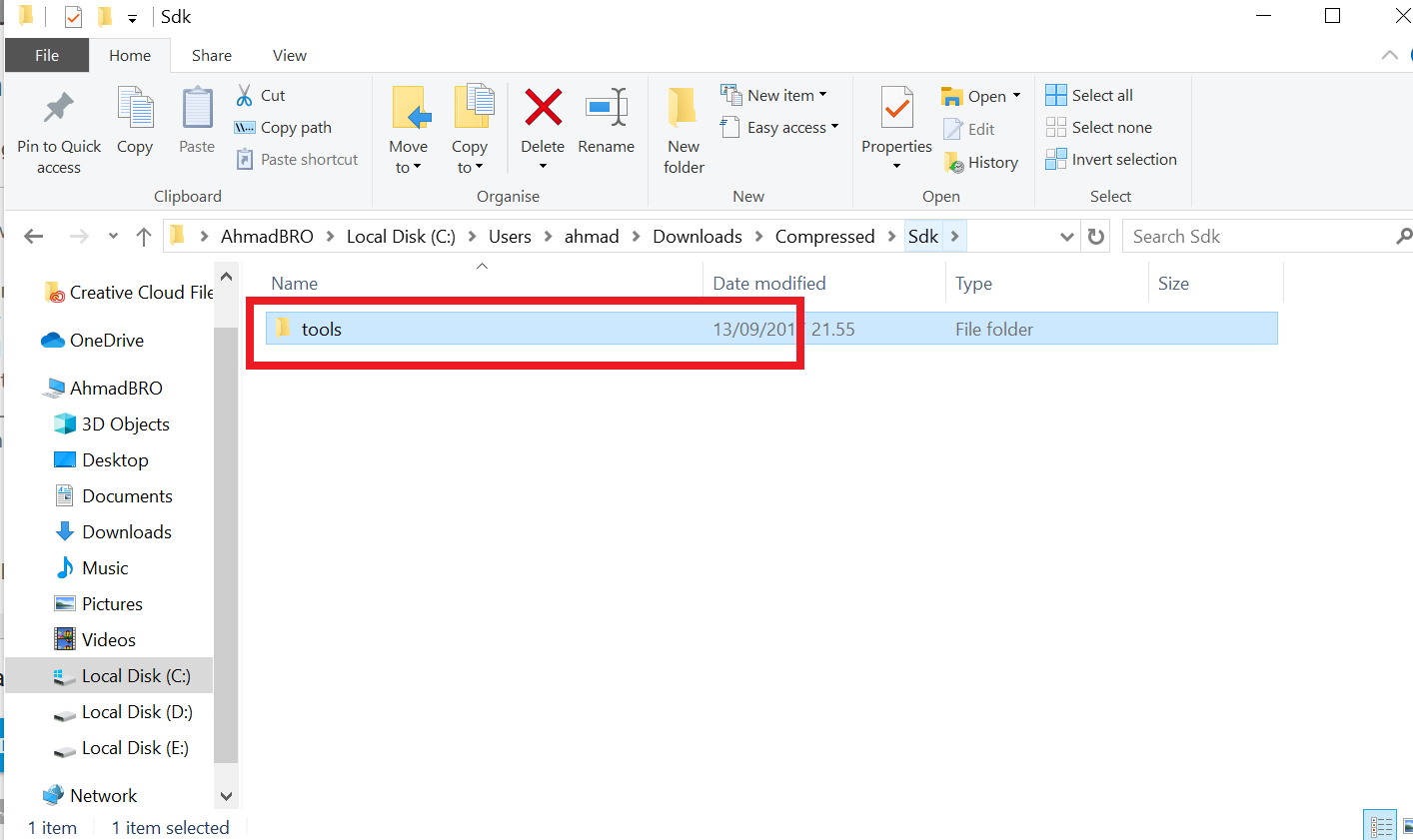
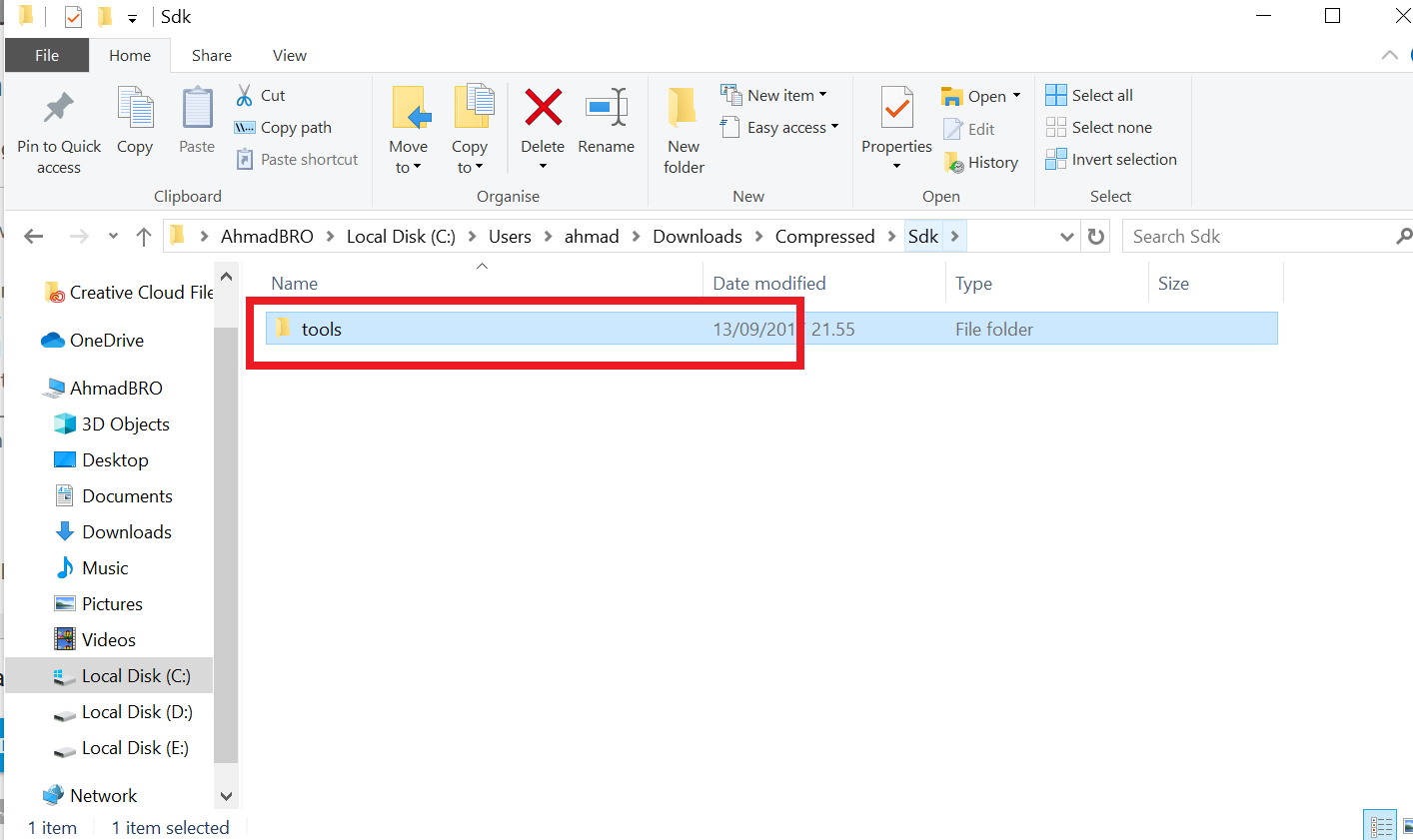
3. Membuat Marker dan database Vuforia unity
Disini saya sudah anggap kalian punya akun vuforia, tinggal daftar saja seperti daftar akun pada umunya. Jika sudah kita bisa lanjut ini teman teman. Minum dulu kalau sudah haus, pastingan jangan lupa subrek dulu.
1. Sediakan gambar marker, jika ingin menggunakan gambar marker yang saya gunakan download disini (anj*y nampak kali)
2. Login ke akun Vuforia kalian, pada halaman yang muncul klik tombol “Get Development Key” Selanjutnya isi nama Licensenya, contoh disini saya buat namanya ‘Jomblo”, jangan lupa centang kotak yang ada tulisan By checking this box…., lalu klik Confirm.
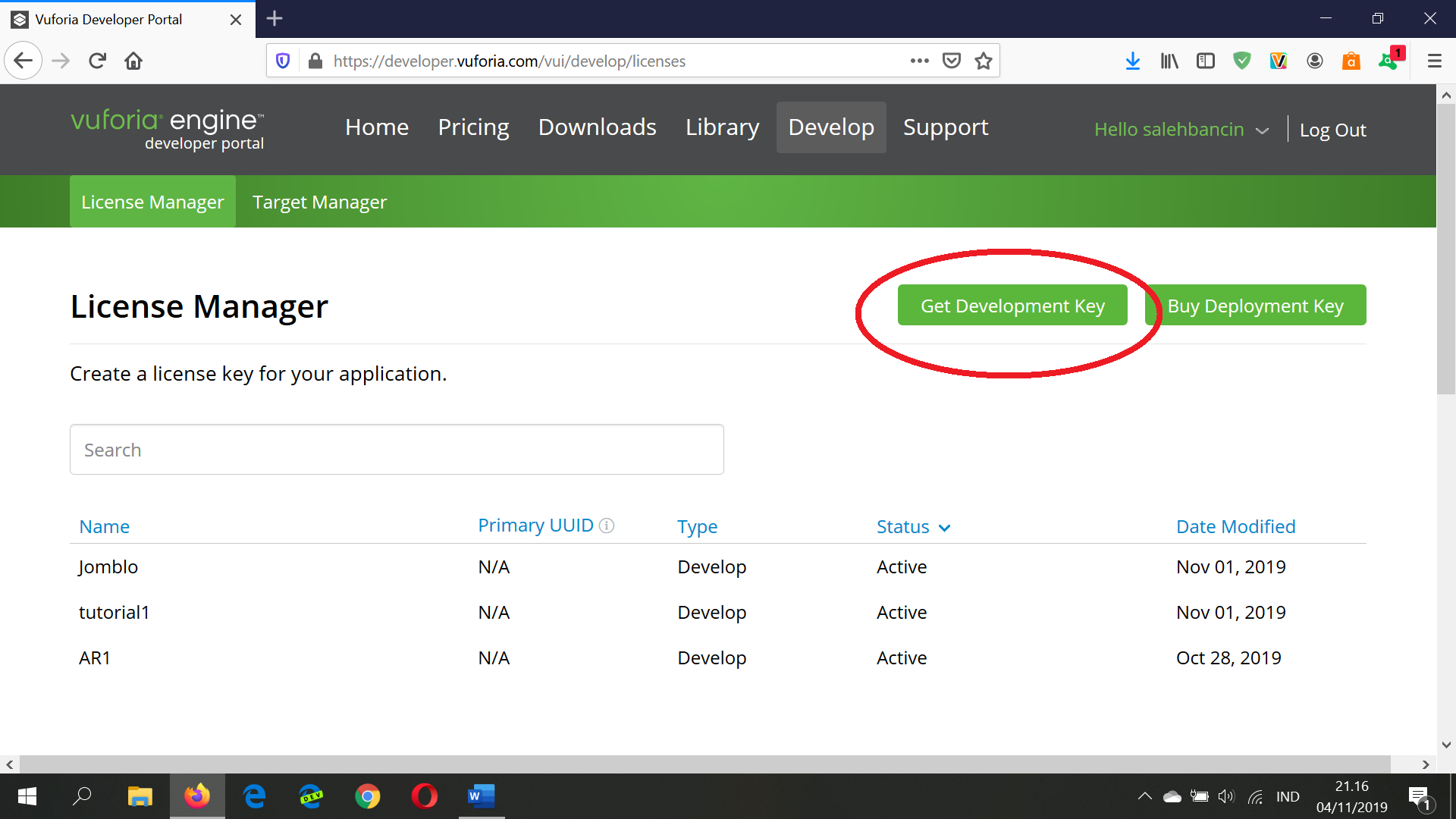
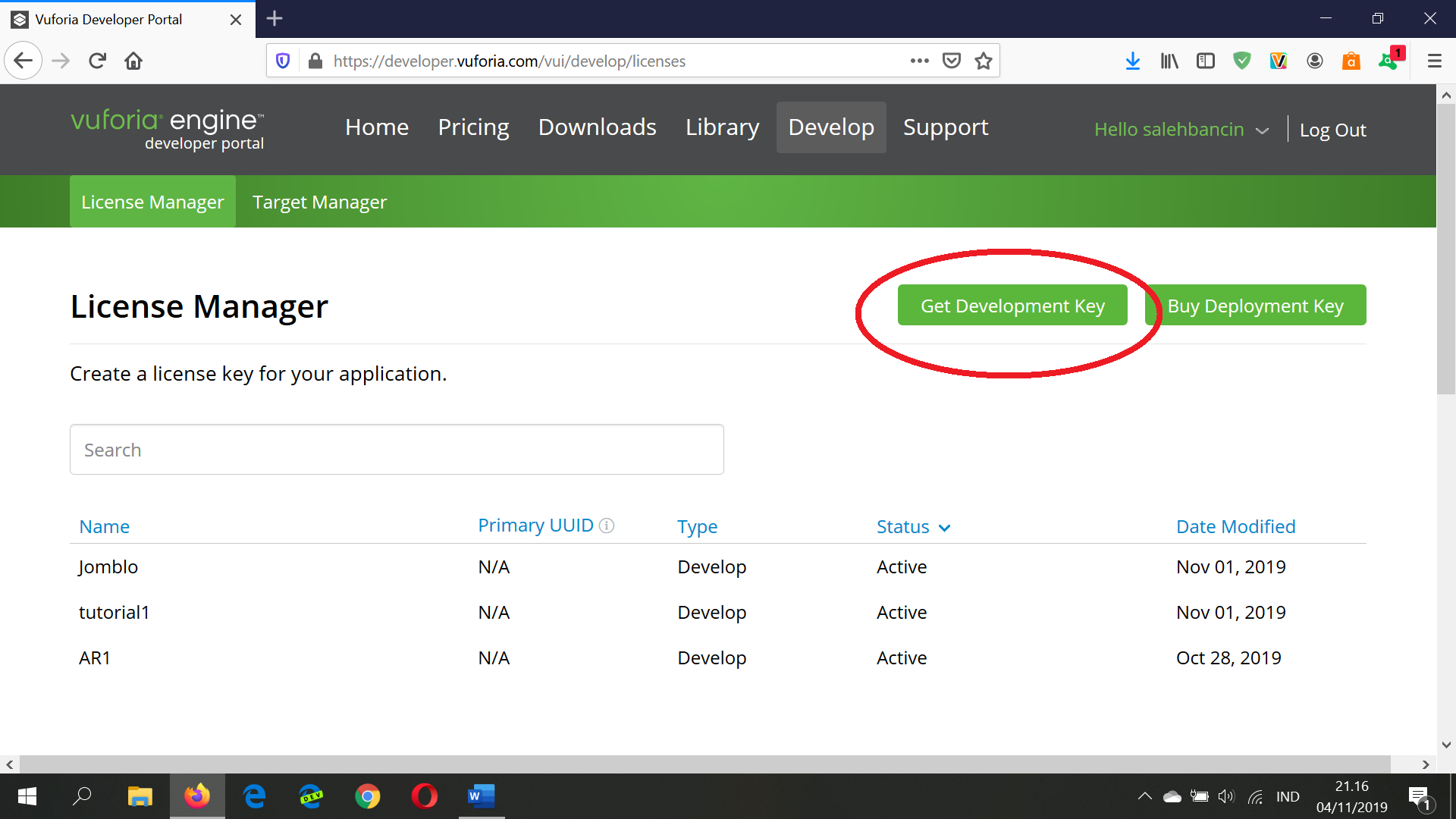
3. Selanjutnya klik nama license yang baru dibuat “Jomblo”, maka akan muncul kotak berisi license key, kalian bisa copy dan simpan, atau abaikan saja gak bakaln ilang, nanti kode license itu kita butuhkan di Unity, intinya kalian tahu saja letaknya.
Tapi saran kalian bisa salin ke notepad biar tidak bolak balik ke akun vuforia lagi nanti.
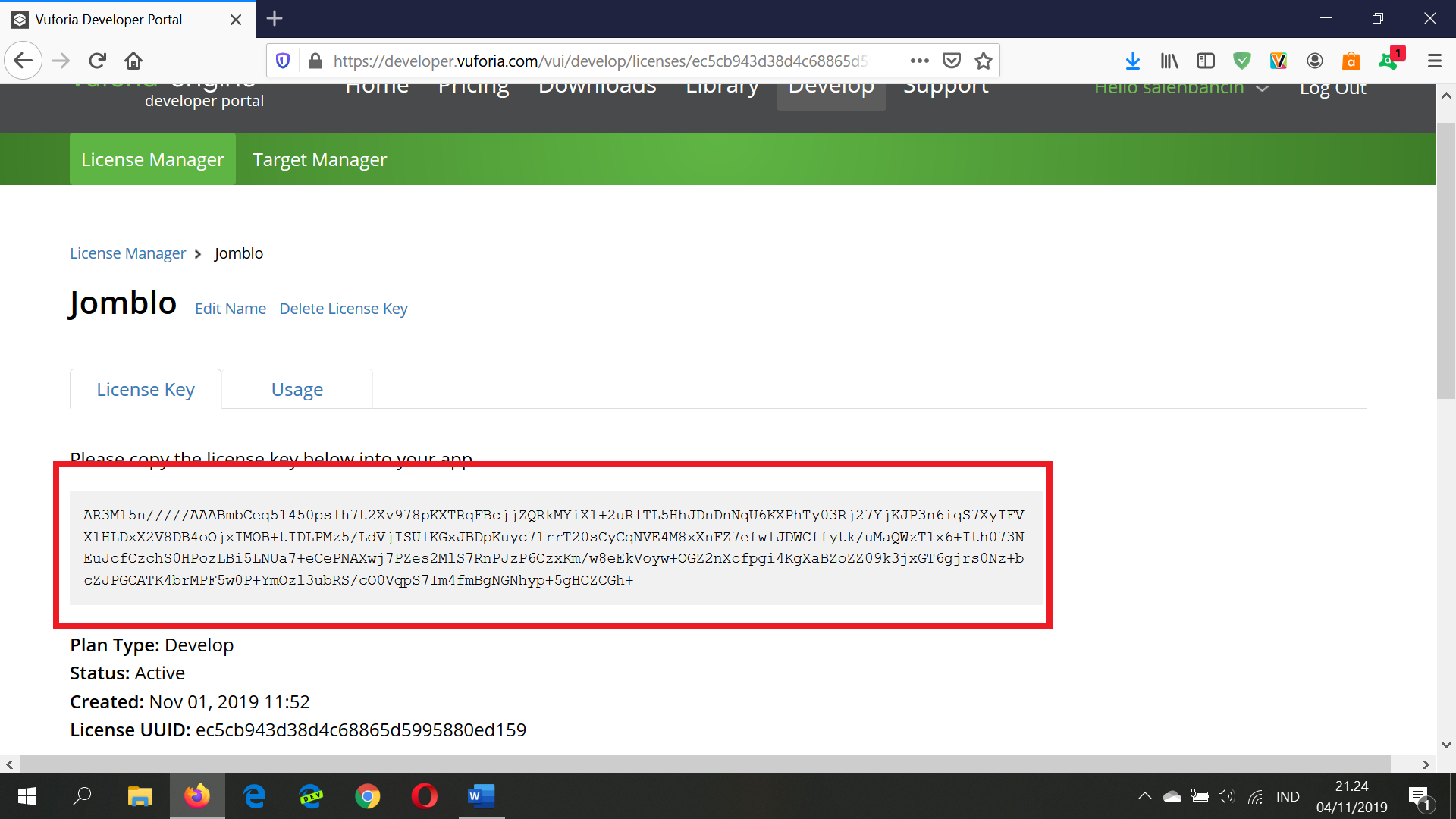
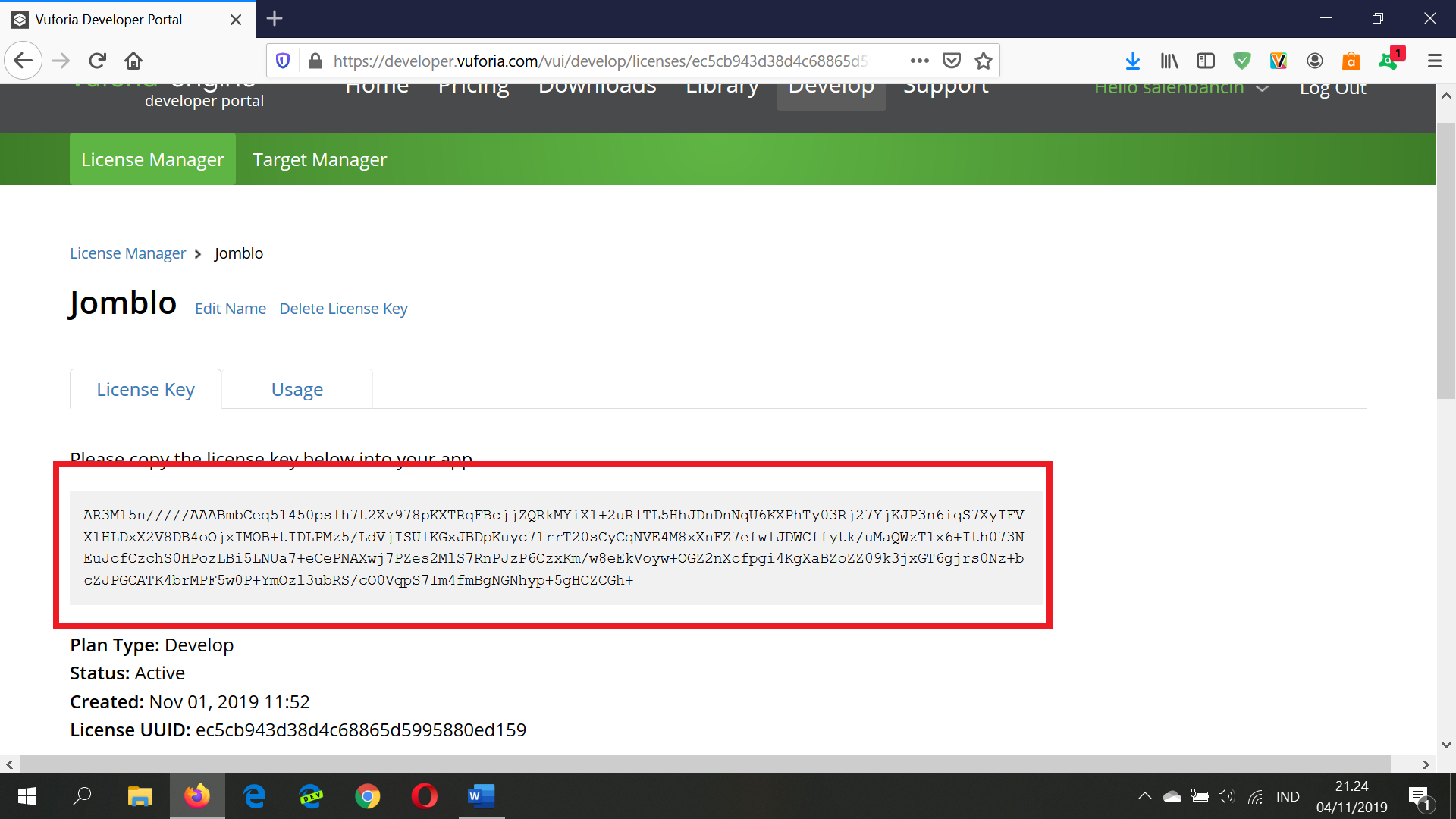
4. Selanjutnya kita akan membuat database marker, caranya klik tab “target Manager” letaknya di samping License Manager.
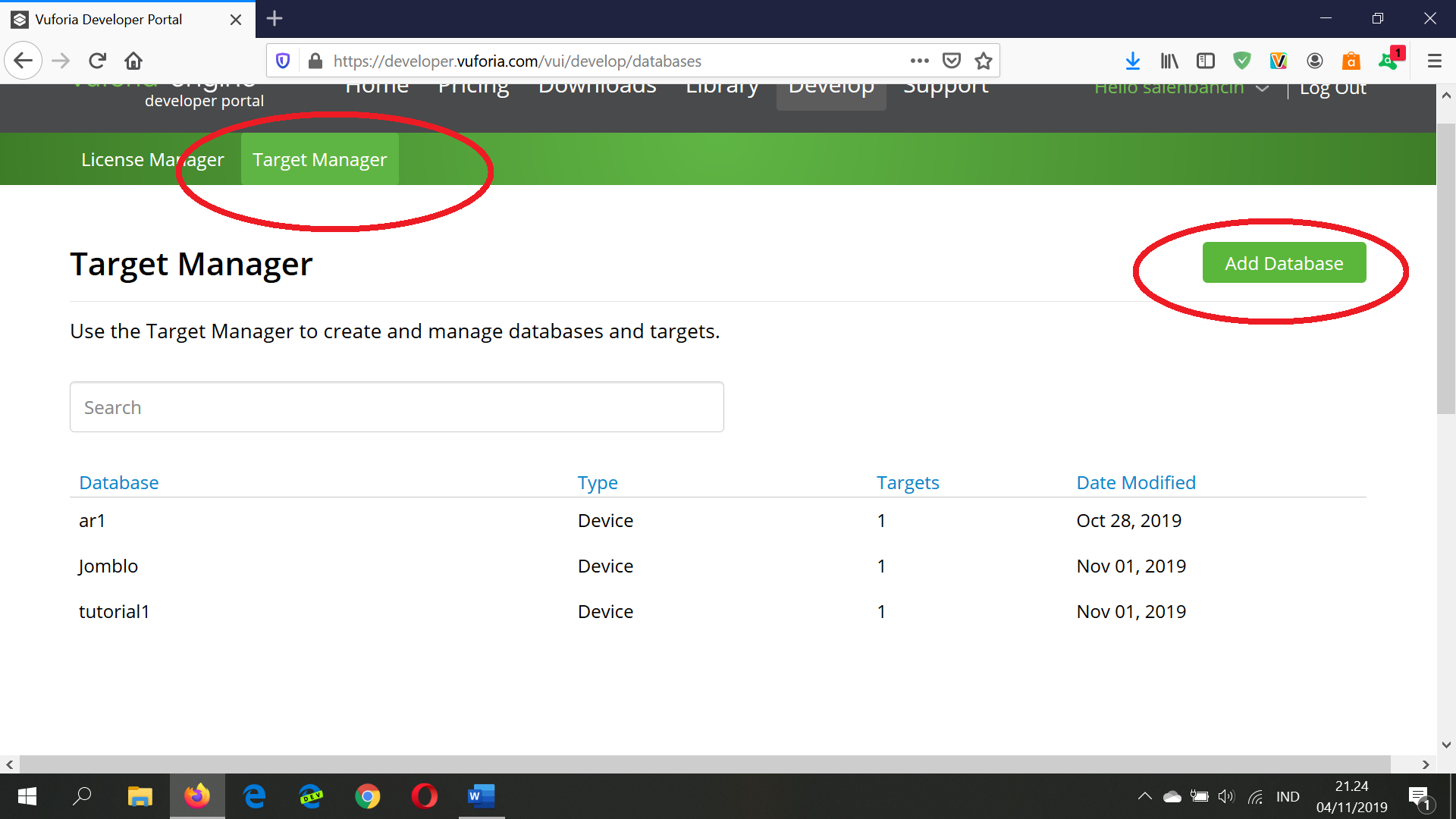
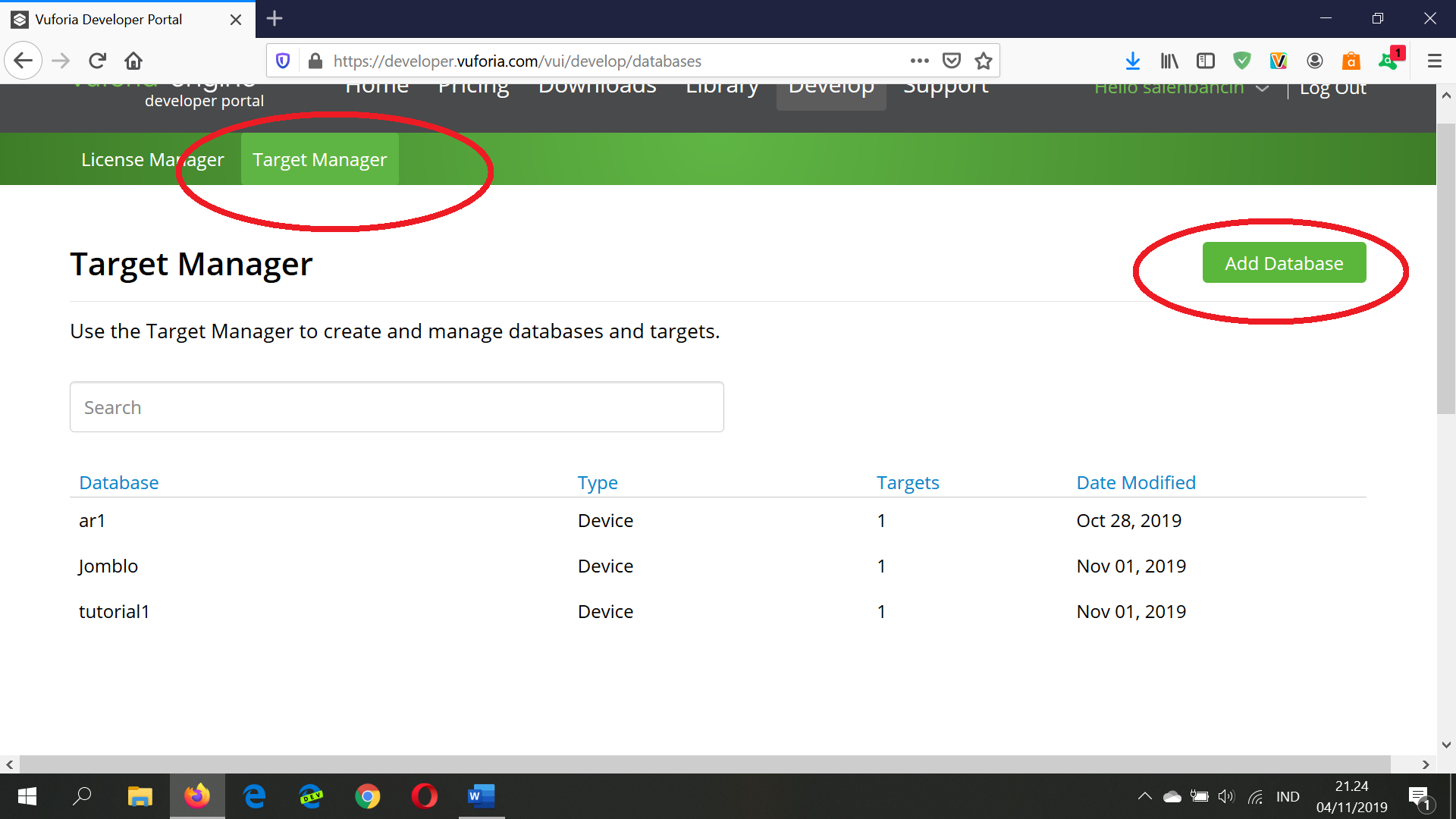
5. Klik tombol “Add database” lalu isi namanya, dan pilih bagian Device. Selanjutnya klik tombol Create.
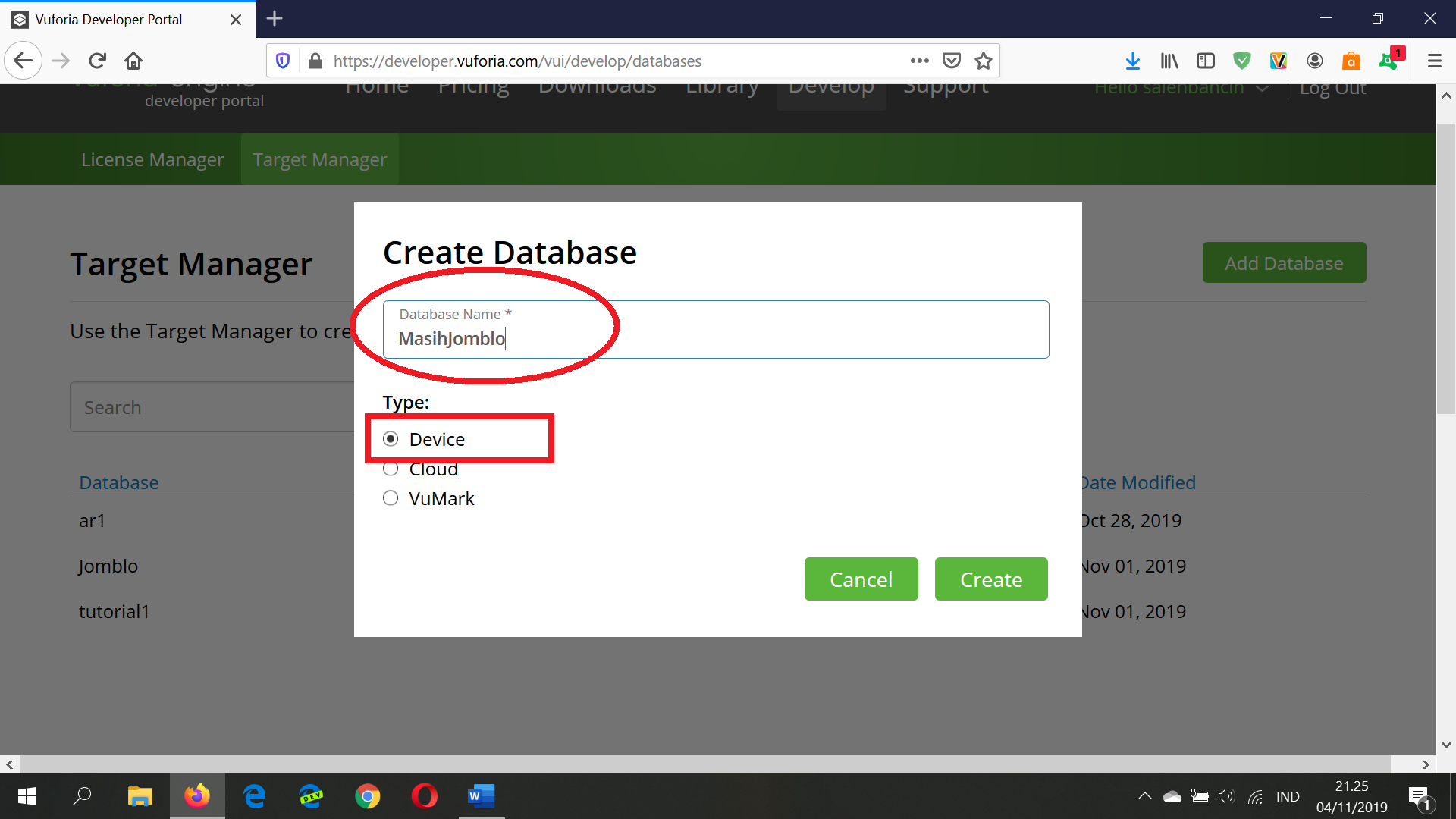
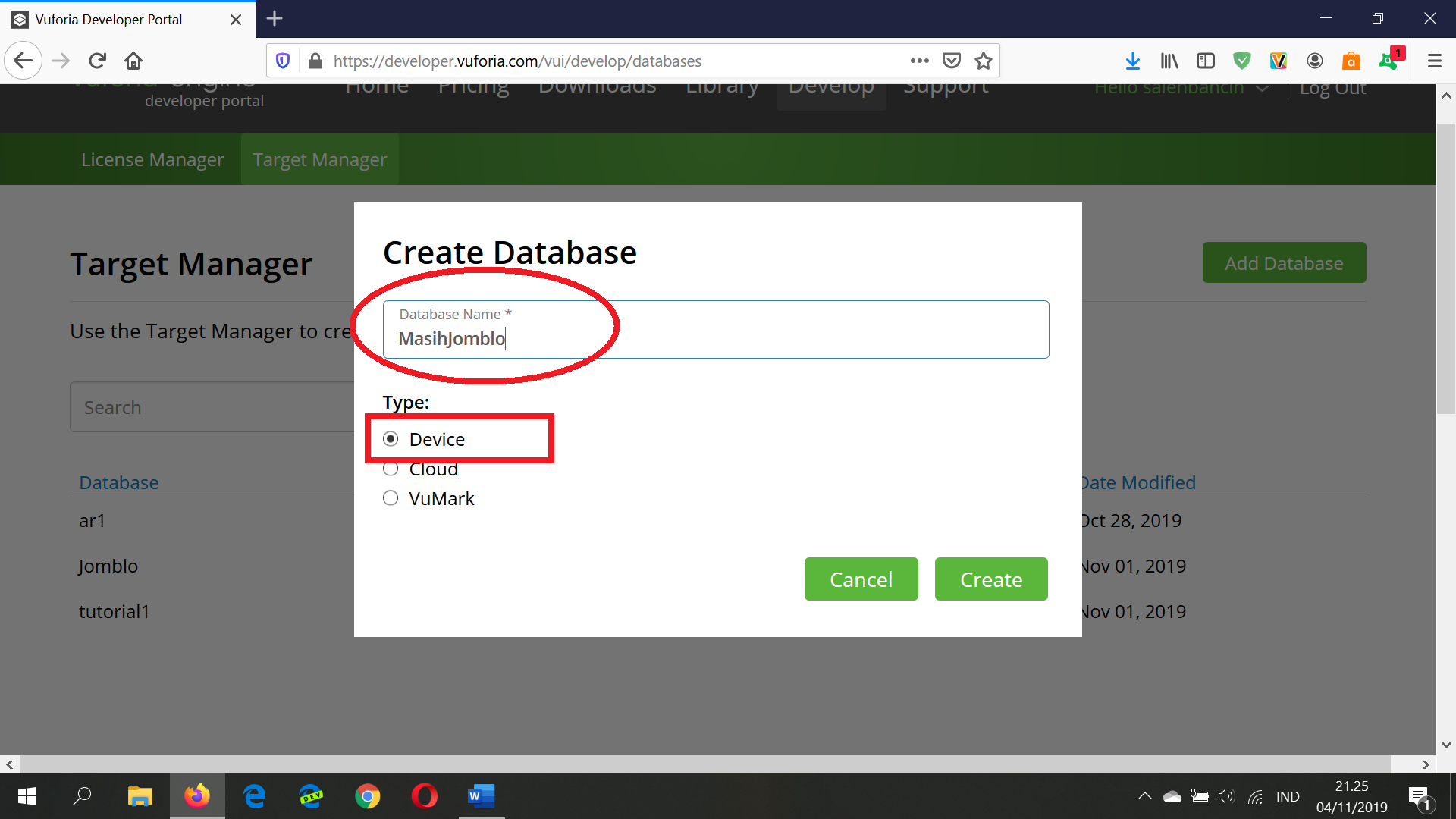
6. Selanjutnya klik nama database yang baru dibuat “MasihJomblo” Lalu kita akan ditampilkan halaman sebagai berikt
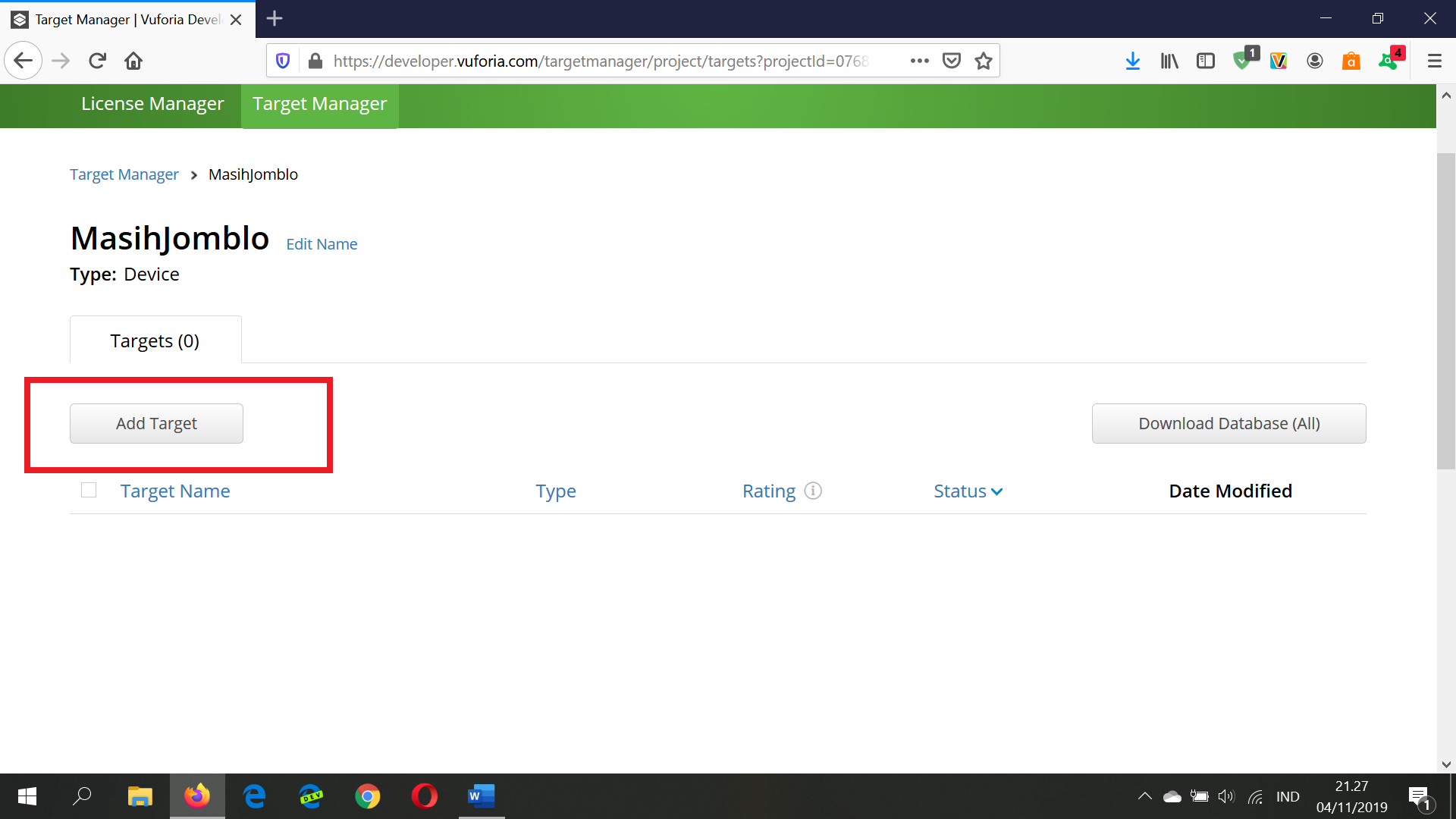
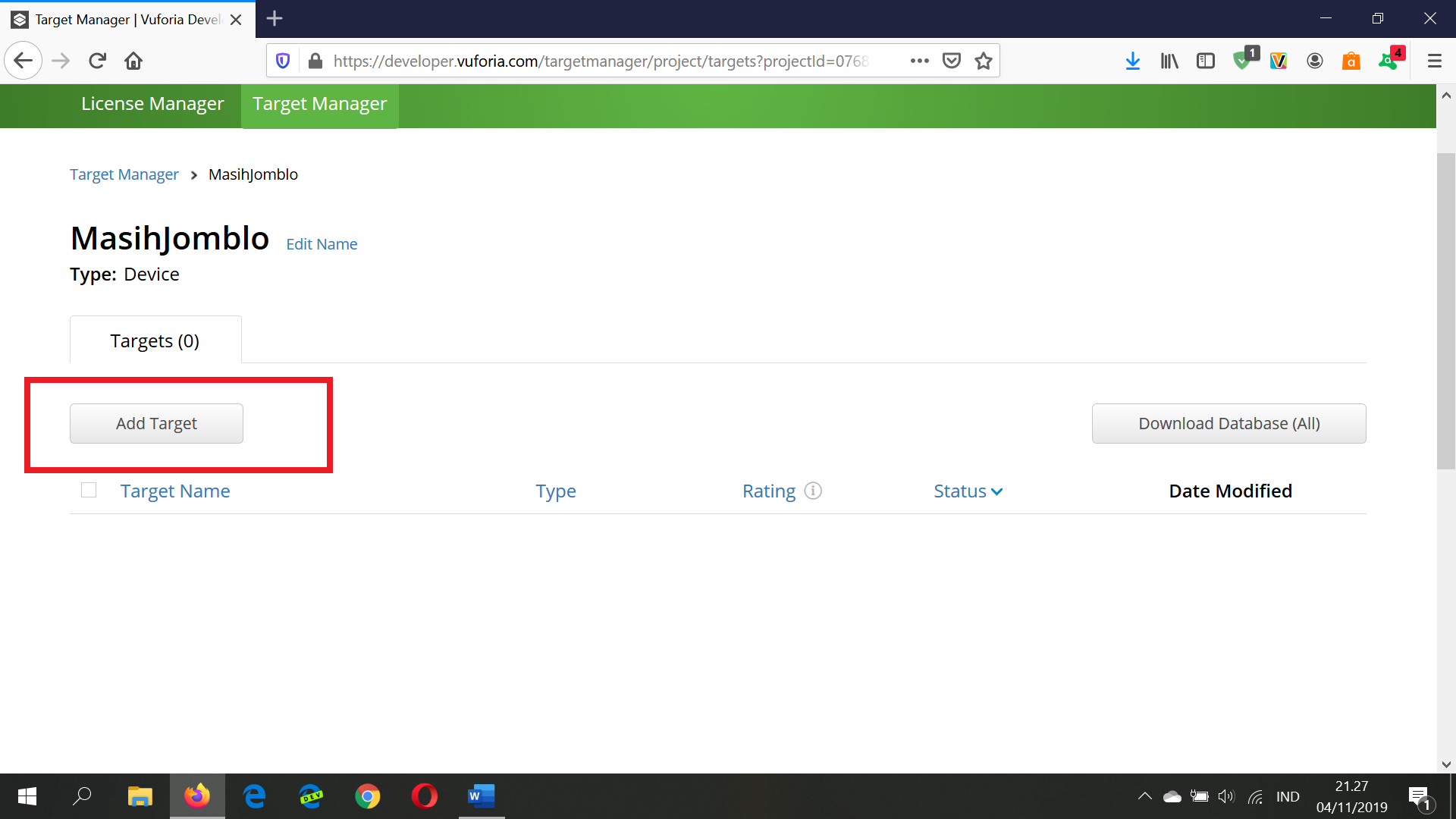
7. Klik tombol Add target:
Type = Single Image (wow jomblo = singel)
File = pilih file gambar marker yang sudah kita siapkan sebelumnya
Width = 400 (lebarnya ini kata orang)
Lalu klik tombol Add
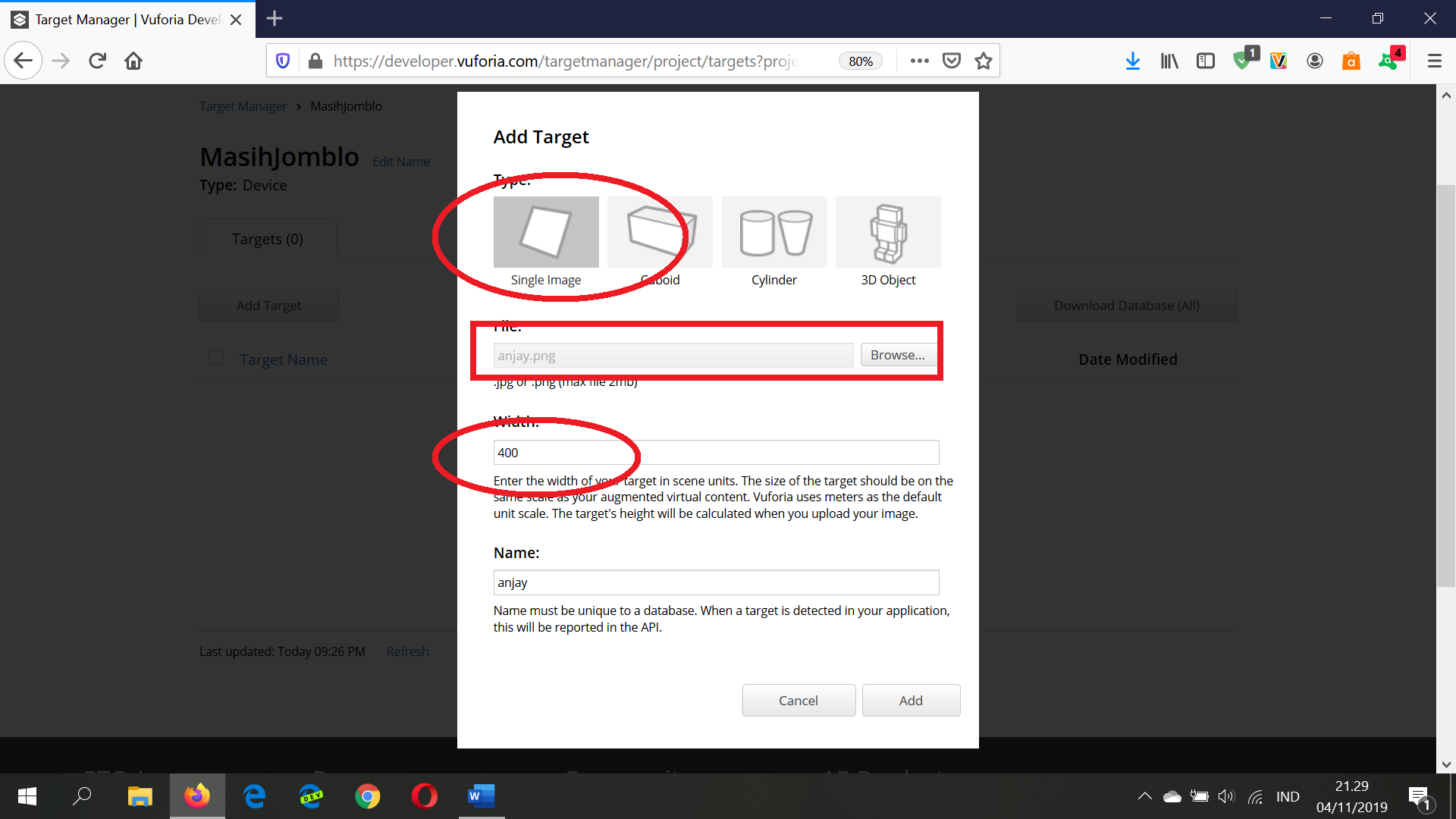
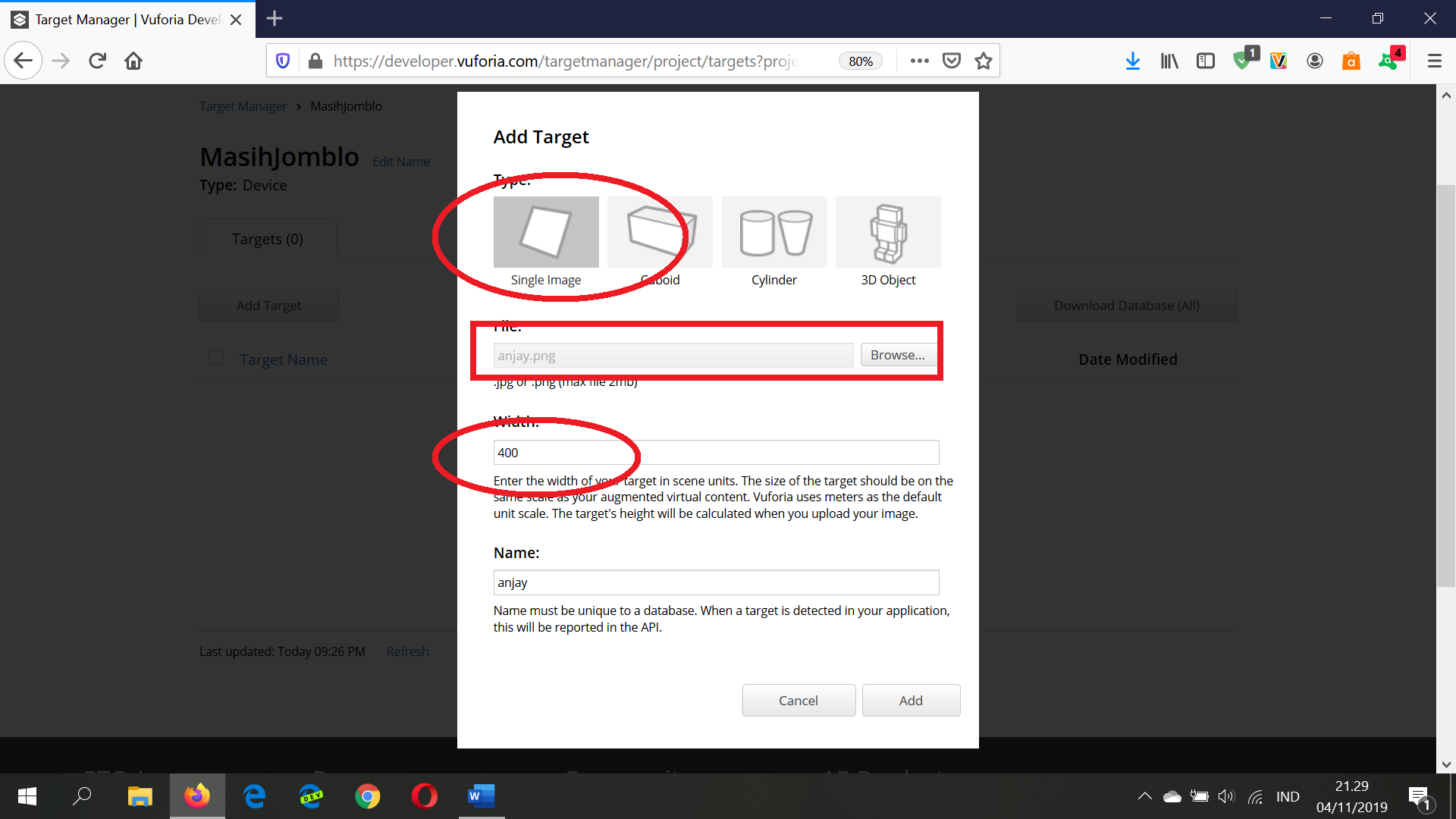
8. Selanjutnya akan nampak list database yang baru dibuat, jumlah rating menandakan kualitas gambar untuk di scan
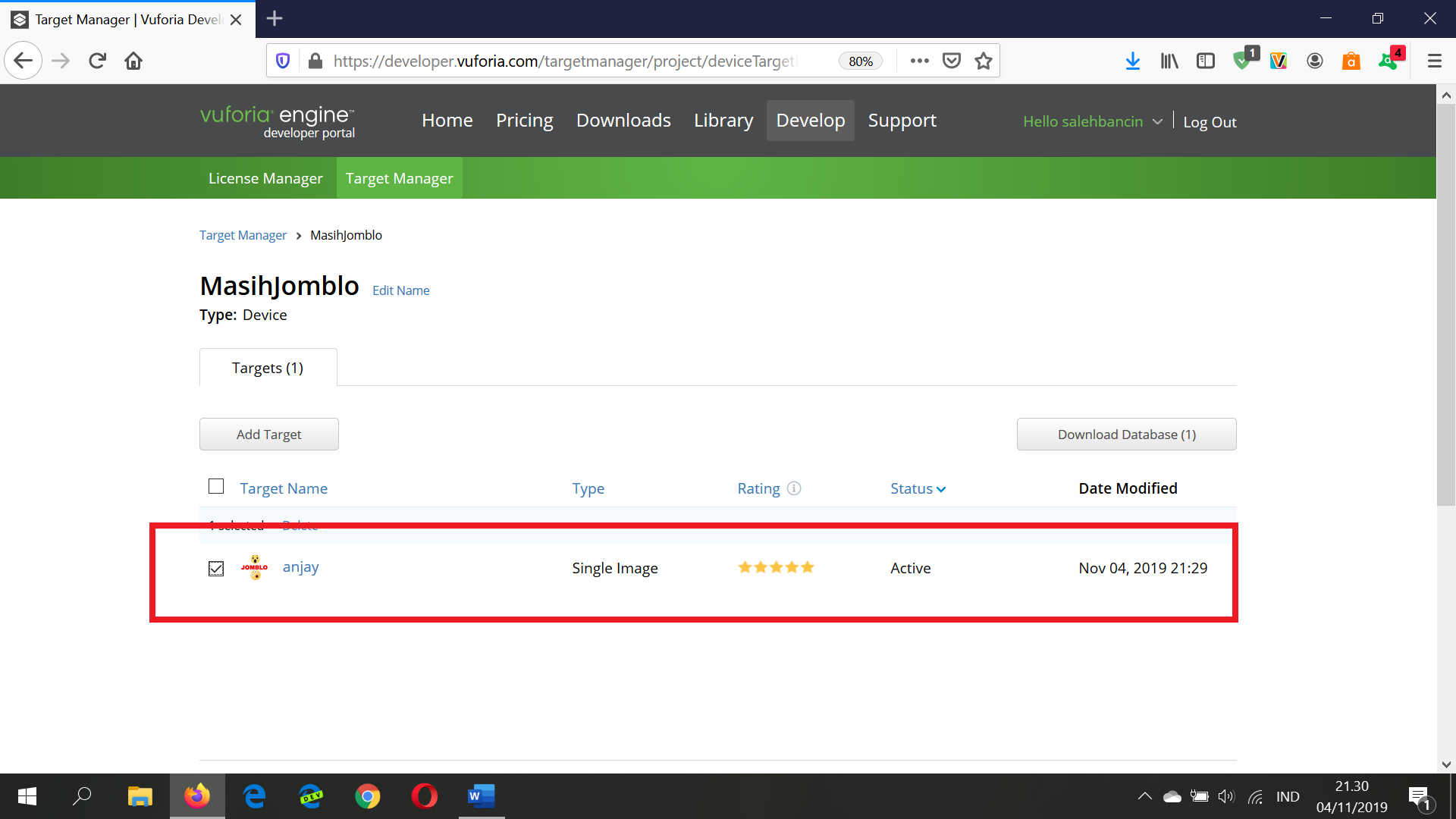
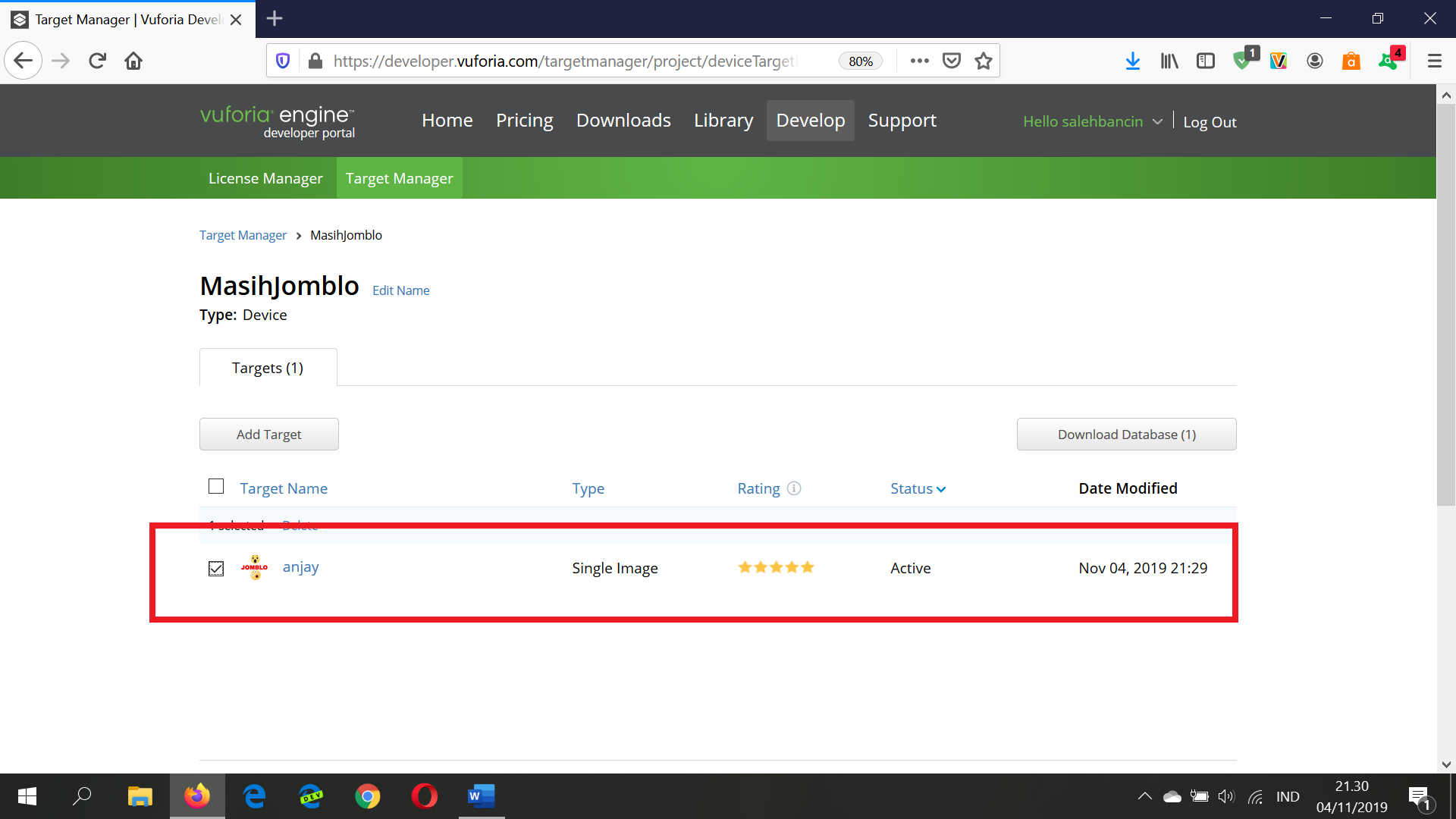
9. Centang databsenya, lalu klik tombol Download database (1), lalu pilih Unity Editor, lalu klik Download. Sekarang di bagian Vuforia belum beres, masih ada satu step lagi.
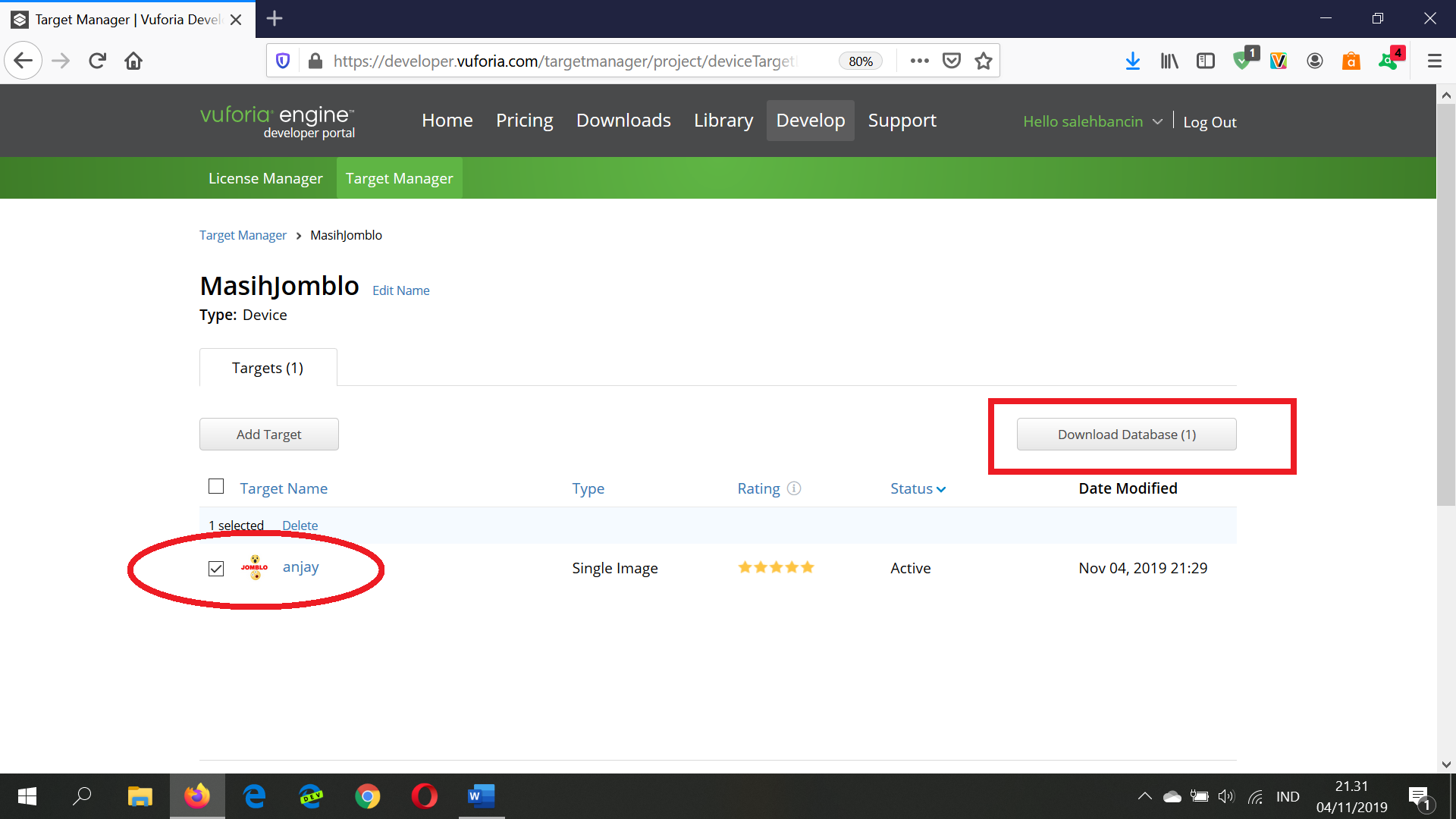
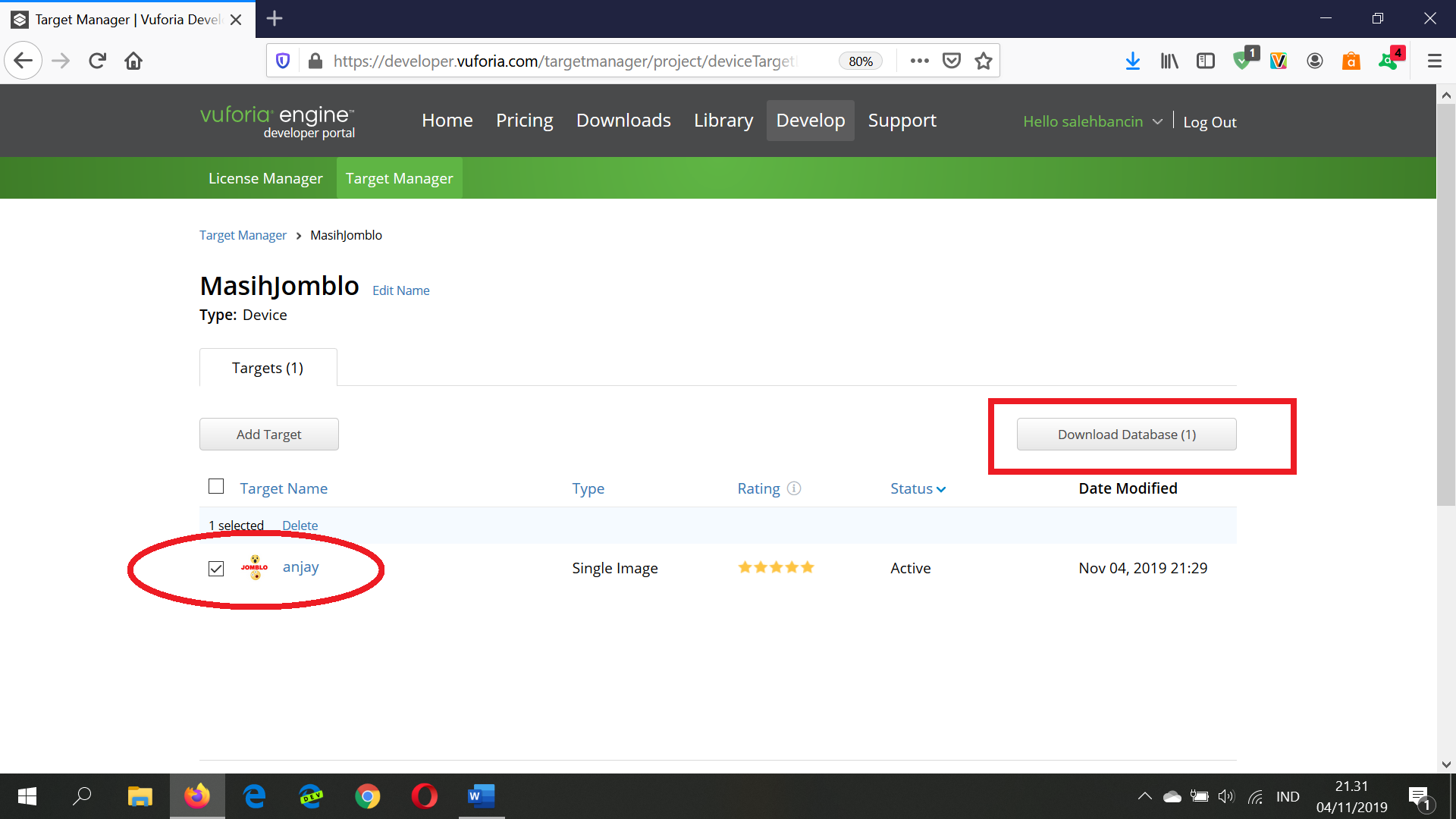
4. Menginstal Vuforia SDK di Unity
Pada bagian bahan yang ini nomor atas, tapi pas di bagian step kok paling terakhir ya. Sekarang kita akan menginstal Vuforia SDKnya ke dalam unity yang sudah kita instal tadi. Adapun langkah langkahnya adalah sebagai berikut:
1. Download Vuforia SDK untuk unity, caranya buka halaman website Vuforia, lalu pilih menu downloda dan download yang bagian ini Download for HoloLens Development in Unity..
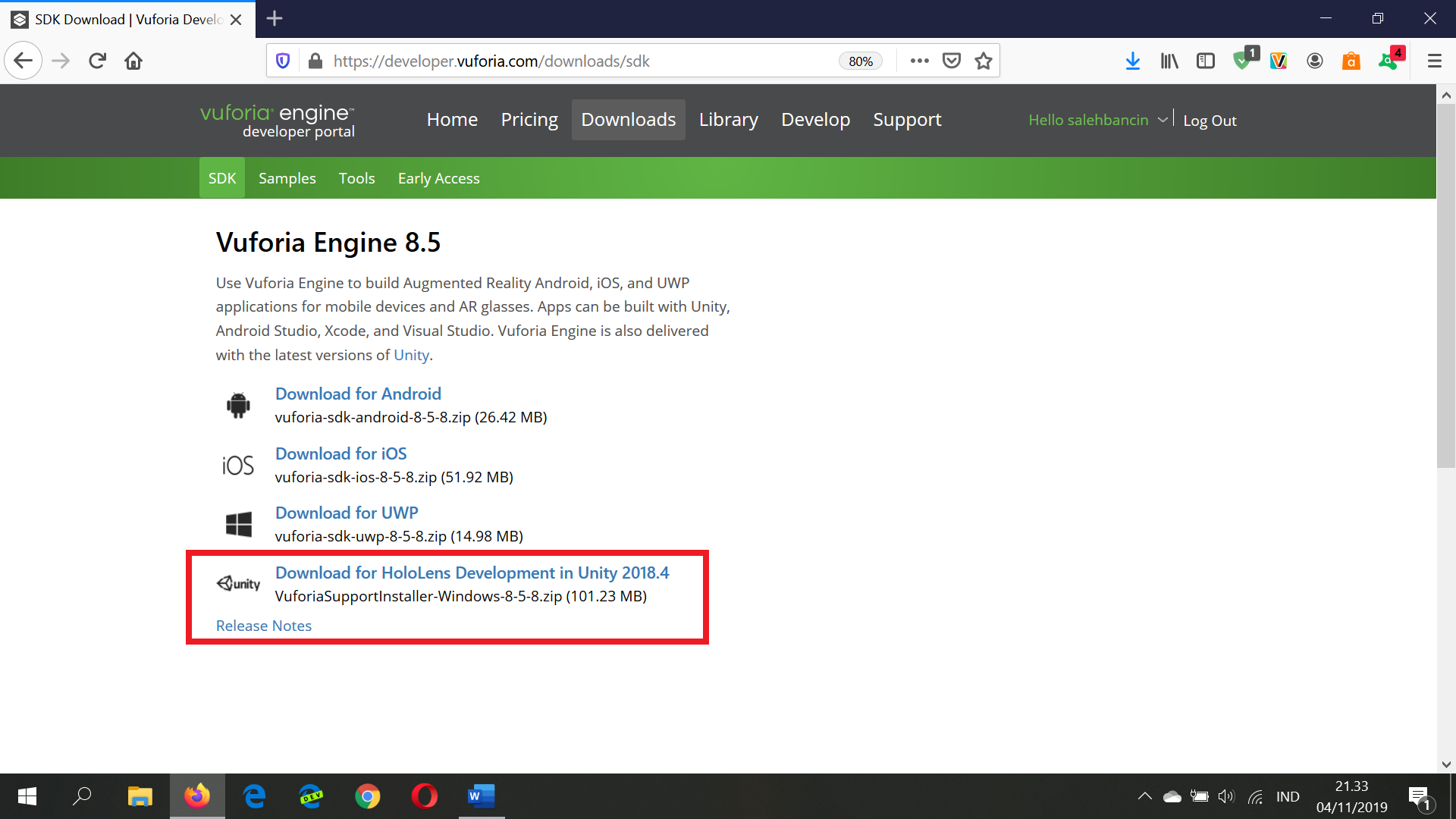
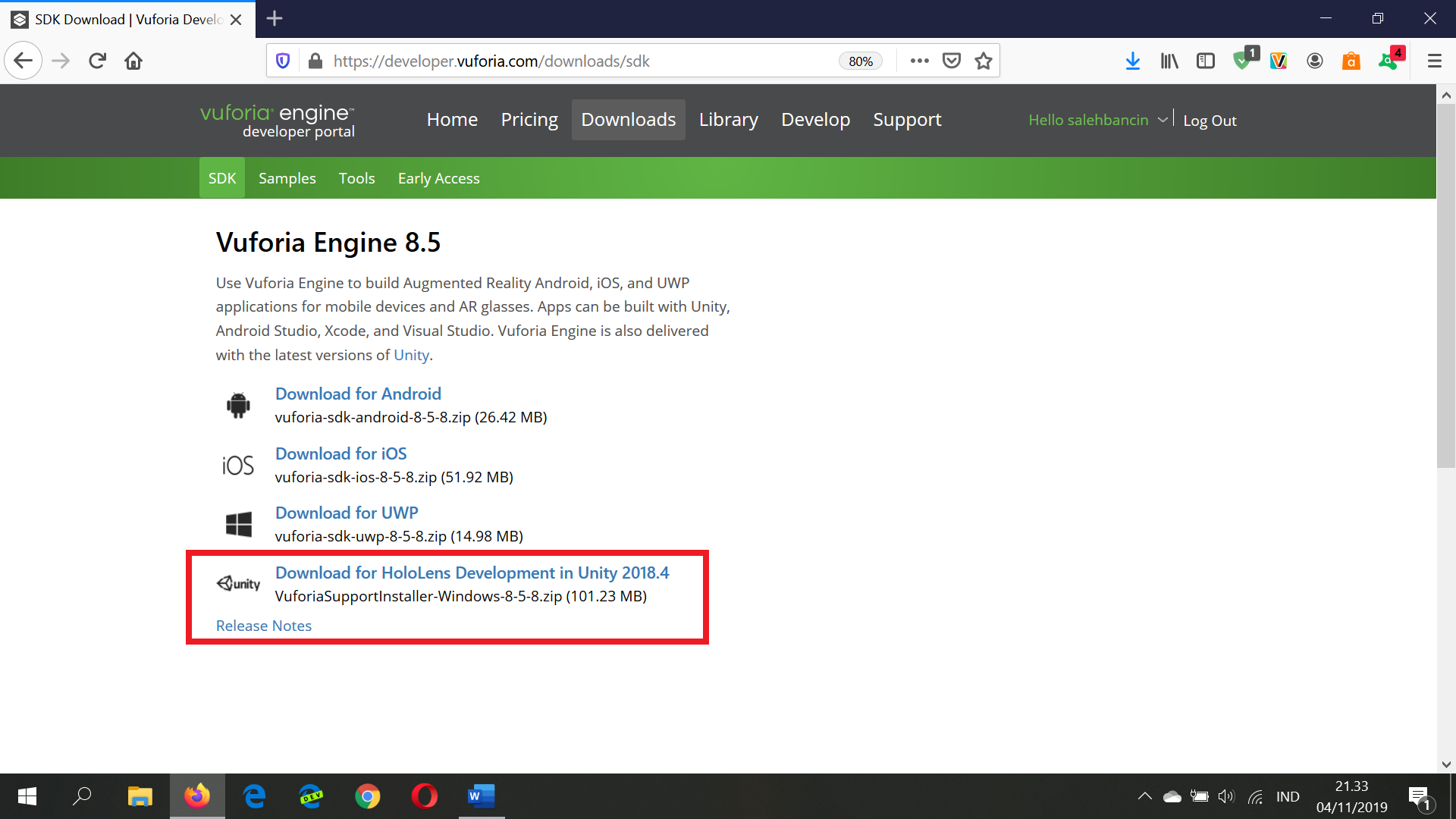
2. Instal SDKnya, tempatkan satu folder dengan file unity (biasa di C:\Program Files\Unity). Kalau tidak satu folder dia akan ngamberk. Tapi unitynya ditutup dulu ya ketika lagi mengintsal Vuforia SDKnya.
3. Jika sudah selesai berarti sudah.
5. Menyiapkan file 3D untuk di tampilkan di Augmented Realitynya
Selanjutnya adalah kita akan menyiapkan file 3D untuk di tampilkan pada aplikasi ARnya. Jika kalian bingung kalian bisa download di situs penyedia gratis atau opensource.
Jika ingin sama dengan tutorial ini silahkan gunakan gambar 3D seperti yang sudah kalian download tadi di bagian bahan.
6. Step by Step Membuat Augmenteed Reality
Selanjutnya sebelum kita berlanjut, pastikan unity teman teman sudah siap dengan elemen yang akan kita perlukan.
Biasa yang belum tersedia ketika menginstal unity baru adalah “android build supprt”, ikuti saja petunjuk berikut untuk langsung praktenya:
1. Buka aplikasi unity teman teman, buat project baru bernama terserah, misal “JombloAR” dan pilih bagian 3D, lalu klik Create project
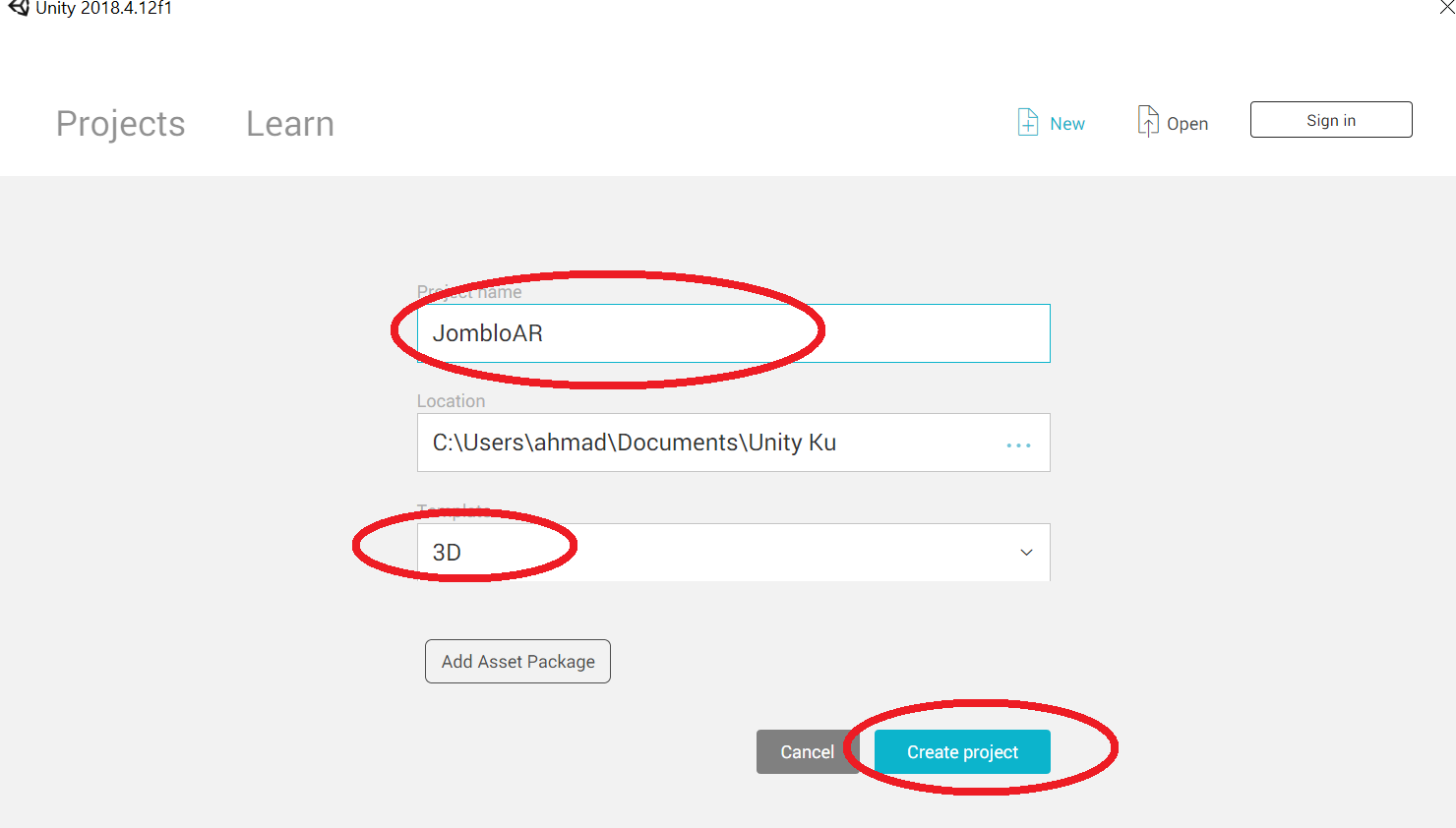
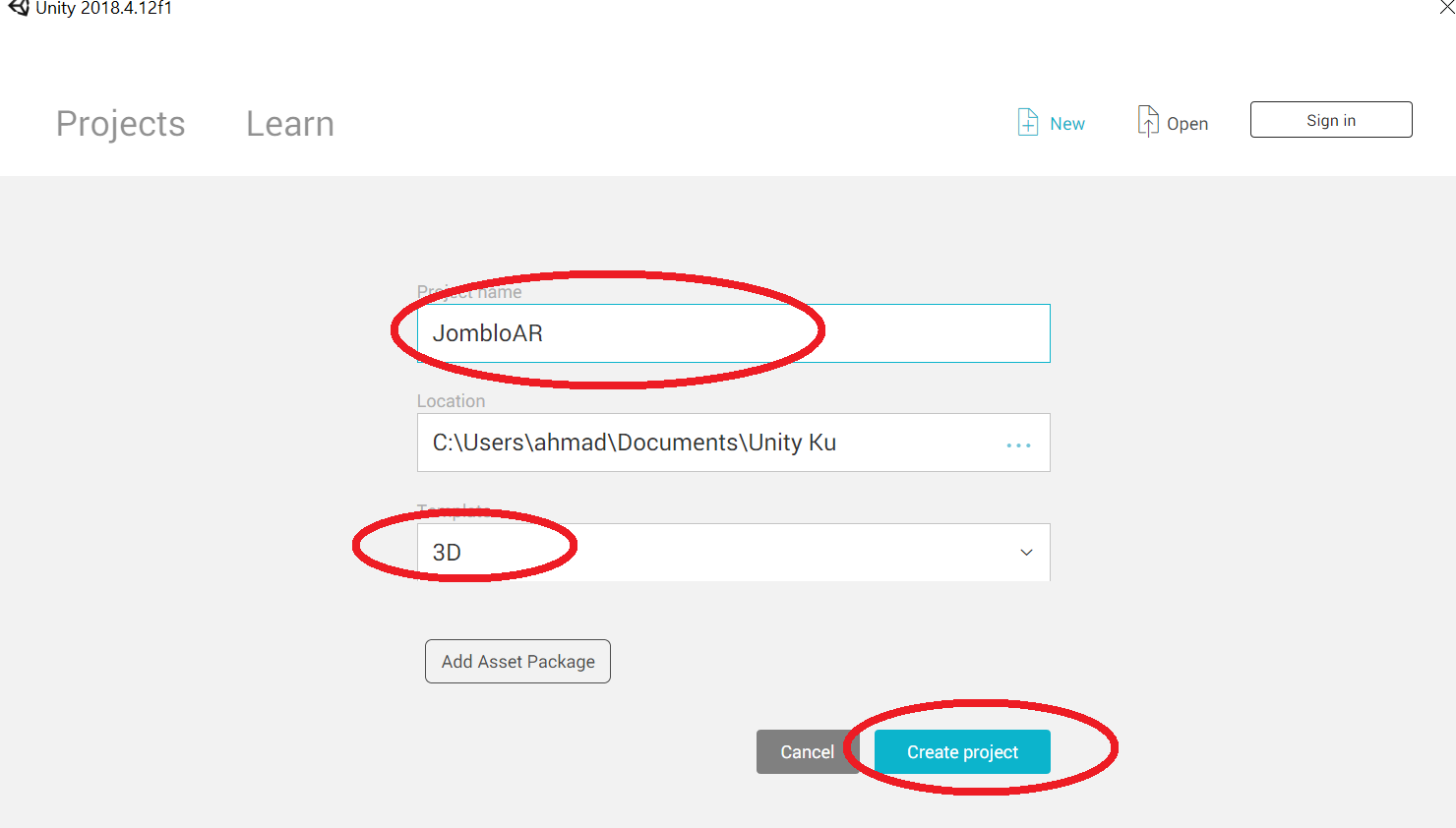
2. Selanjutnya buka menu File > Buld Setting, selanjutnya klik bagian android.
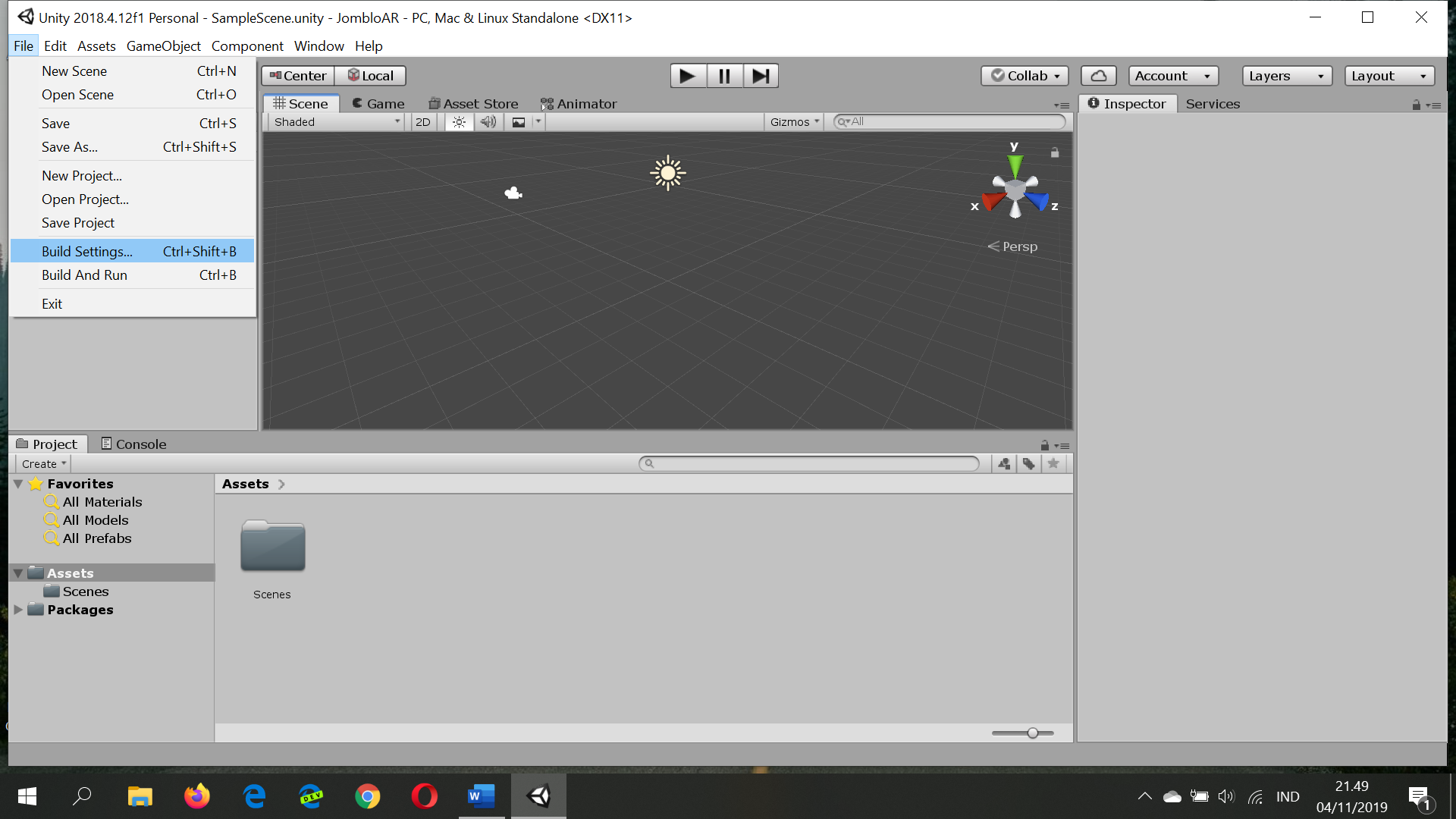
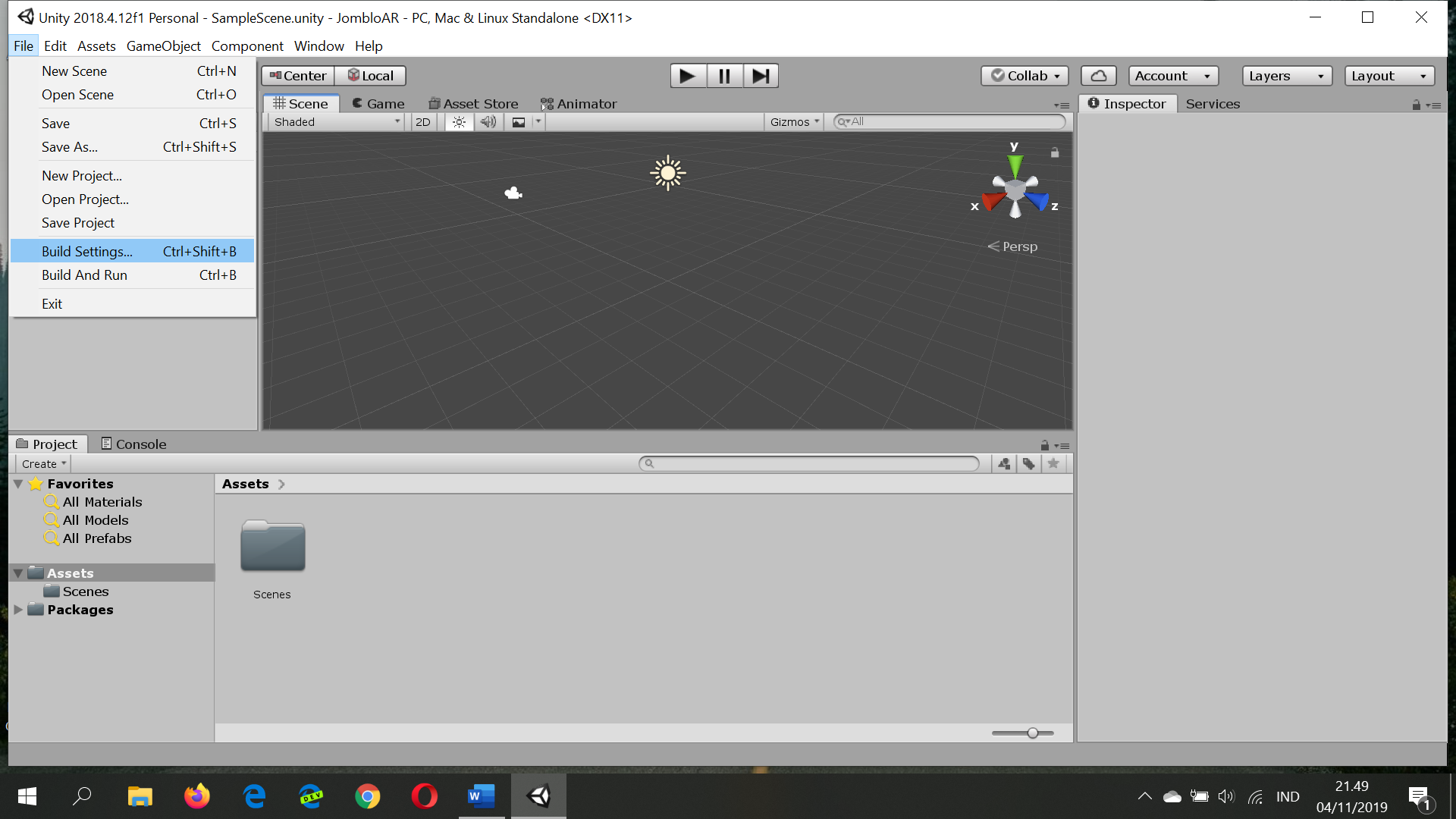
Jika unity belum ada support android, maka akan ada tombol downloadnya, silahkan klik tombol download, lalu instal seperti biasa, ketika menginstal android buildnya silahkan tutup dulu unitynya, jangan takut ntar kita buka lagi kok, save dulu projectnya
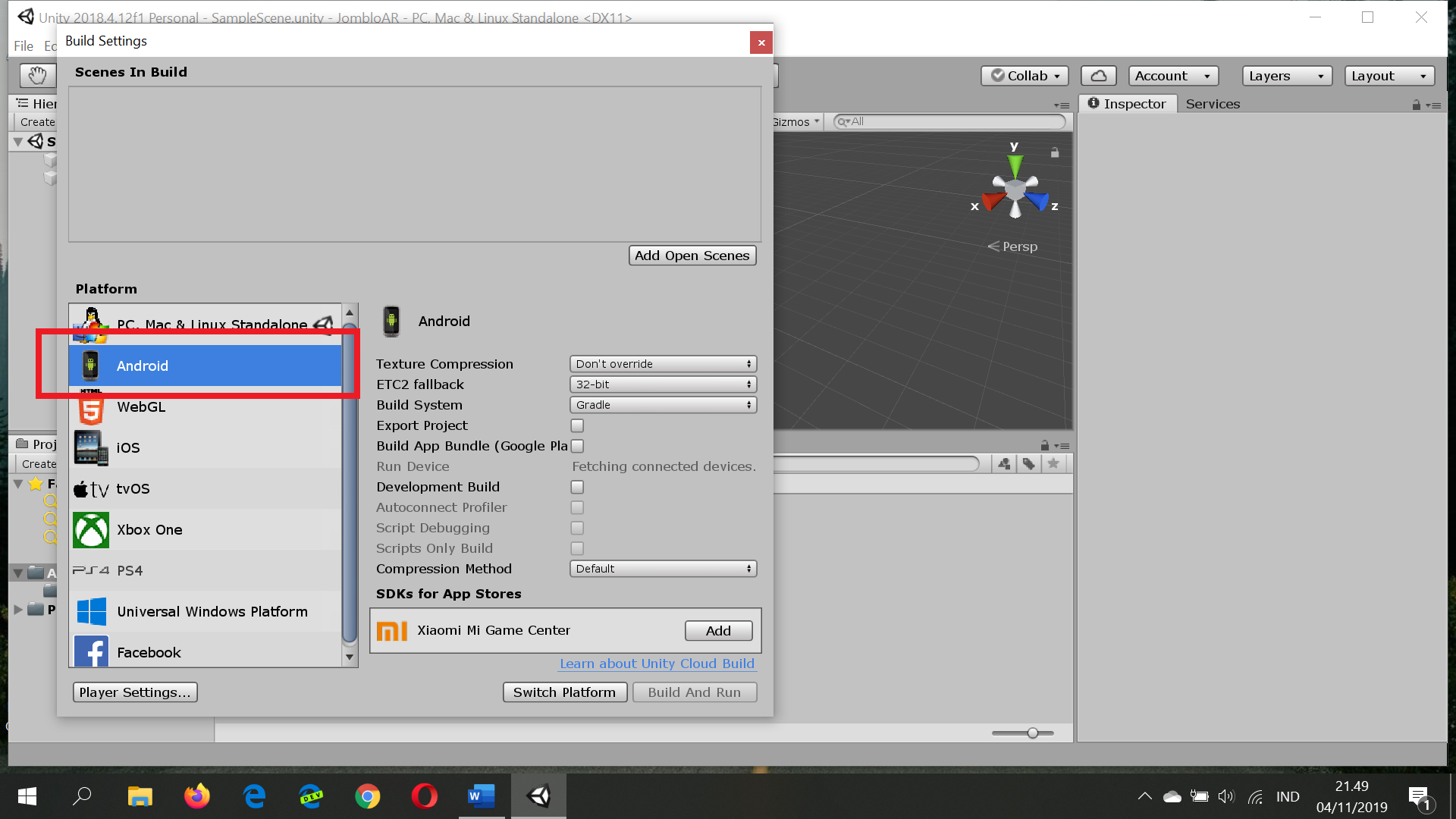
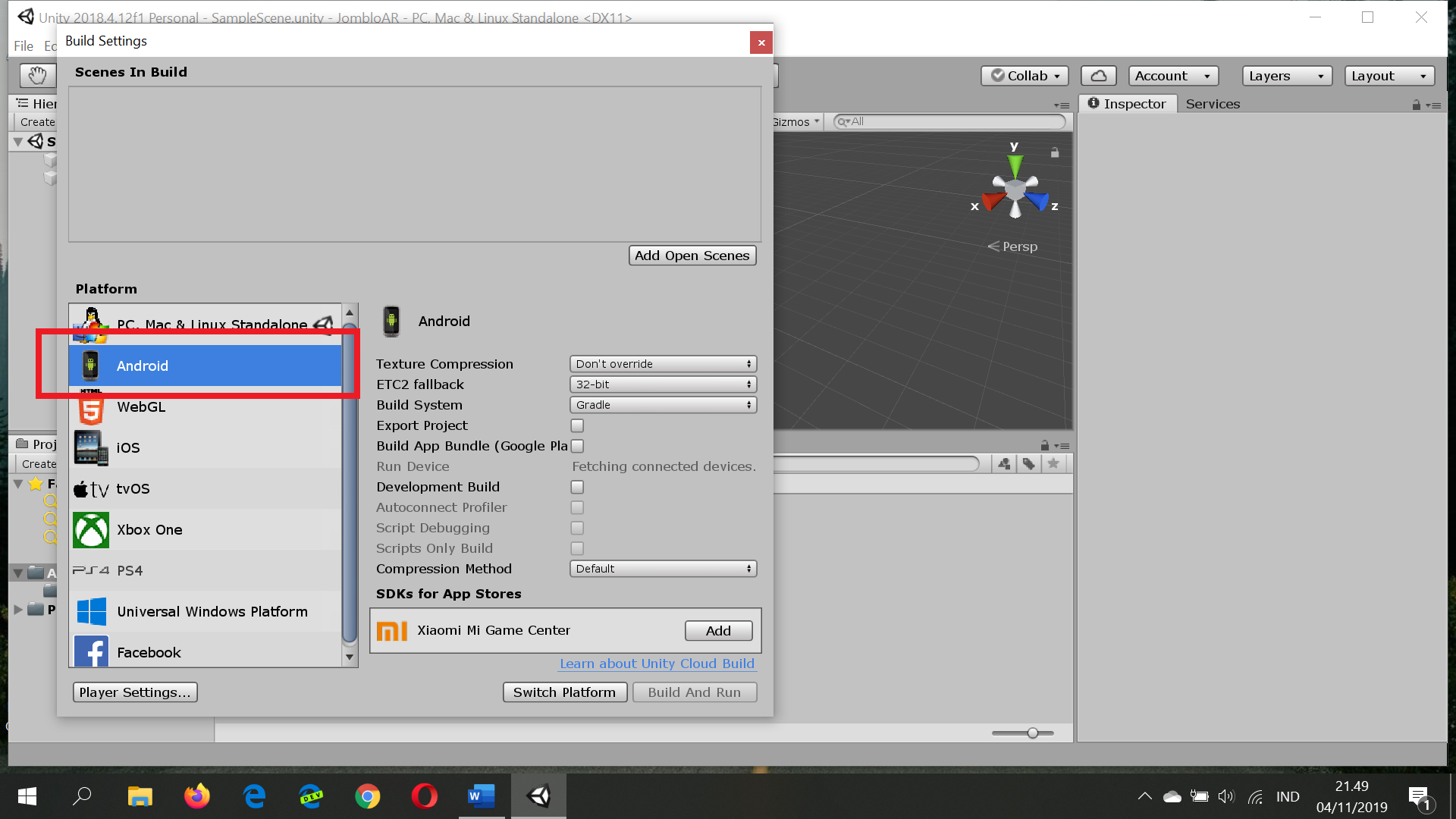
3. Jika sudah berhasil menginstal android build supportnya maka akan muncul seperti berikut. Silahkan klik Switch Platform.
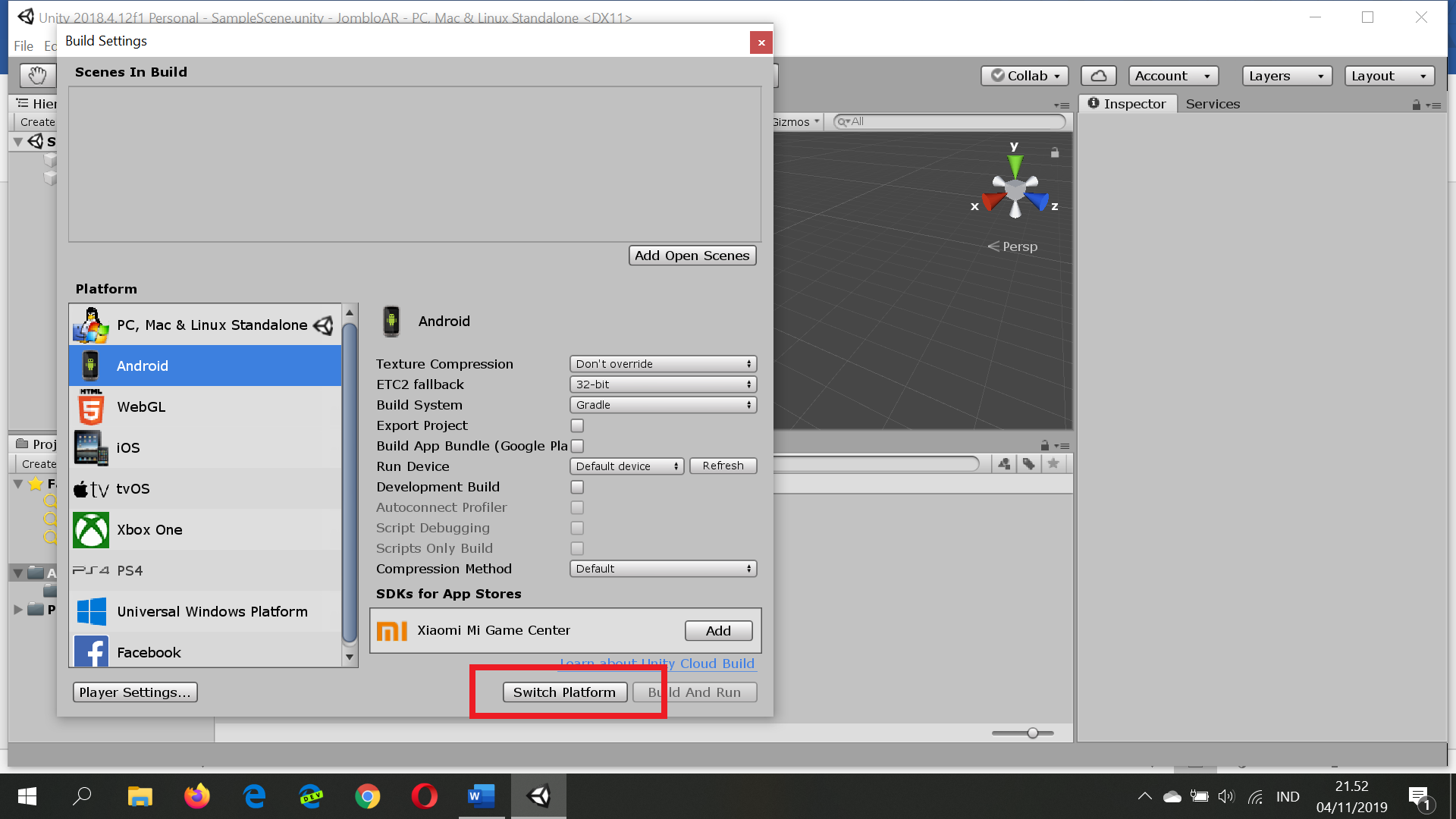
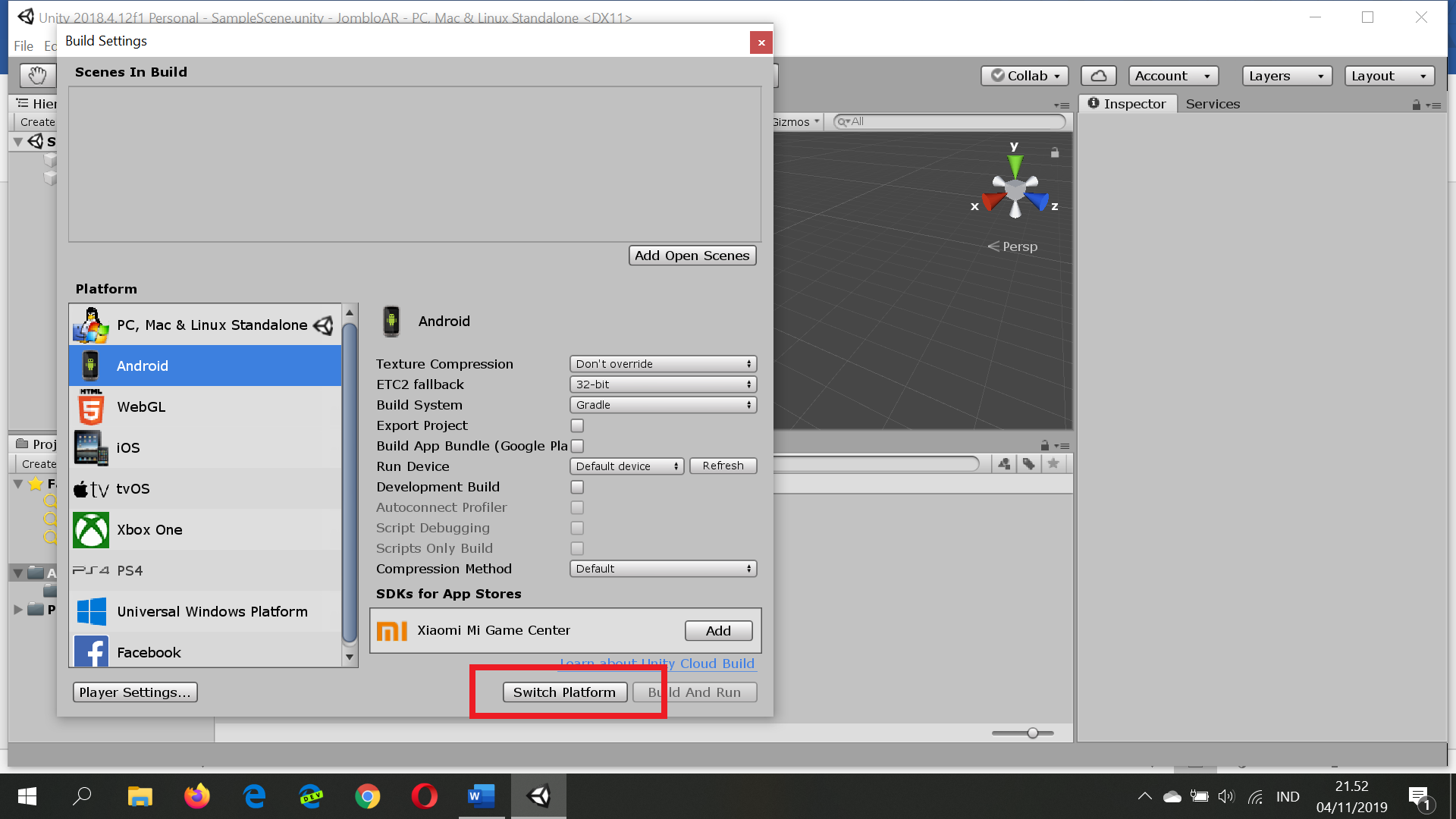
4. Jika sudah akan muncul tampilan seperti berikut dan sekarang klik “Player Settings”
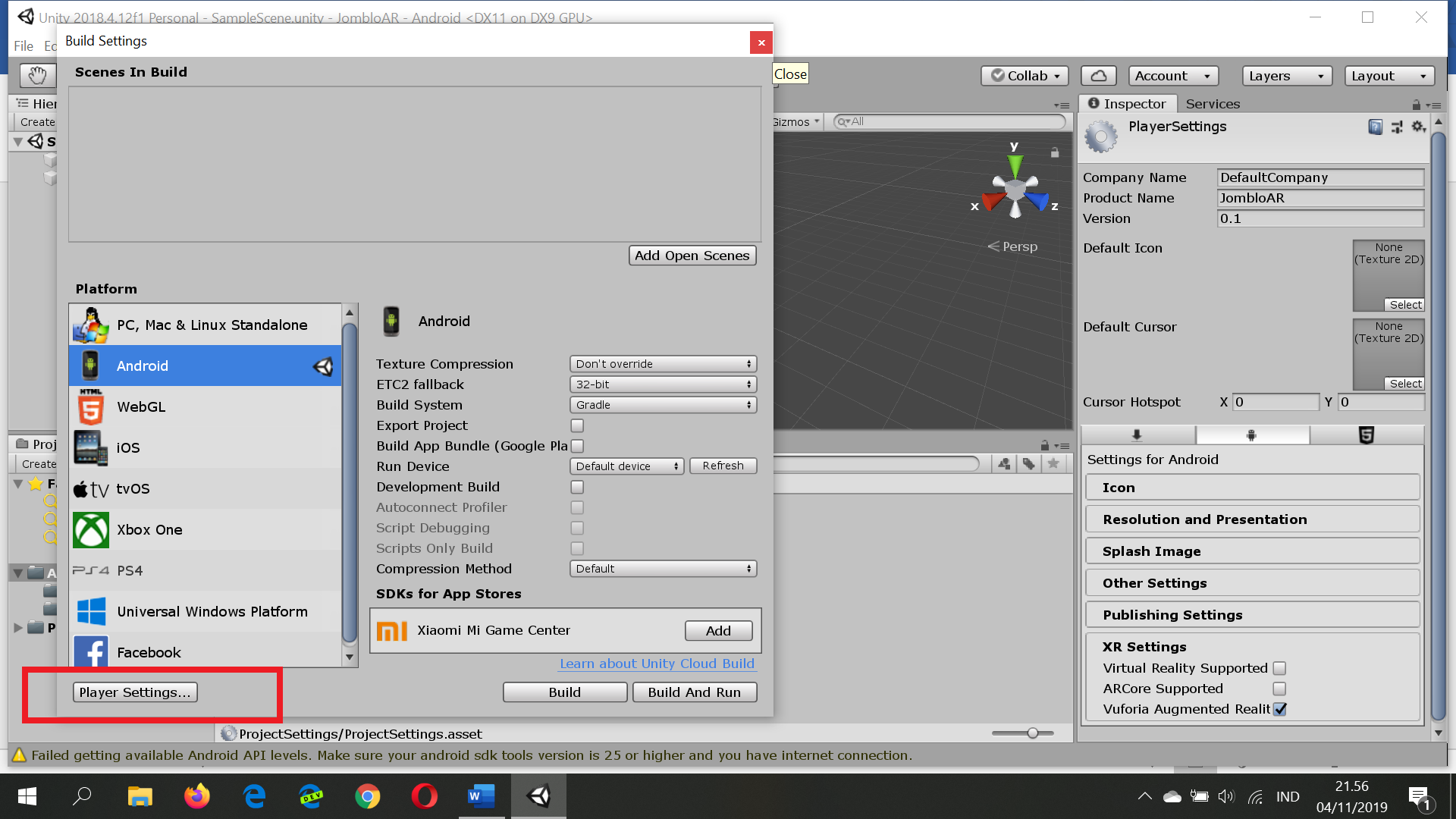
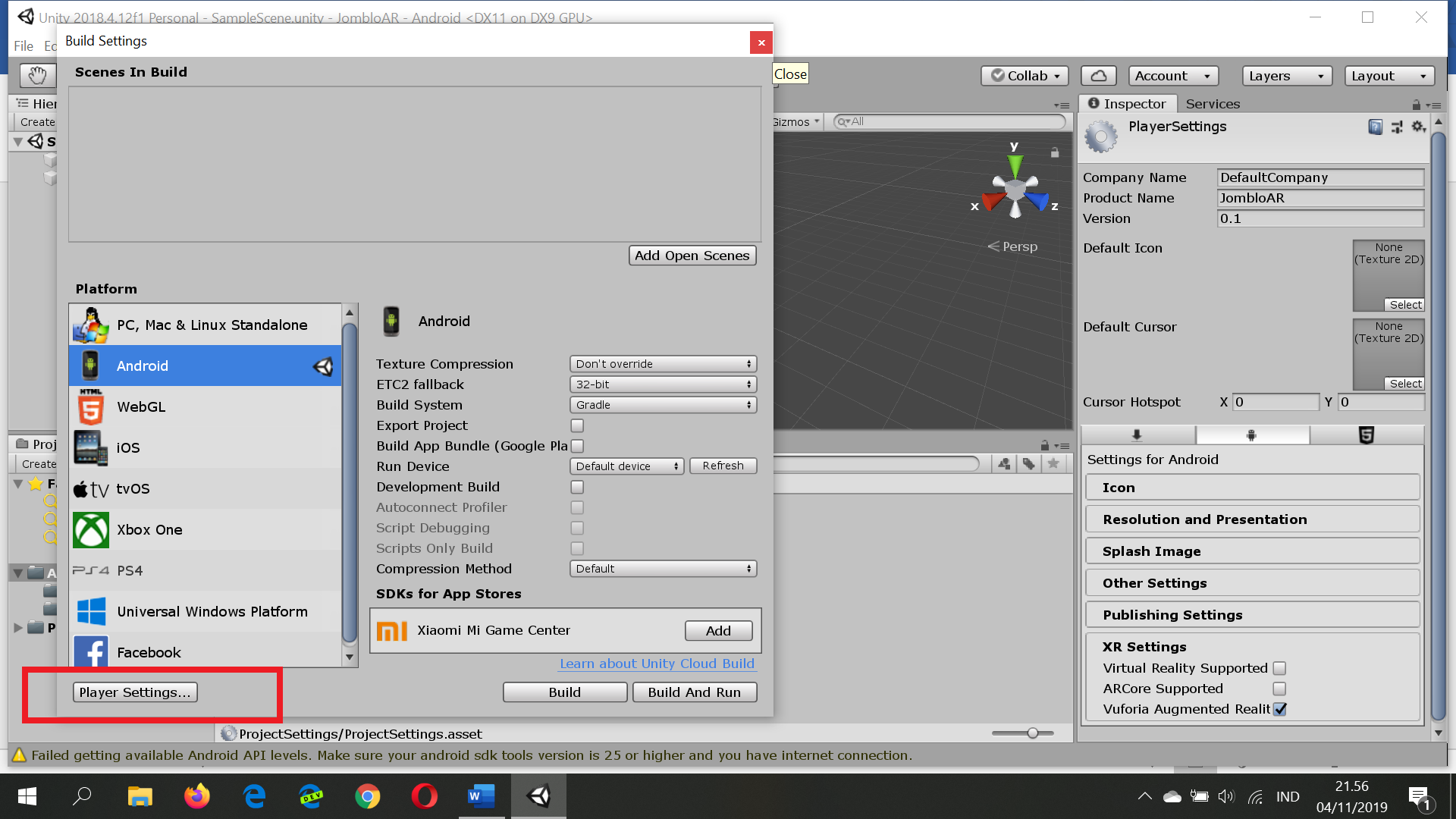
5. Pada bagian Inspector, scroll ke bawah dan klik menu XR Setting, lalu centang “Vuforia Augmented Reality” lihat gambar untuk lebih jelas.
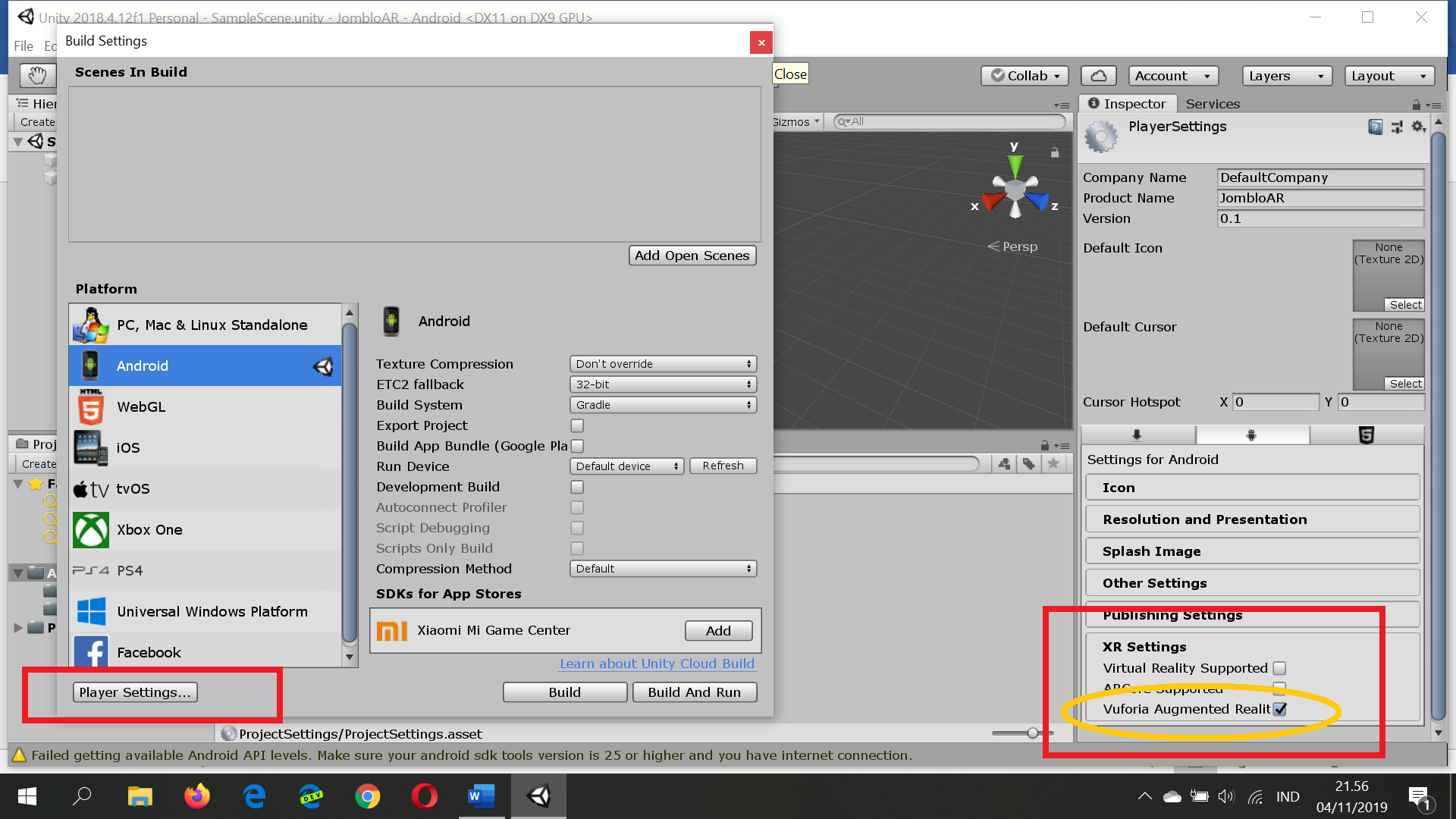
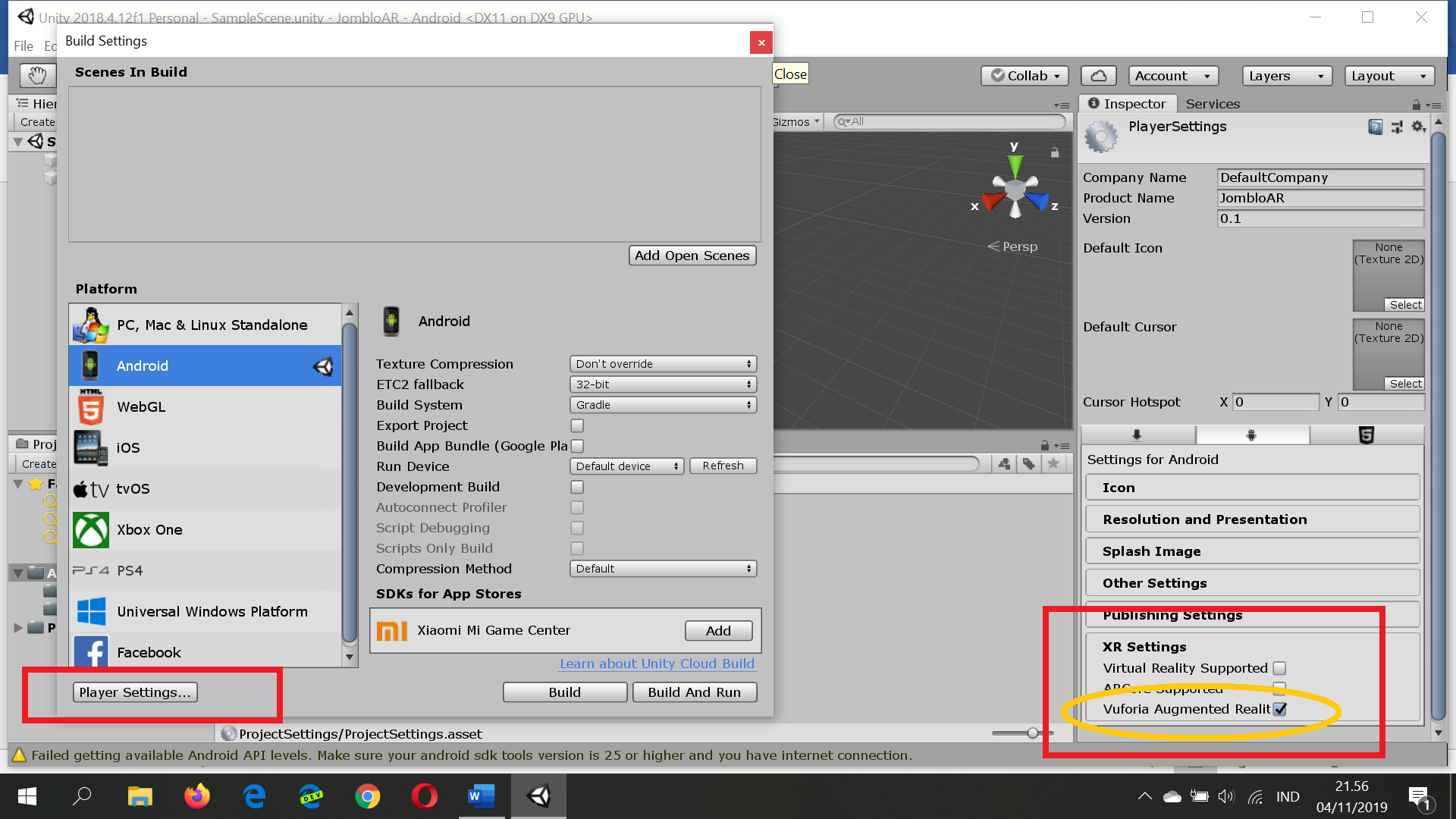
6. Lalu close saja jendela player settingnya.
7. Pada hirarki hapus saja “Main Camera” dan “Directional Light”, lihat gambar gengs
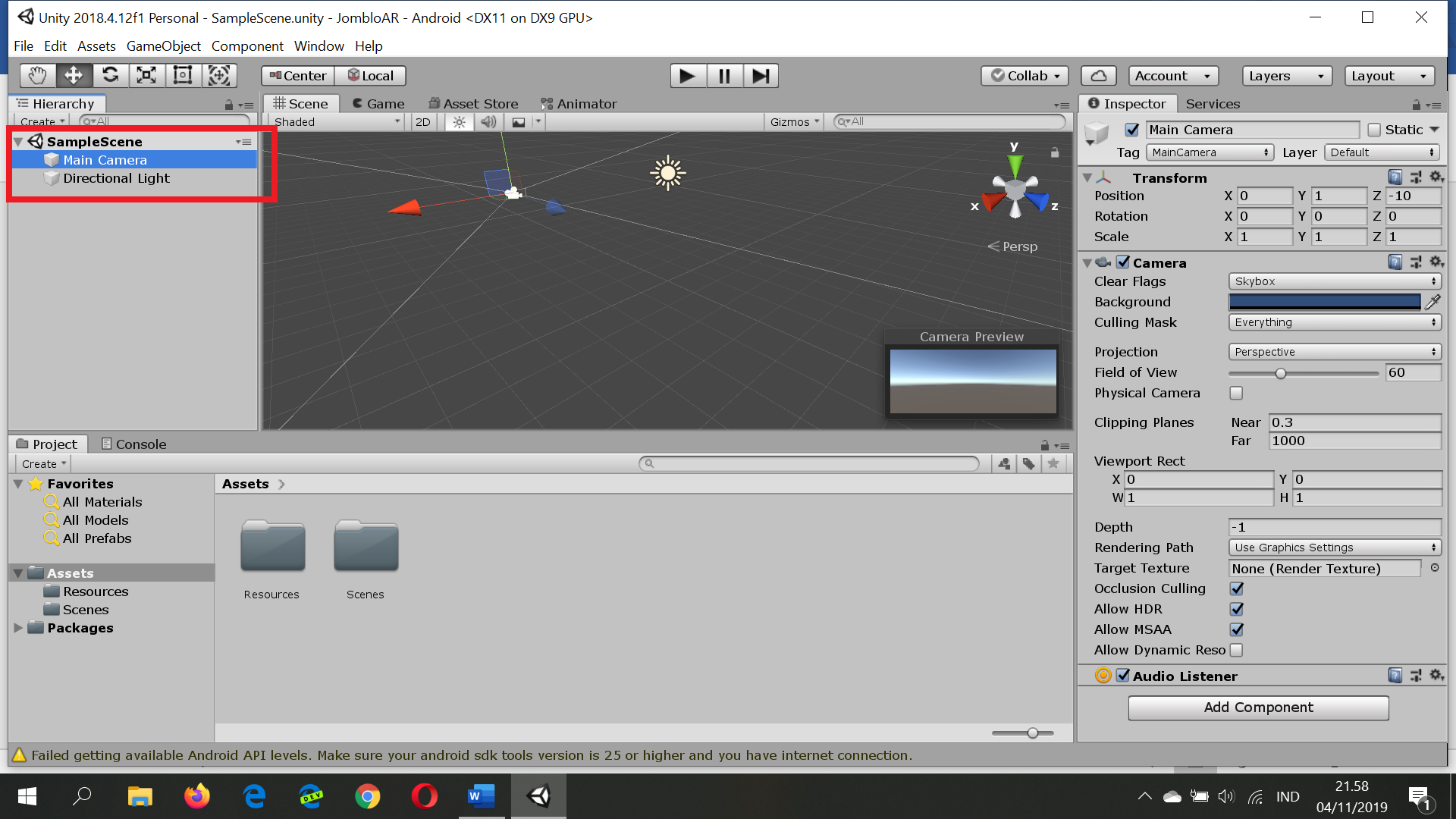
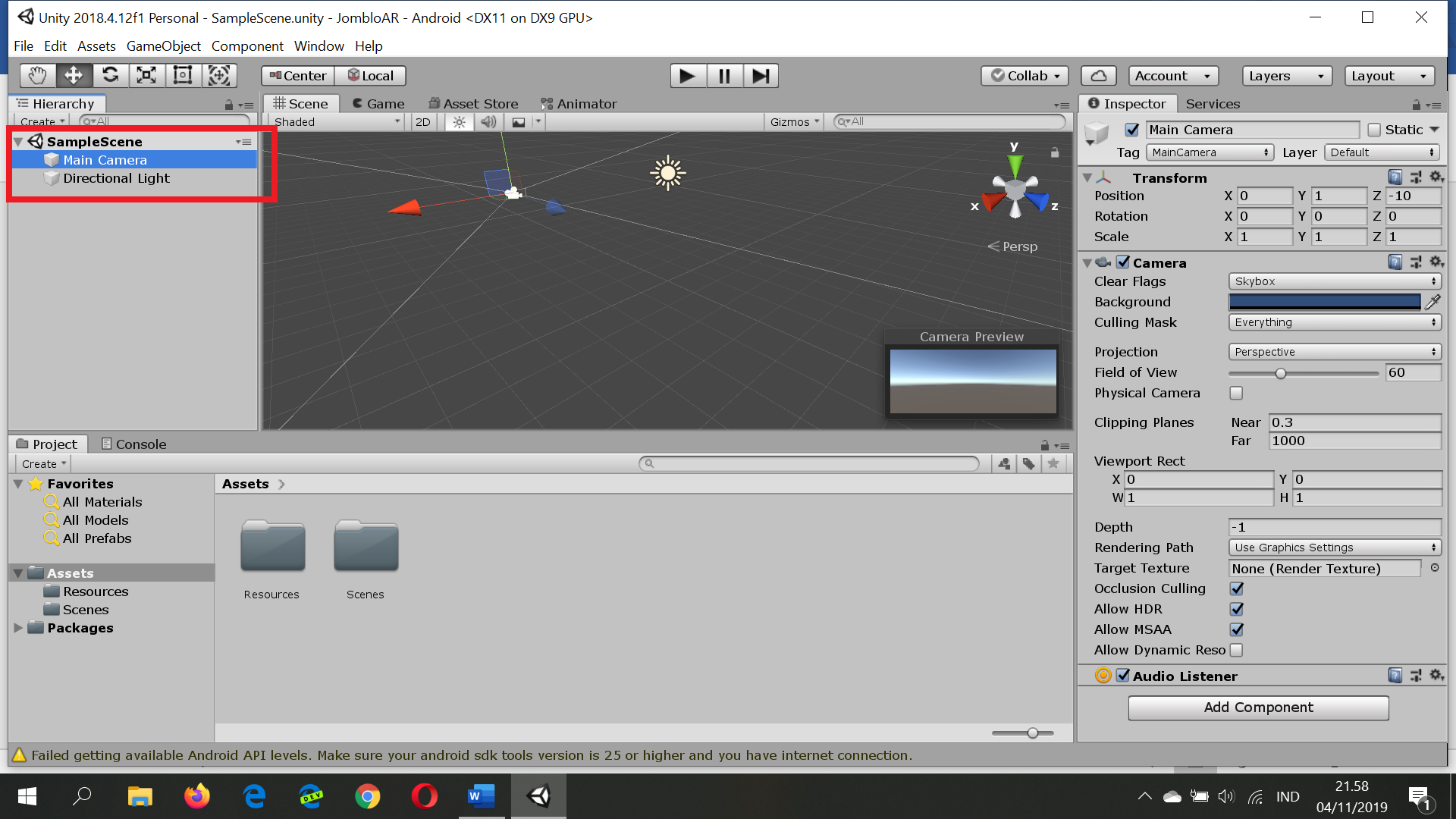
8. Selanjutnya klik kanan pada kolom hirarki, Lalu pilih Vuforia Engine > ARCamera, lalu tekan import, lihat gambar bawah biar jelas.


9. Klik menu Aset > Import Package > Custome Package, lalu pilih file unitypackage yang kita downloda tadi dari Vuforia (database tadi lo)
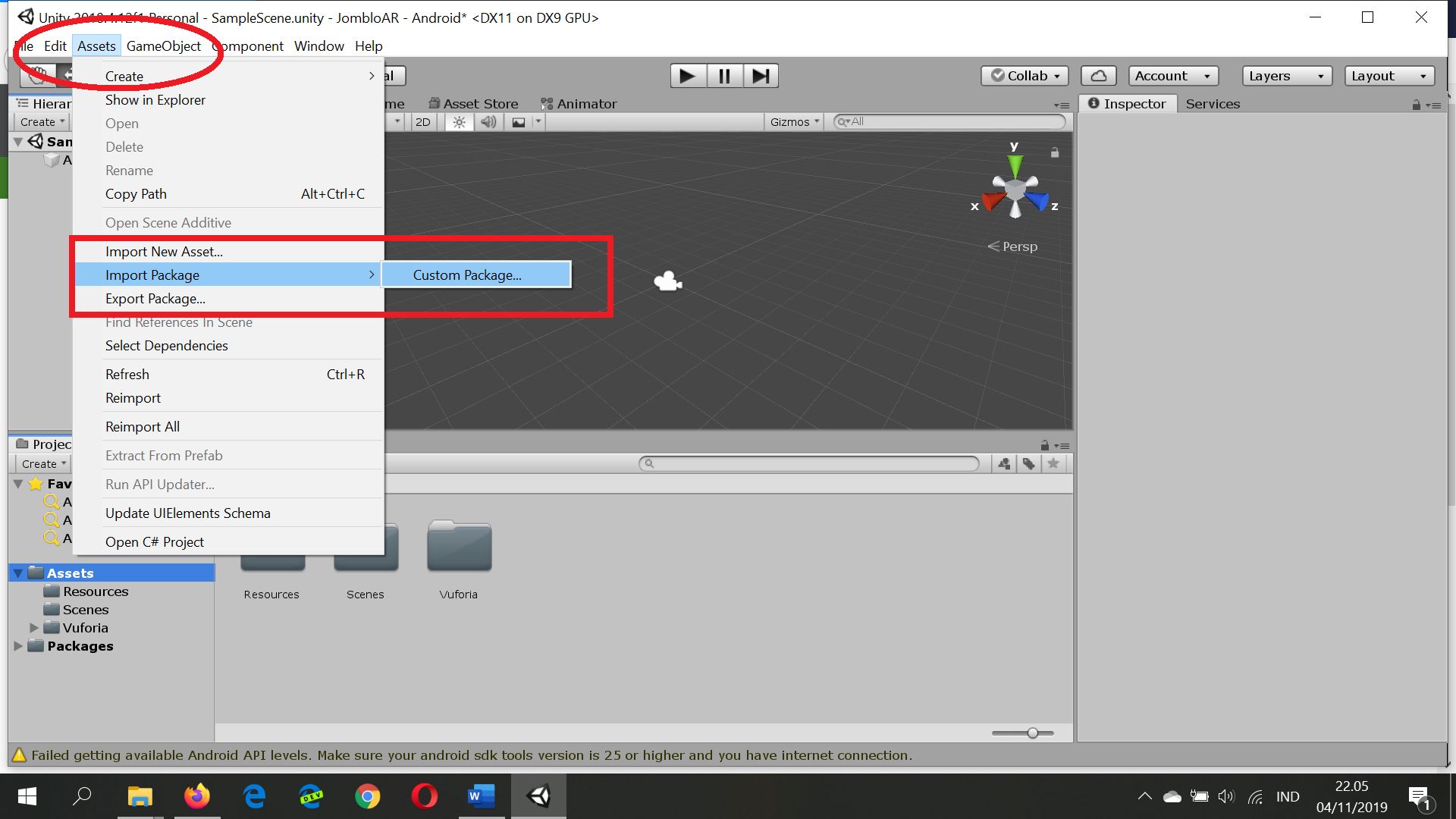
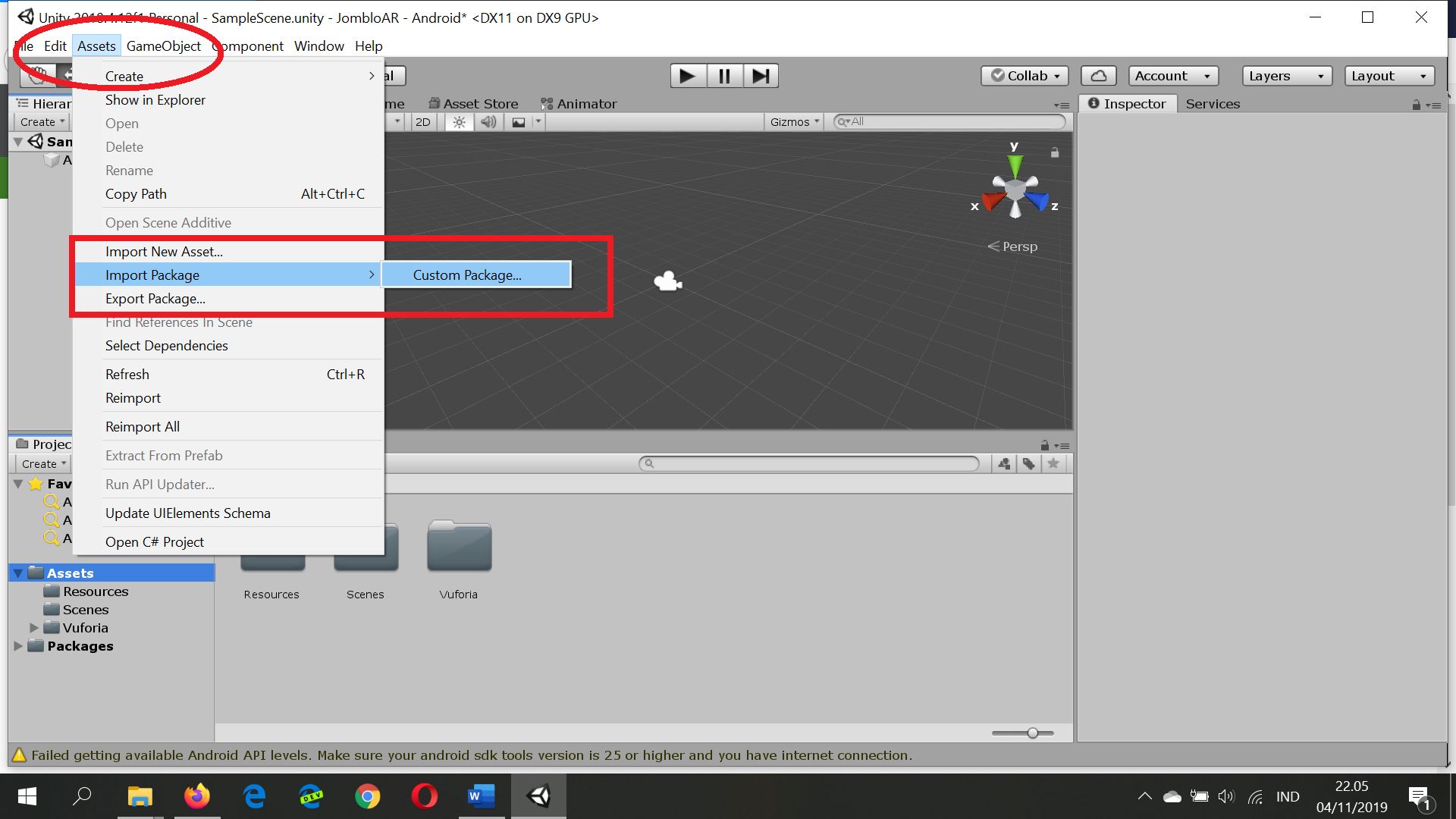
10 Klik tombol import untuk menambahkan packagenya.
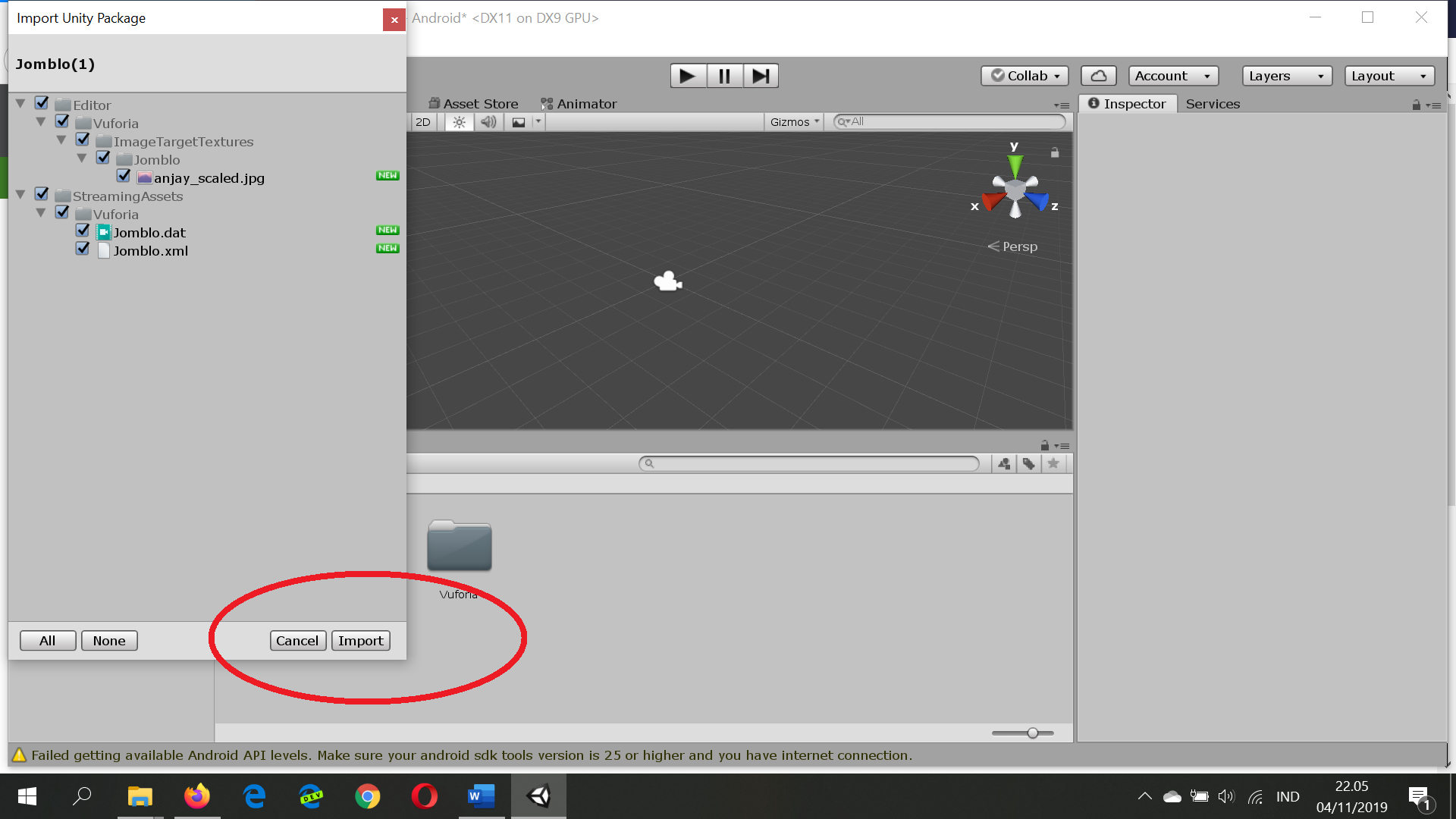
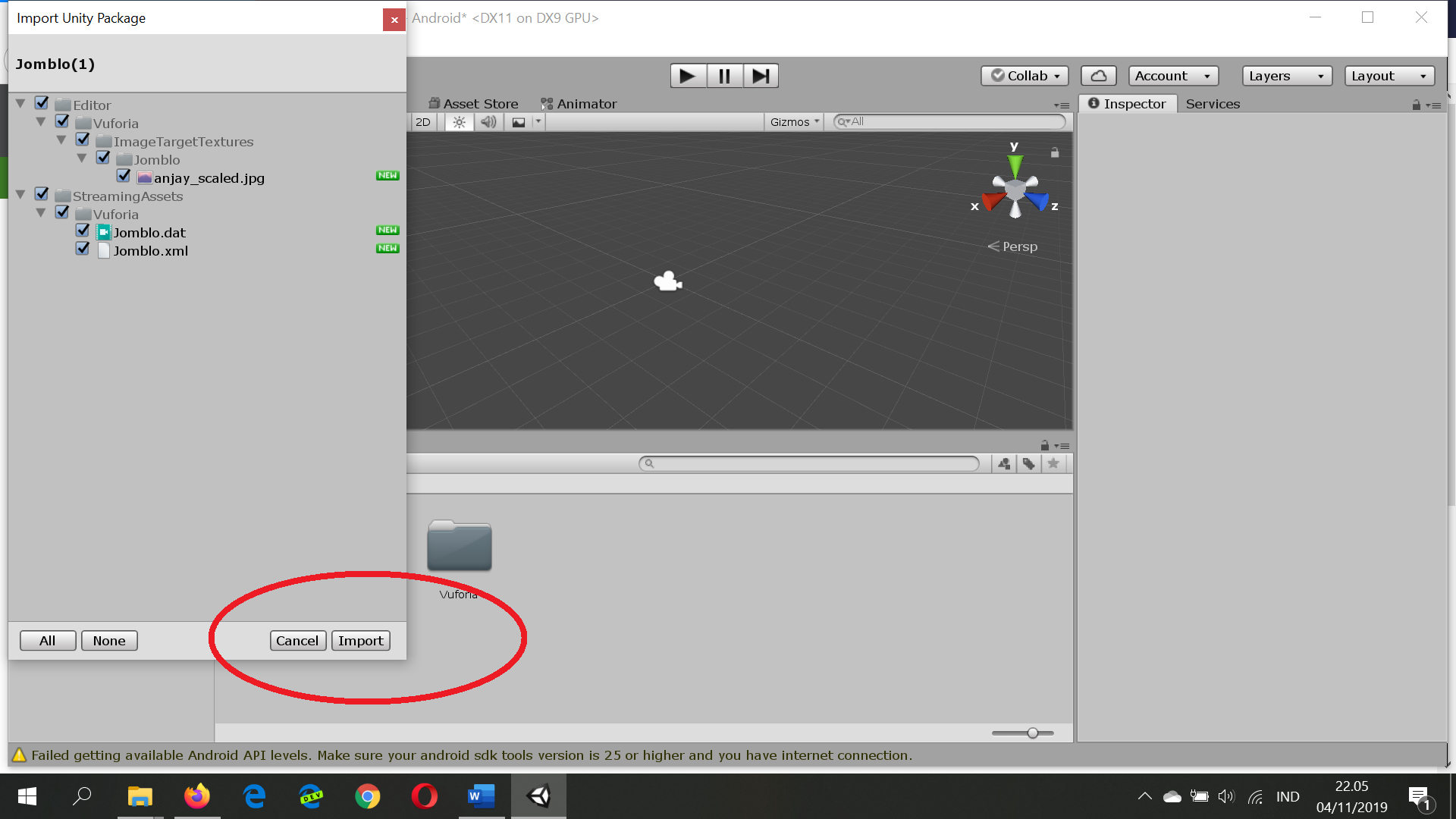
11. Klik ARCamera pada hirarki, maka akan muncul menu di bagian Inspector (hirarki kolom kiri, inpector kolom kanan, jendela untama kolom tengah) Lalu scroll kebawah dan teka tombol “Open Vuforia Engine Configuration’
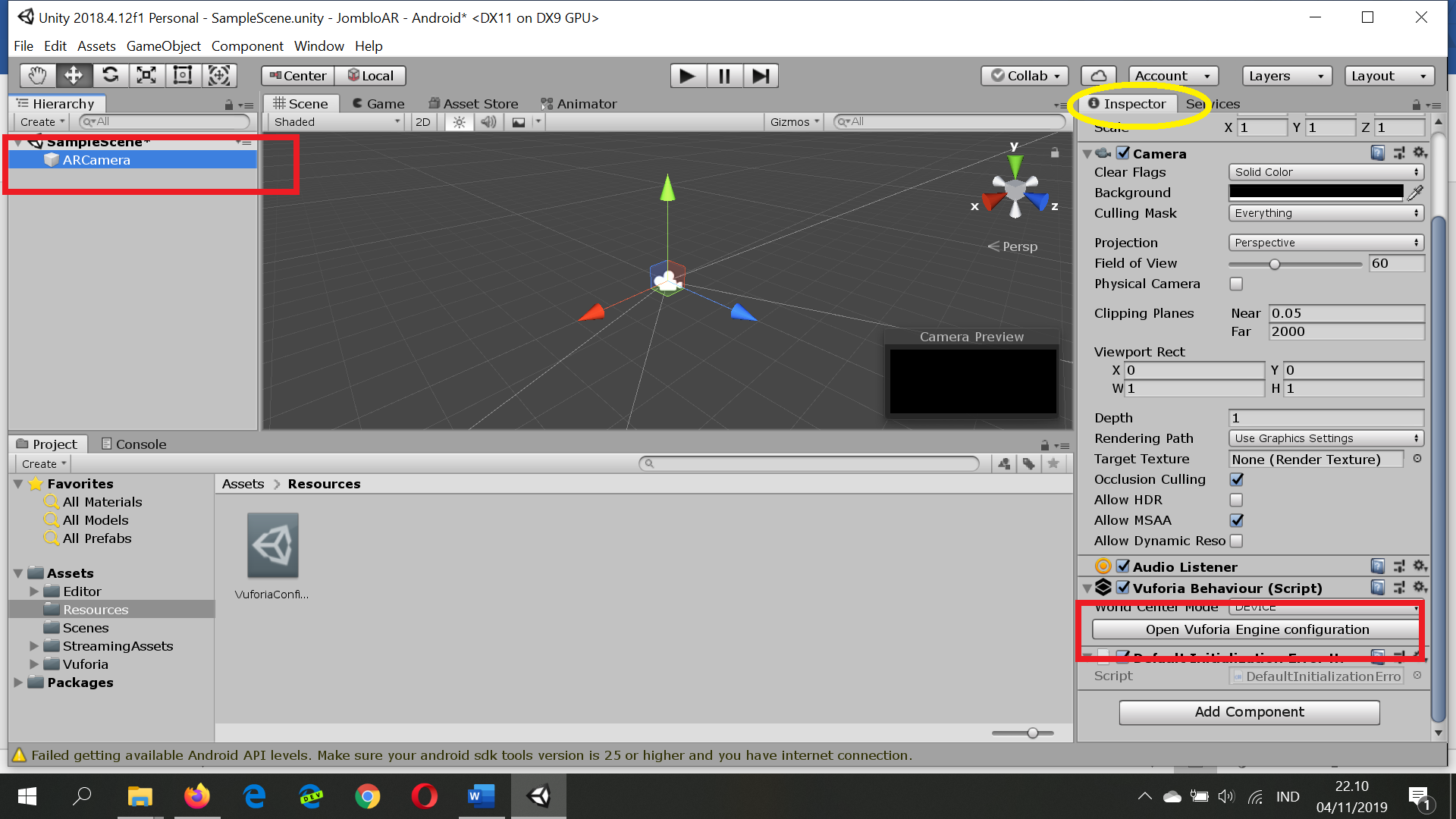
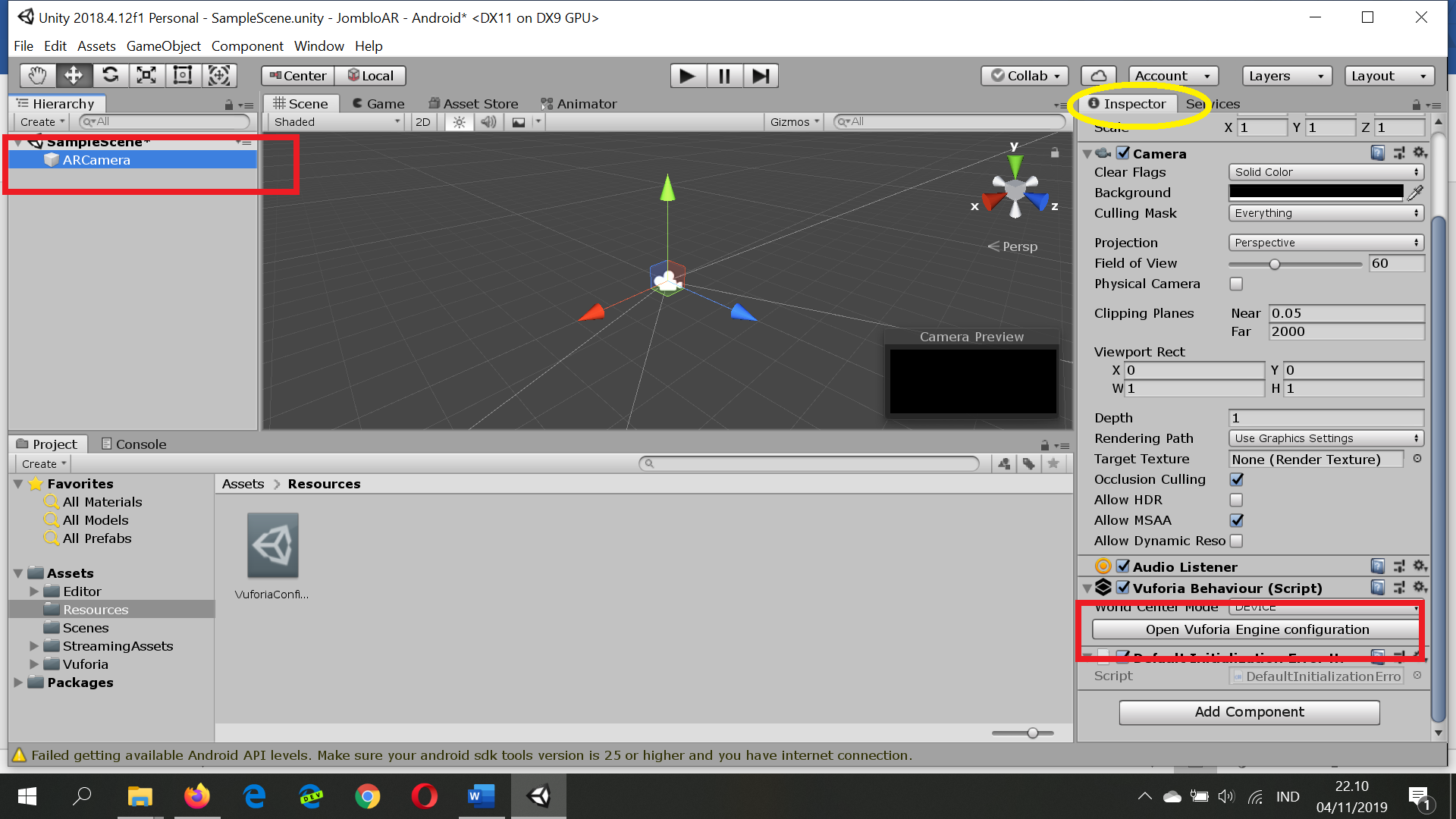
12. Pada kotak APP License Key isi dengan license yang sudah kita simpan tadi dari vuforia, lalu enterkan saja.
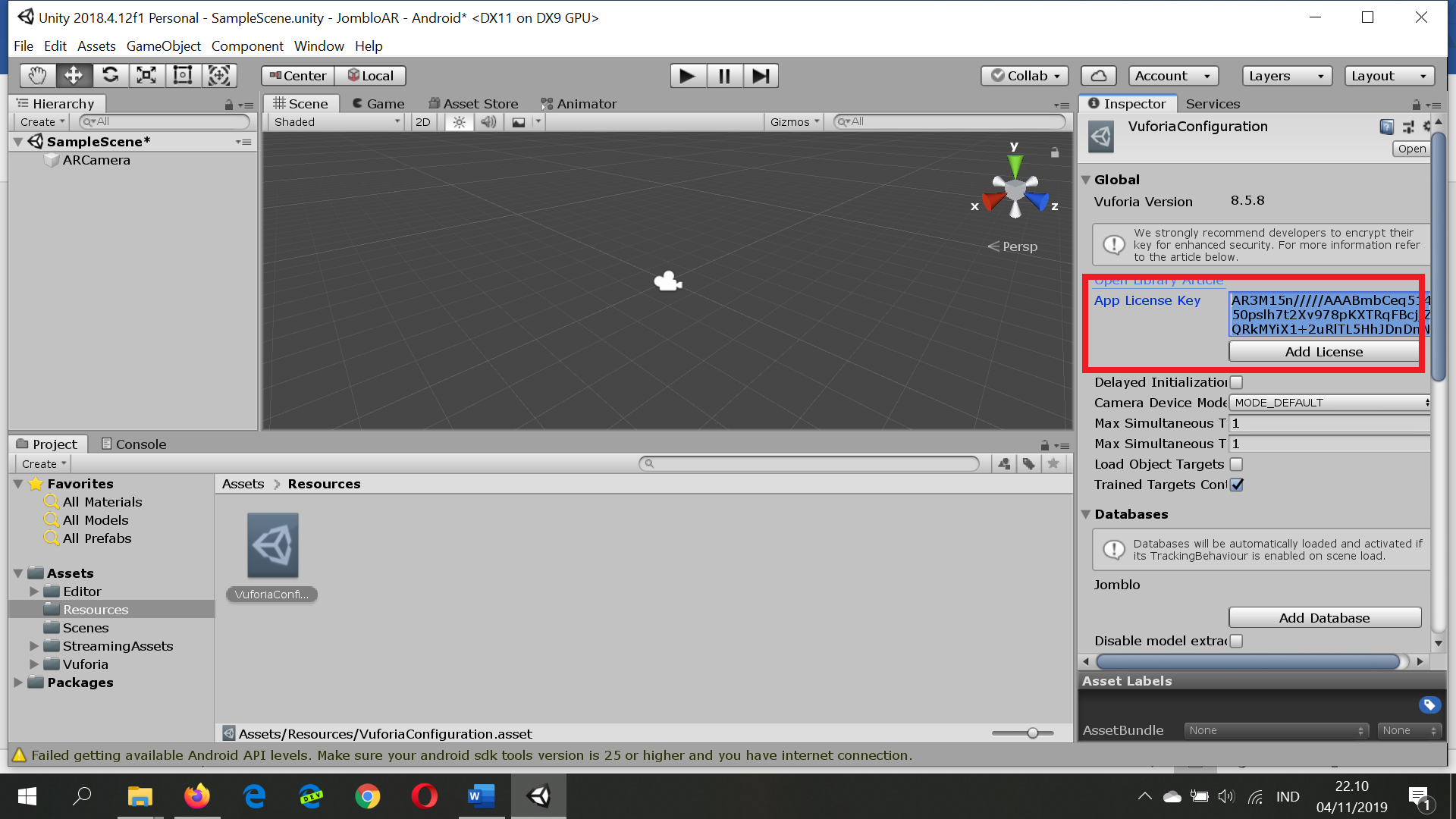
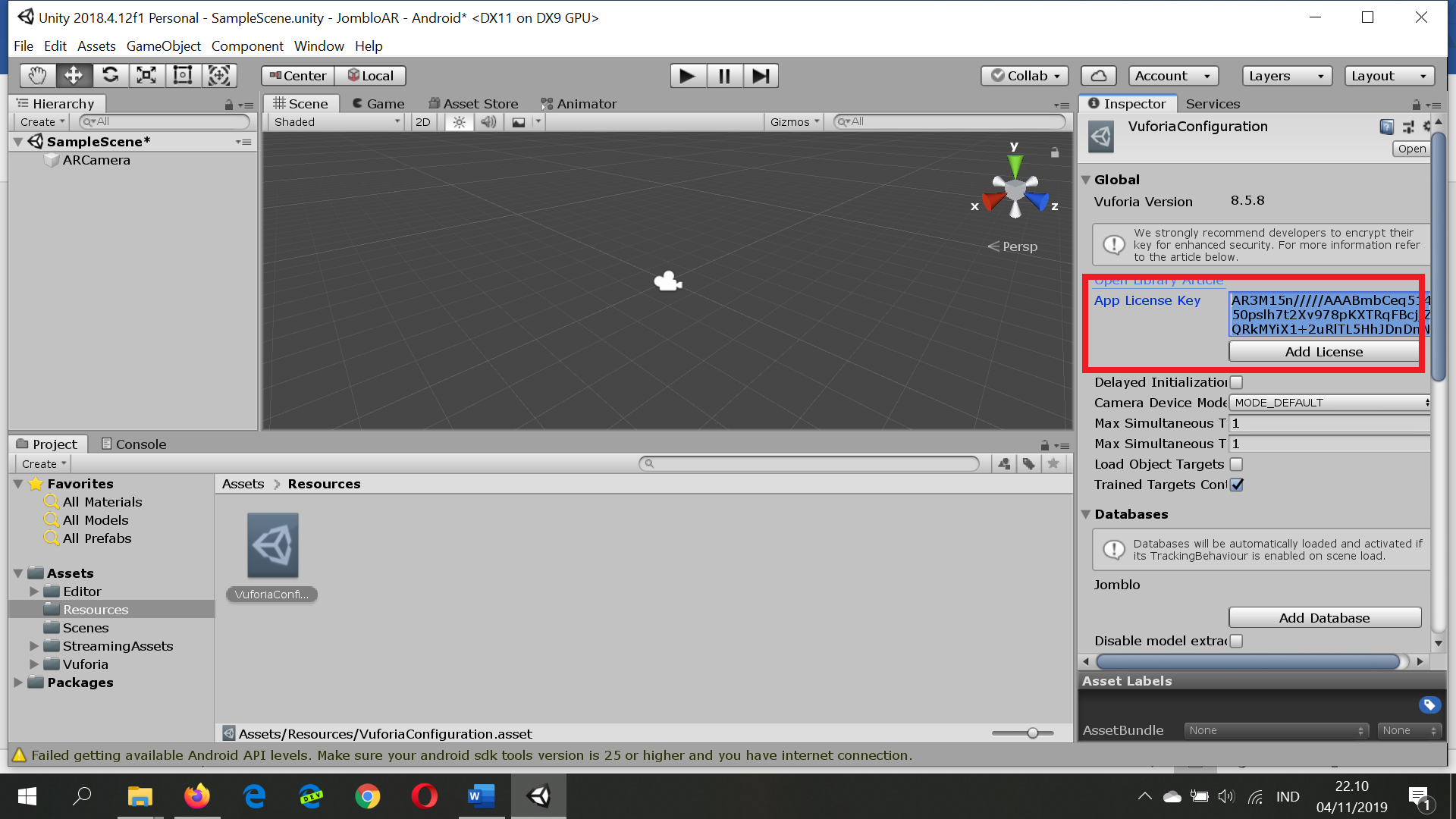
13. Oh ya teman teman, saya lupa yang Android SDK tadi, silahkan buka menu Edit > Preferencess
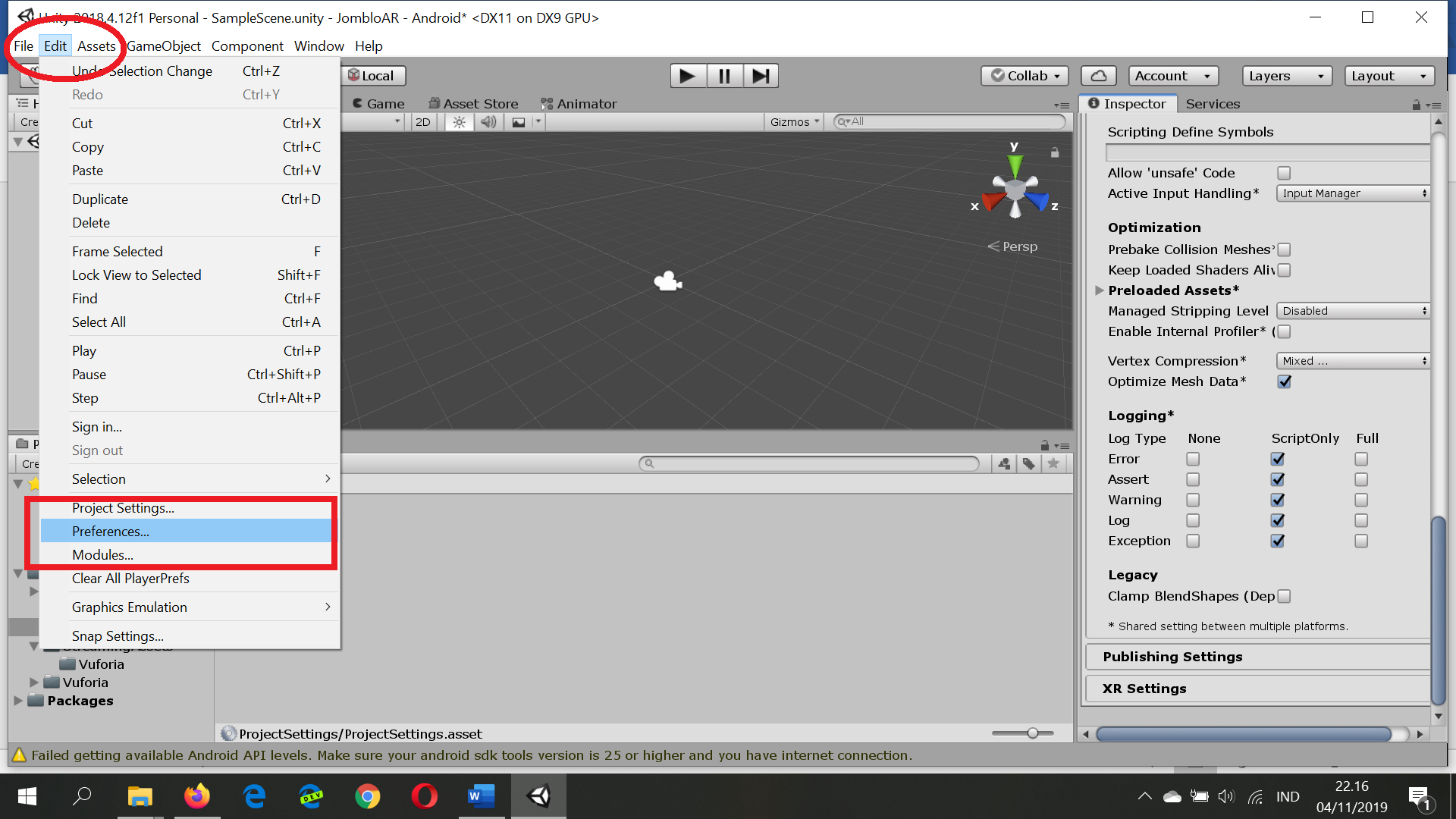
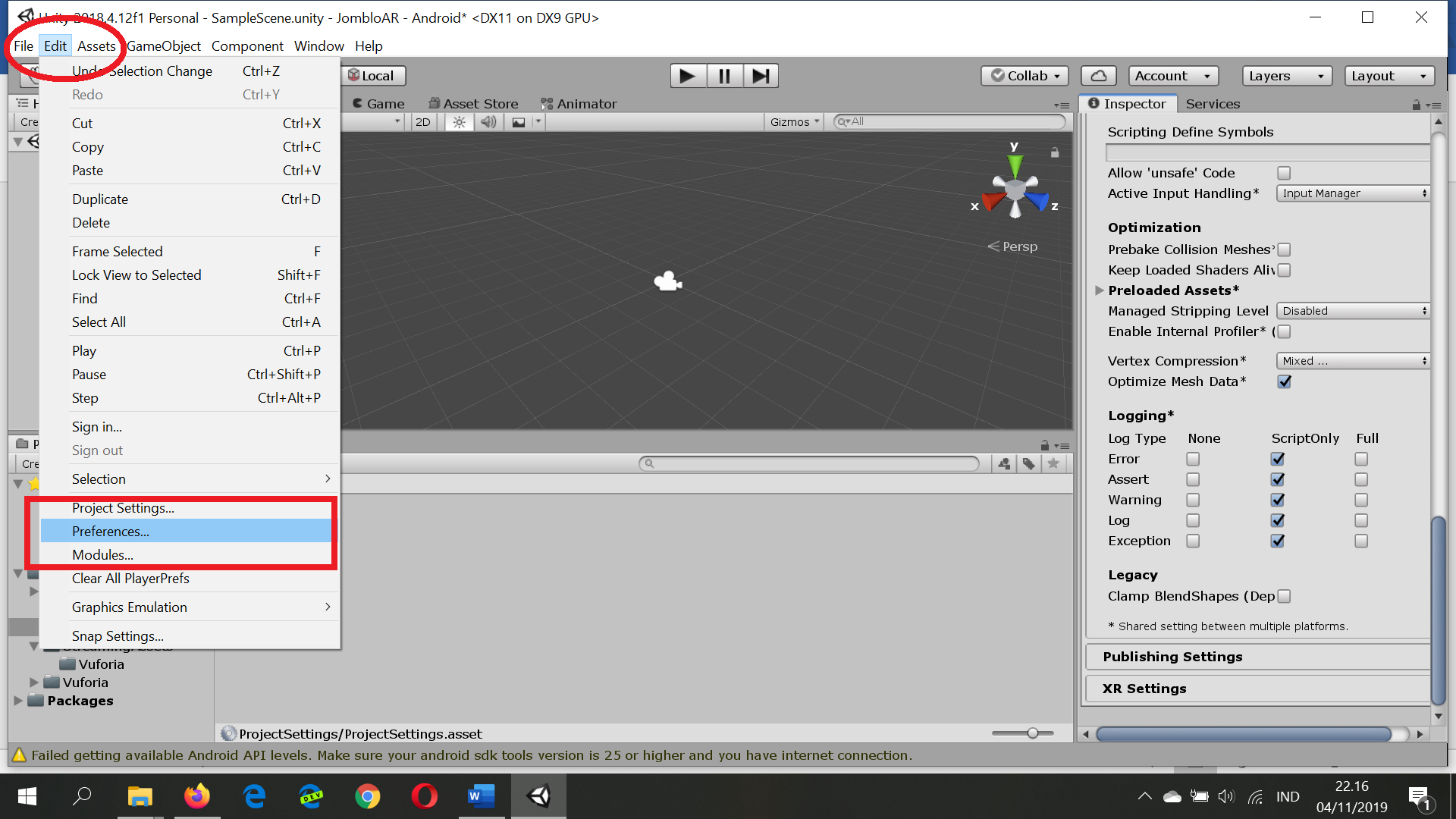
14. Silahkan pilih folder lokasi Android SDKnya tadi di kotak Android > SDK, lihat gambar ya. Jika sudah close saja.
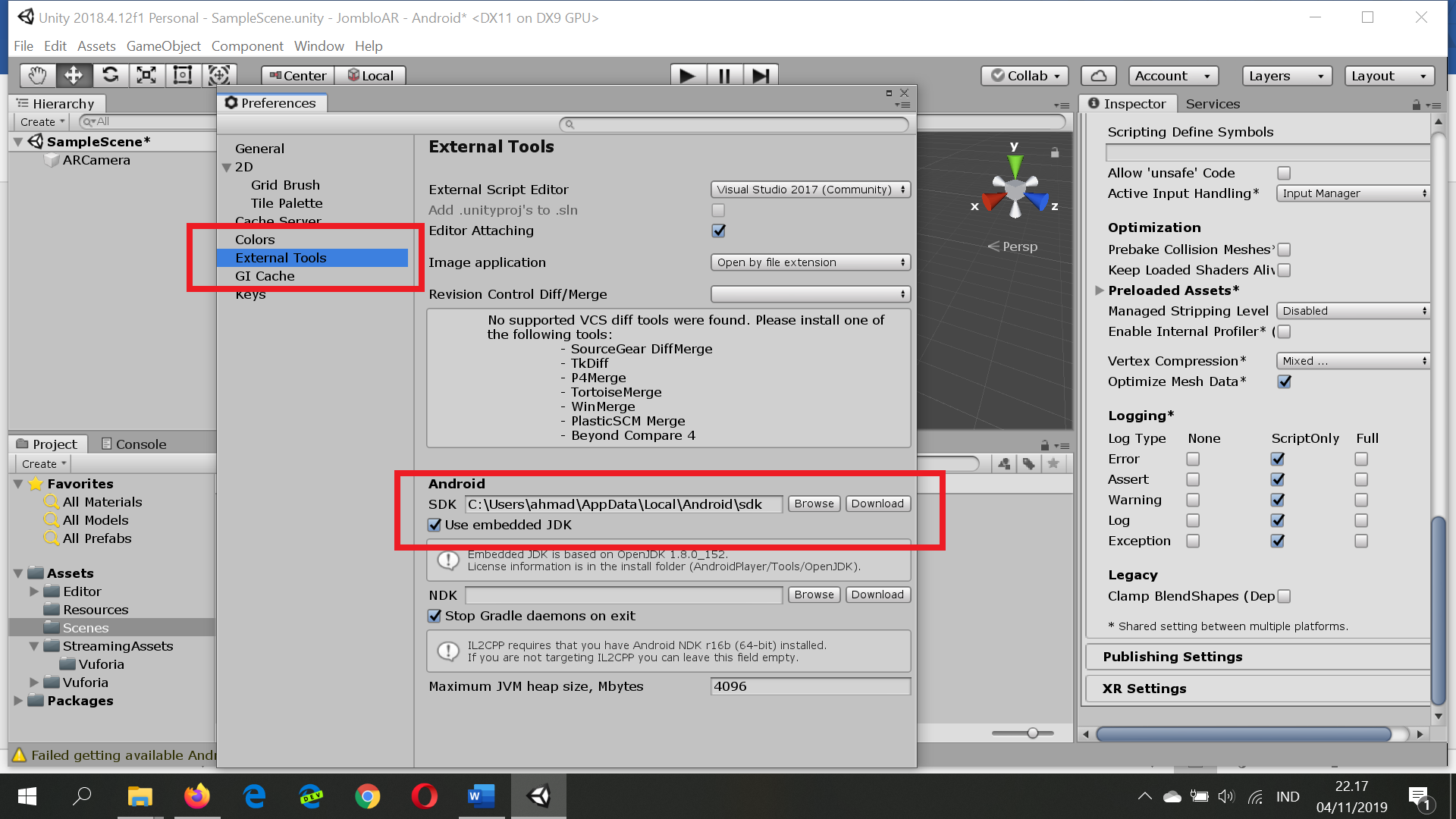
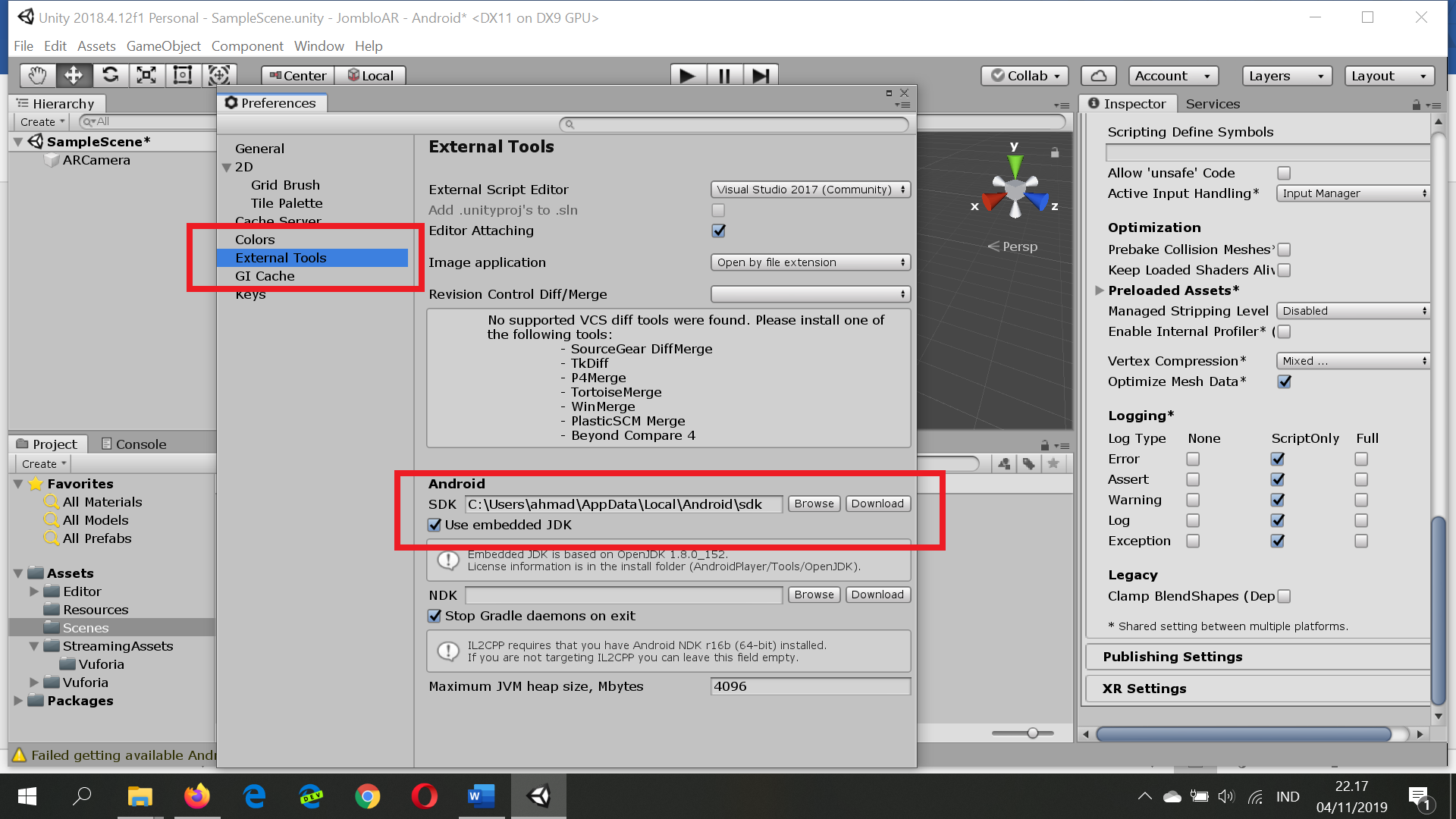
15. Klik kanan pada kolom hirarki, lalau Vuforia Engine > Image, maka akan muncul ImageTarget
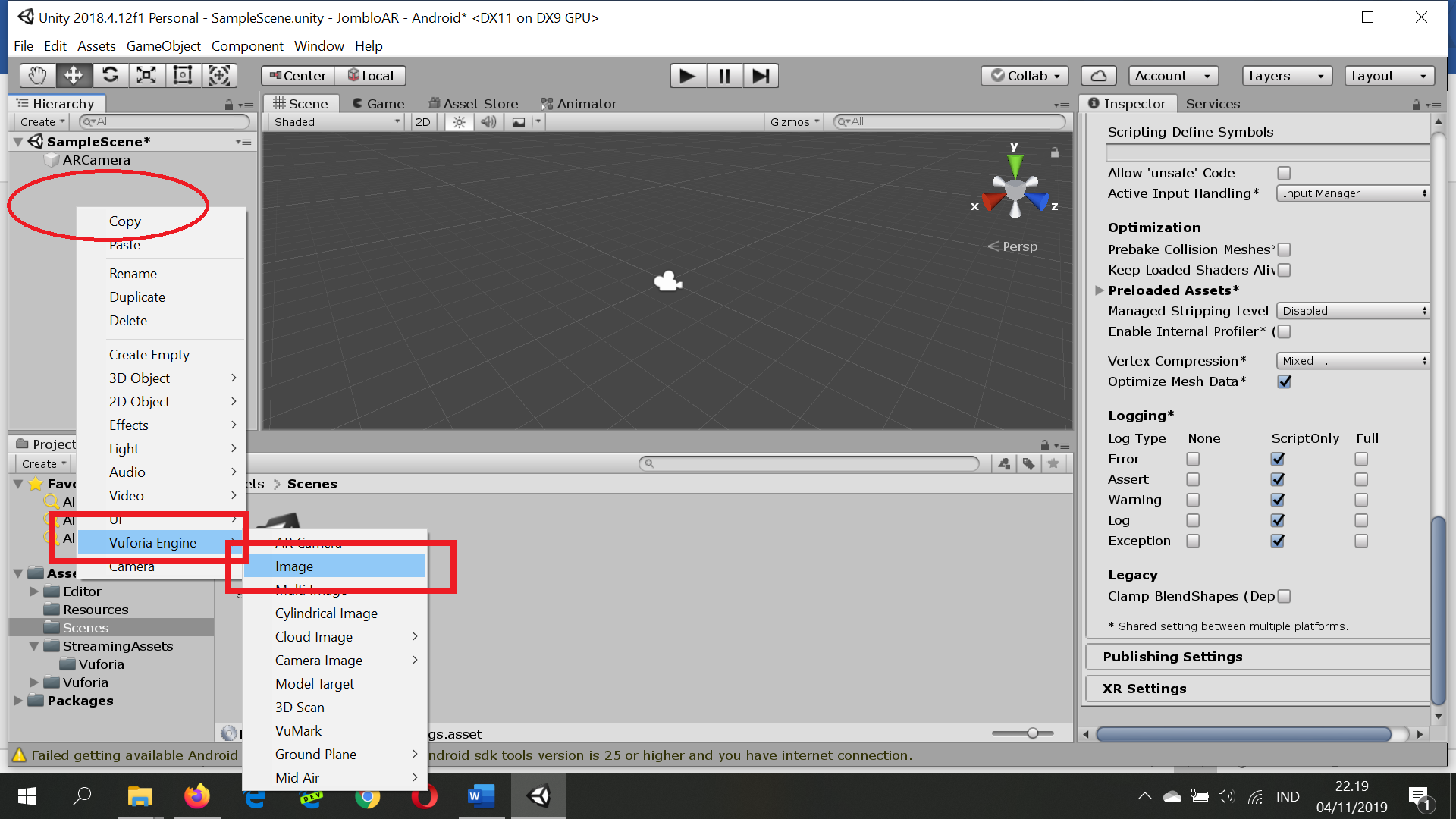
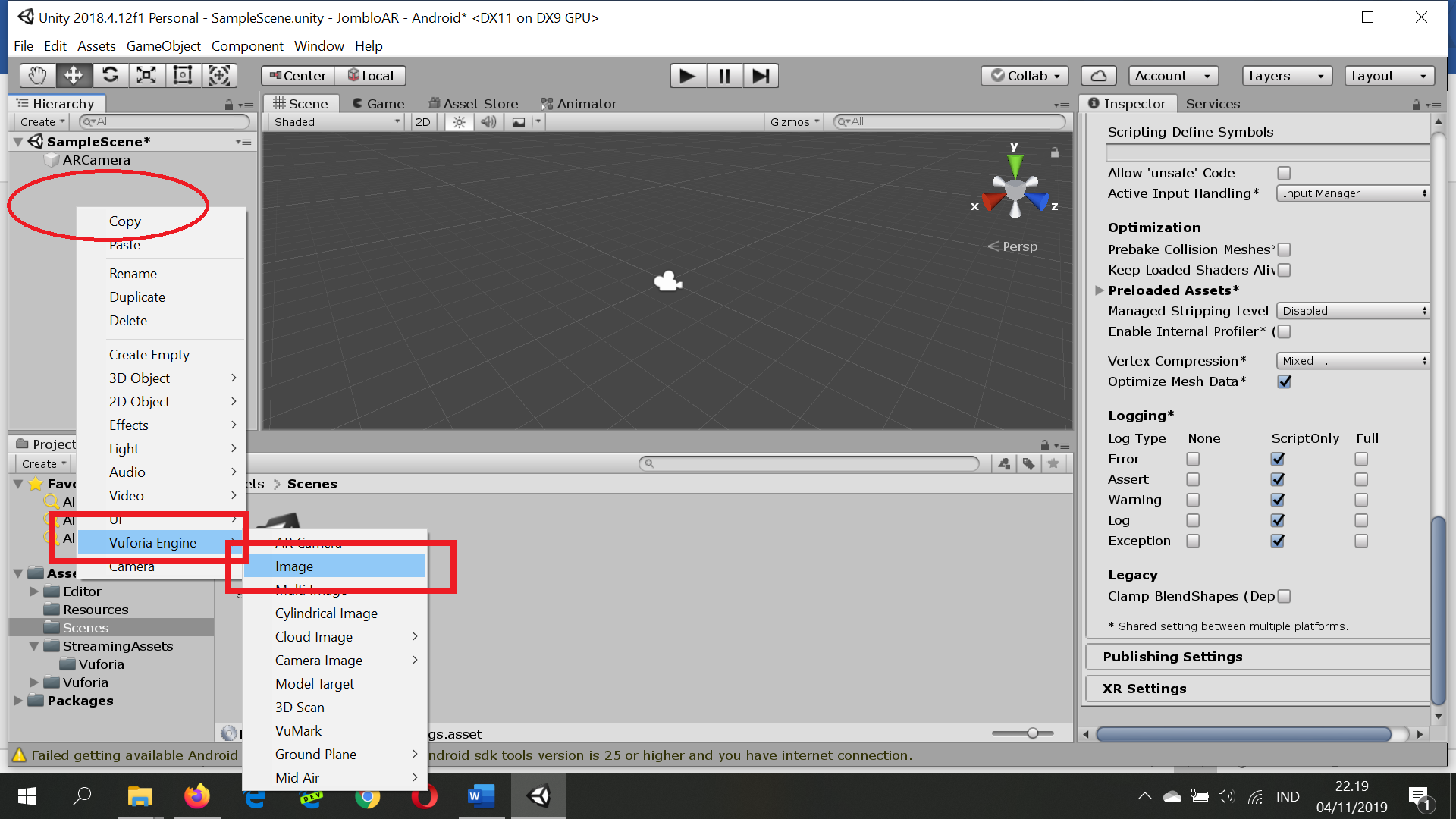
16. Klik “ Imagetarget” pada hirarki, lalu pada bagian Inspector kita akan mengatur ukurannya.
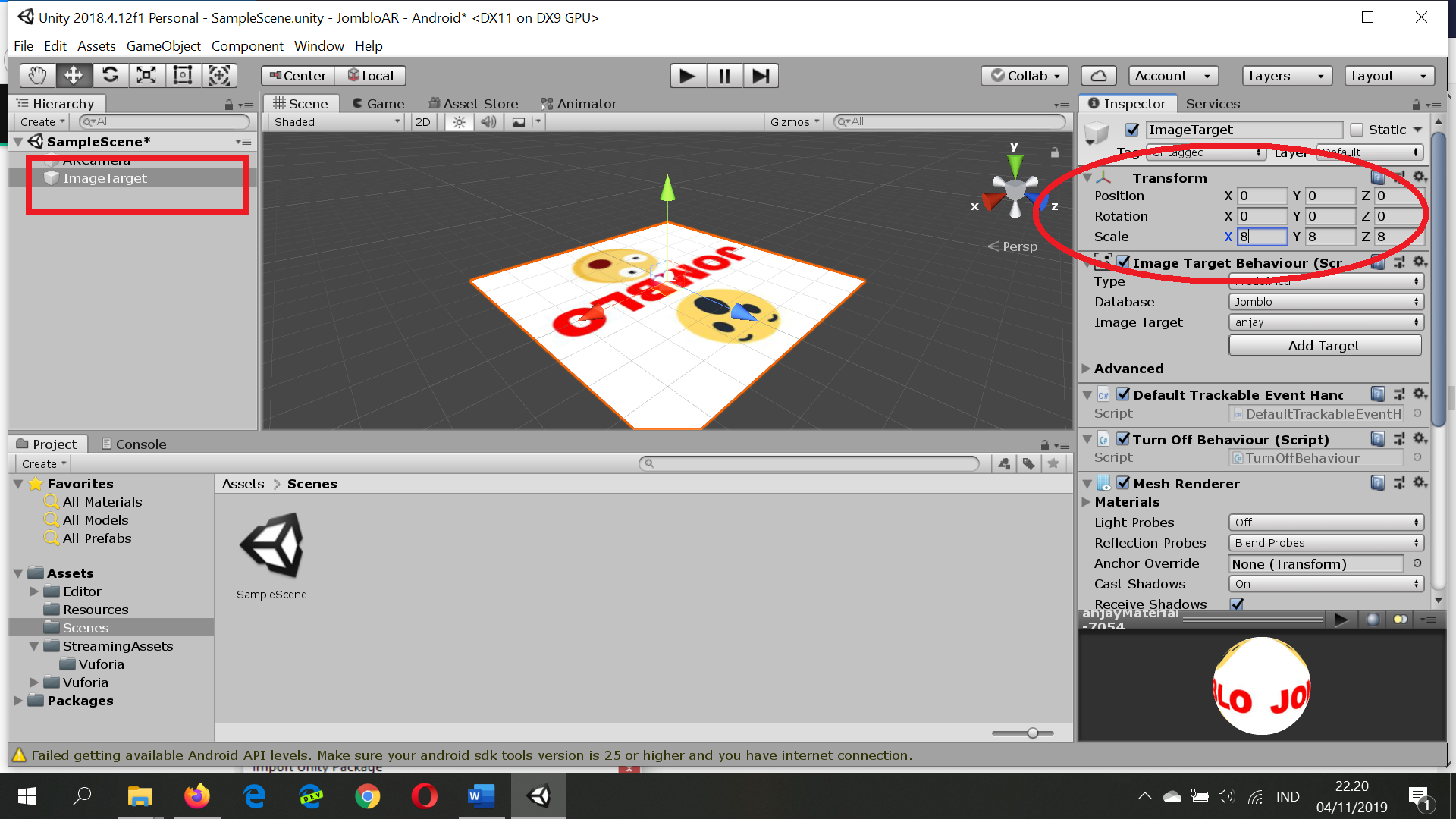
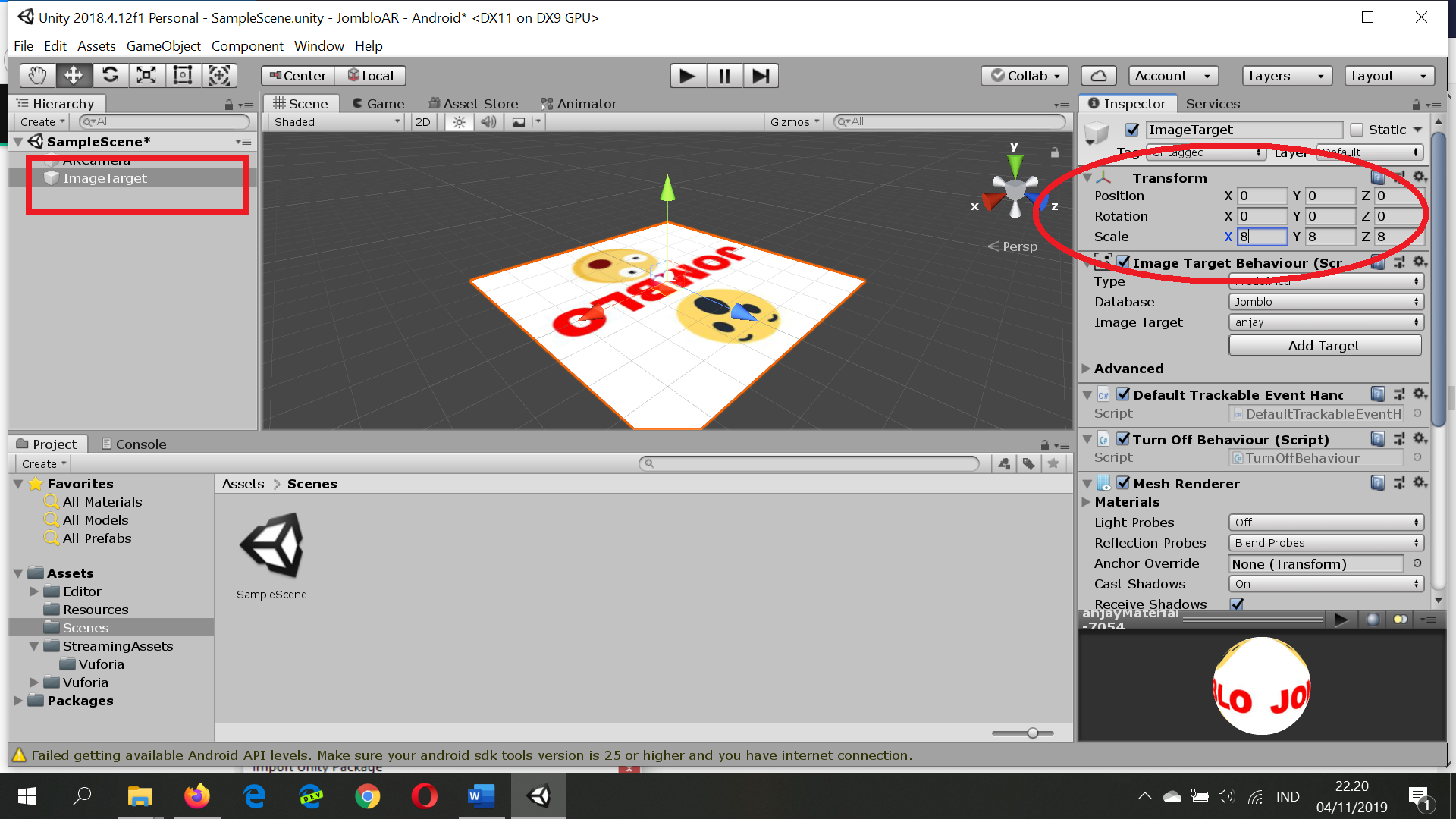
Scale = Ukuran skala gambar marker, atur serapi mungkin biar tidak kebesaran atau kekecilan.
ALT + Mouse = untuk melihat atau mengubah arah tampilan.
18. Kita akan membuat folder baru di Assetss. Klik kanan pada Assets > New > Folder. Beri nama folder Objek
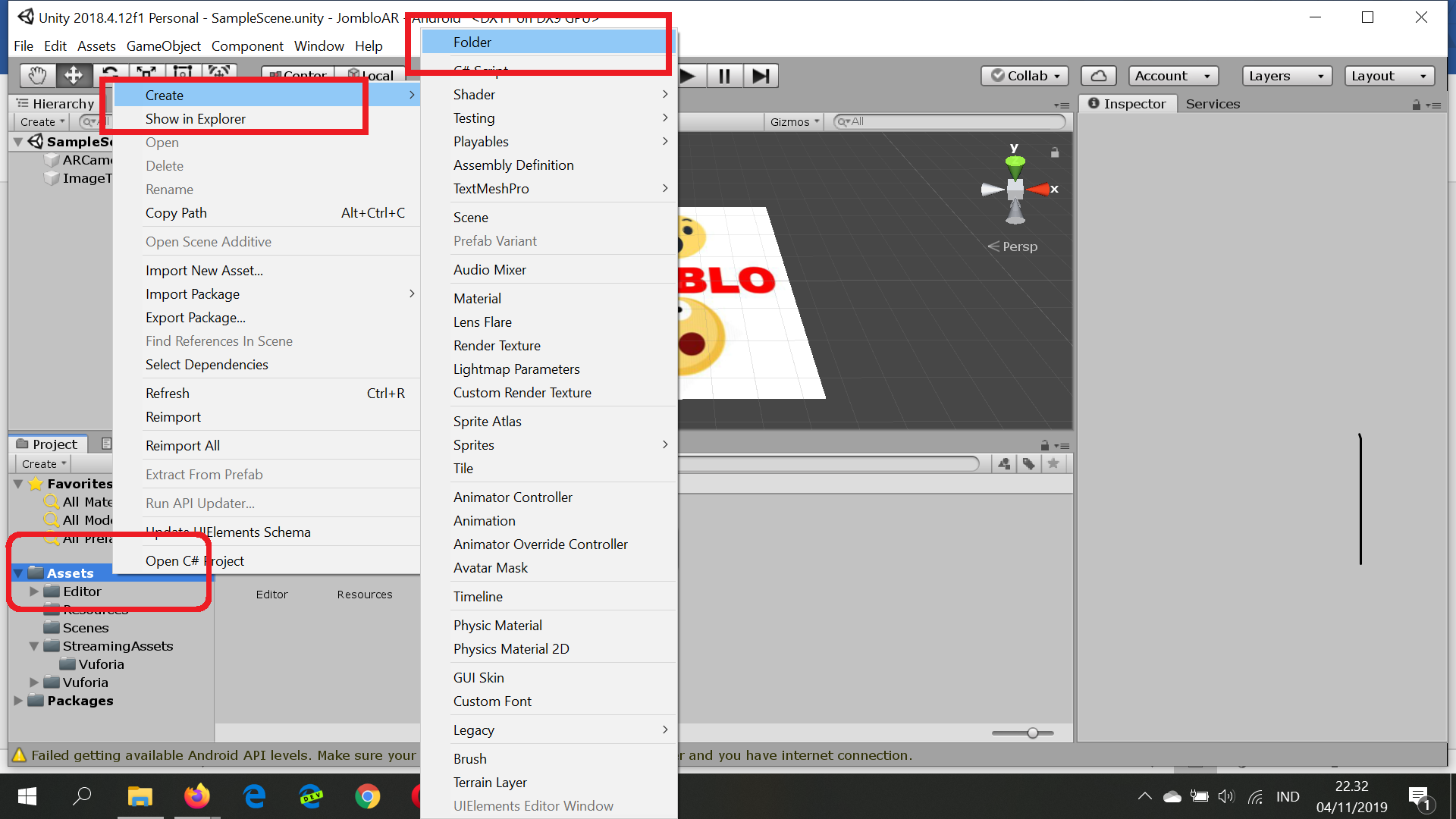
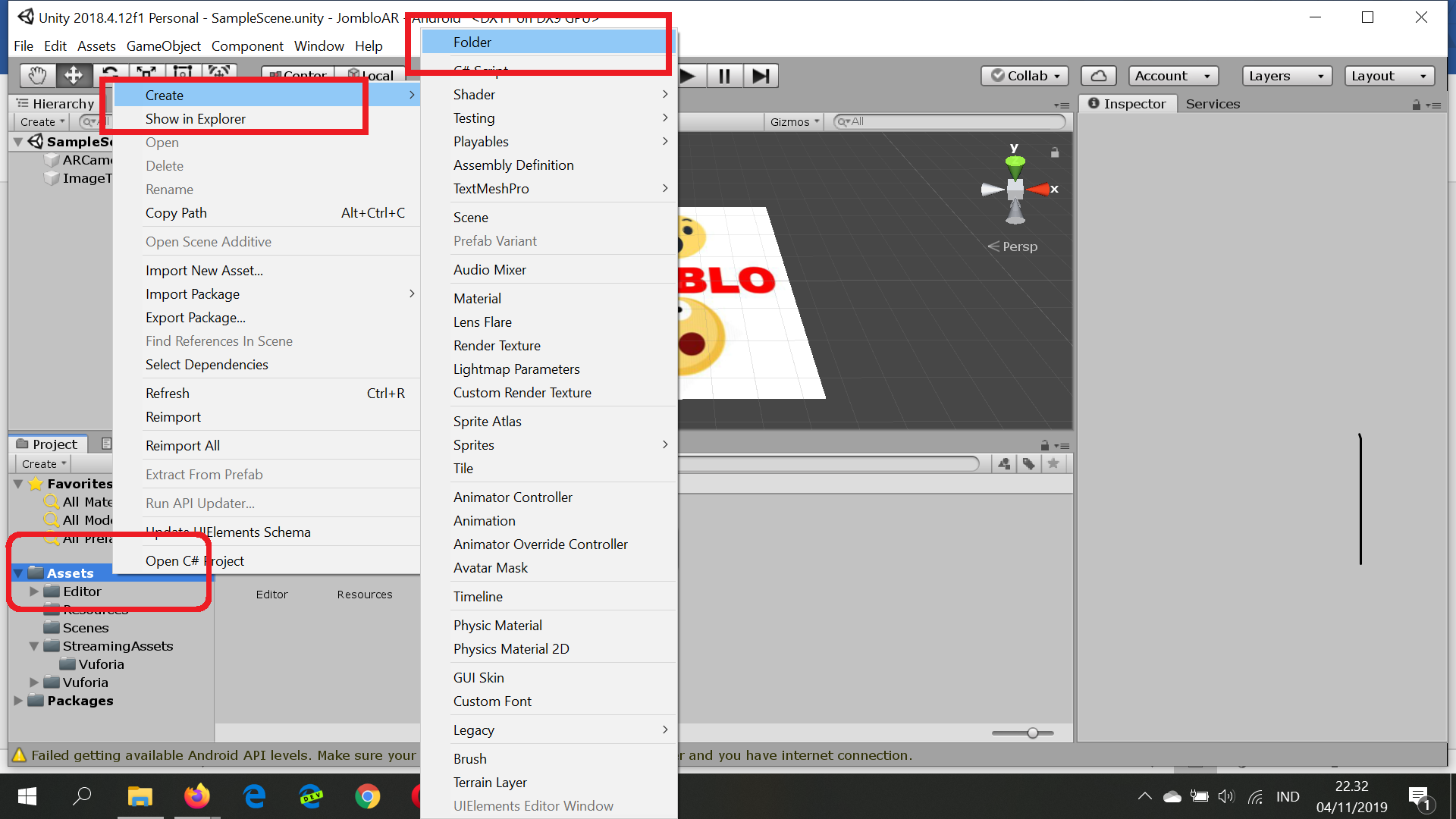
19. Klik kanan pada folder yang baru dibuat Objek > Imposrt New asset, lalu pilih file objek 3D, yang sudah kita siapkan.
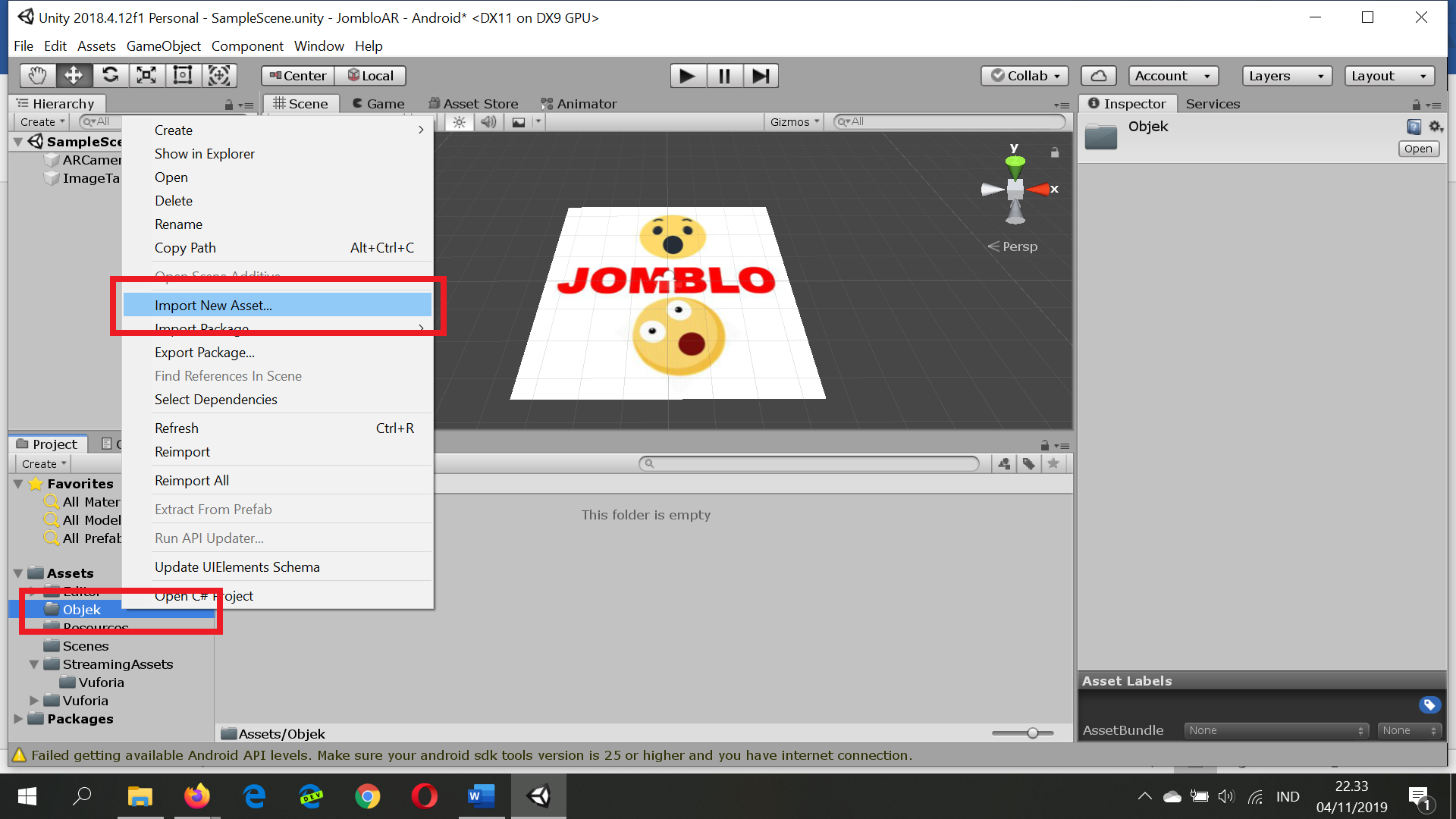
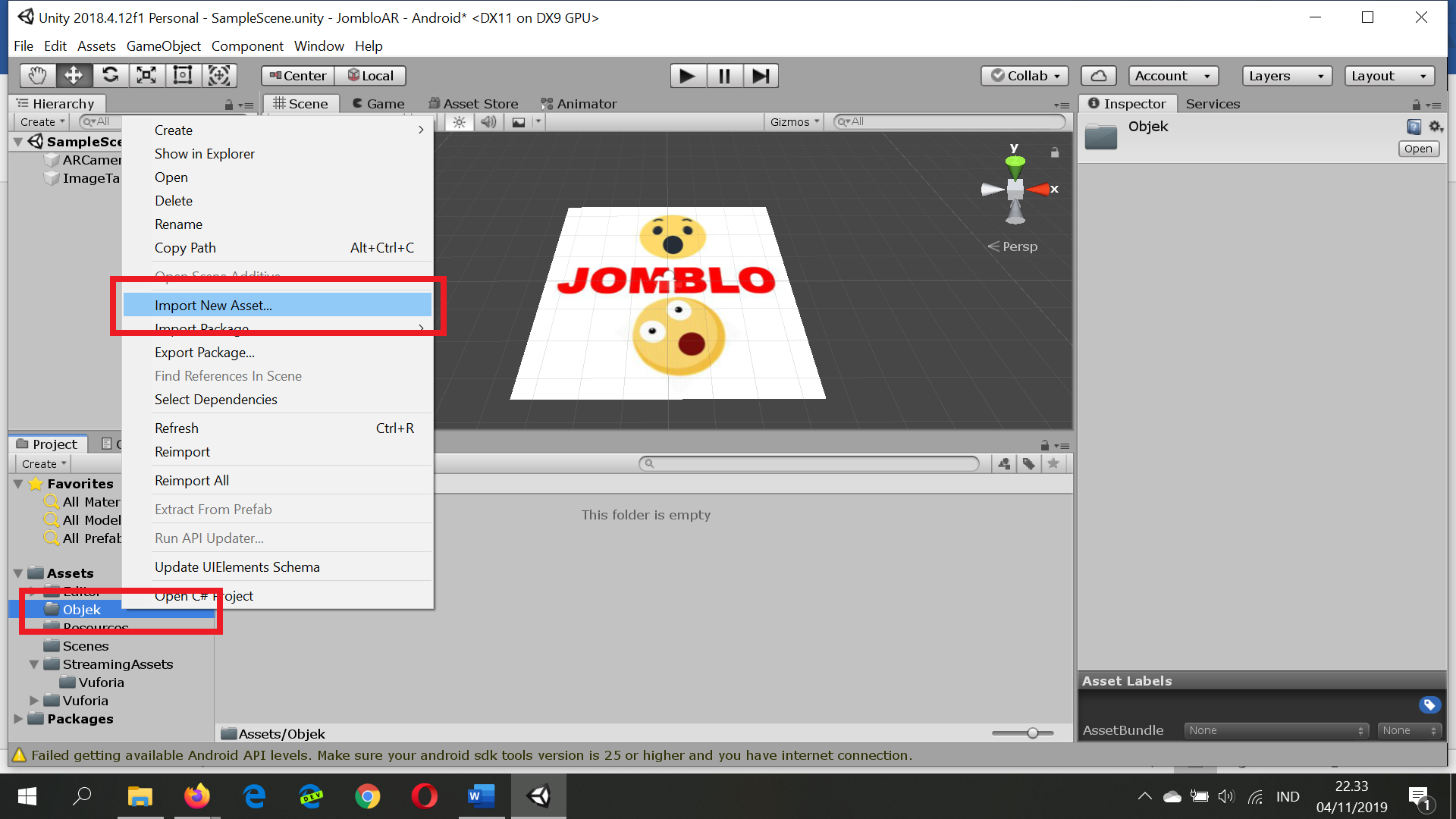
20. Klik kanan lagi pada folder Objek > New > Folder, beri nama folder Textures, bagian ini untuk memberi warna pada objek (caranya seperti no 18). Klik kanan pada folder Textures > Imposrt New Assets, lalu oilih semua isi folder textures lalu imposrt
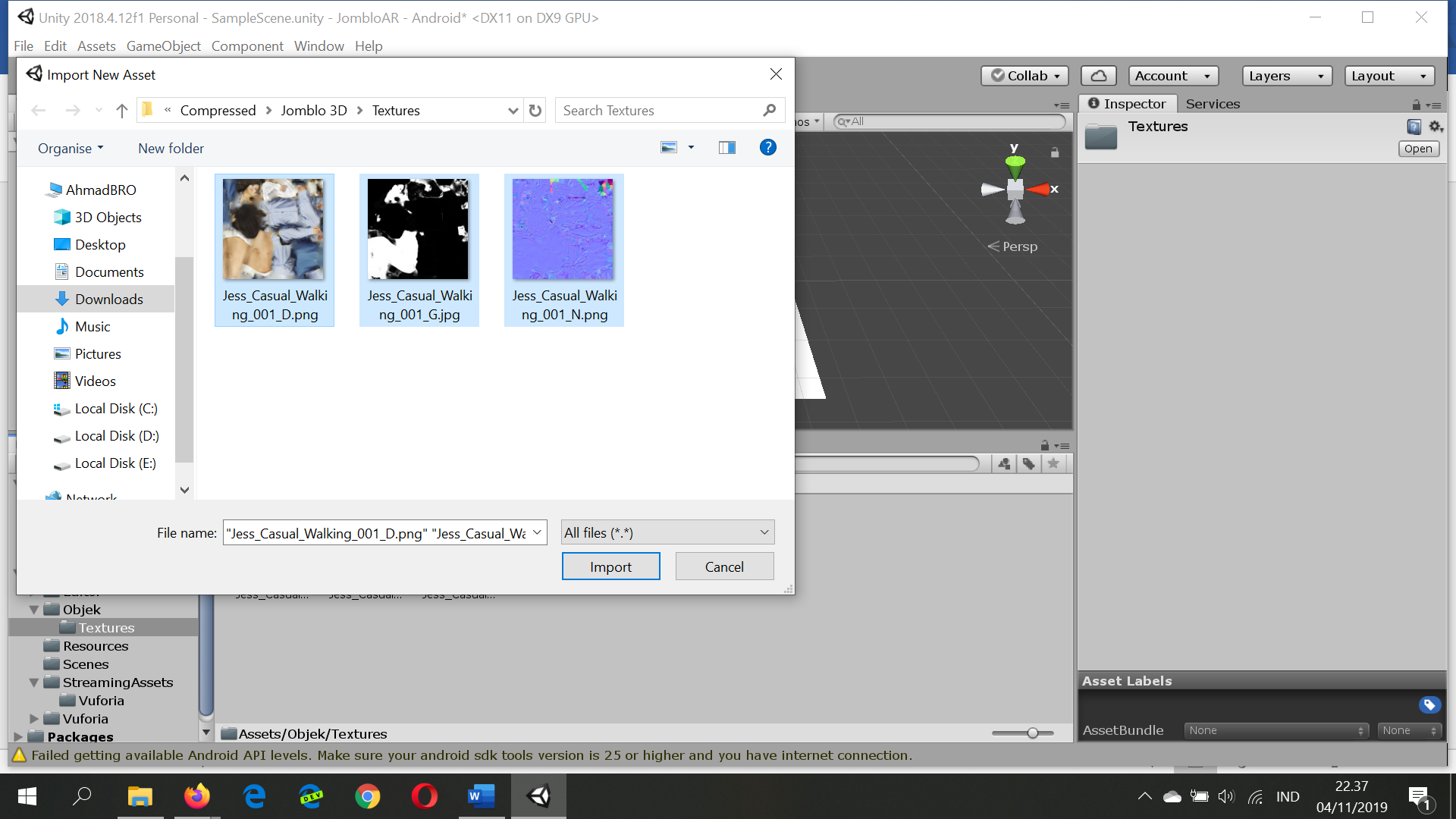
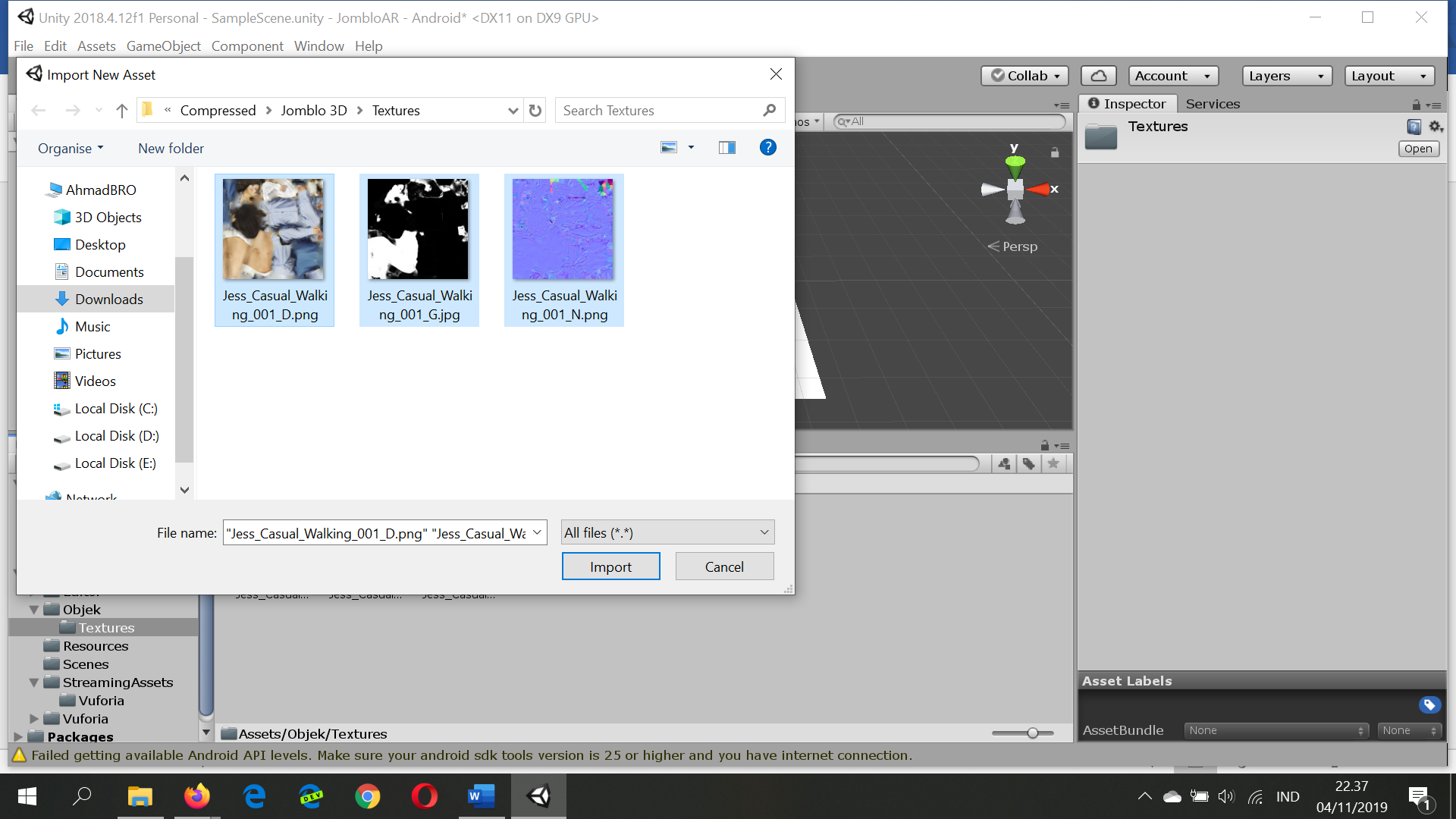
Jadi penampakannya sudah seperti berikut.
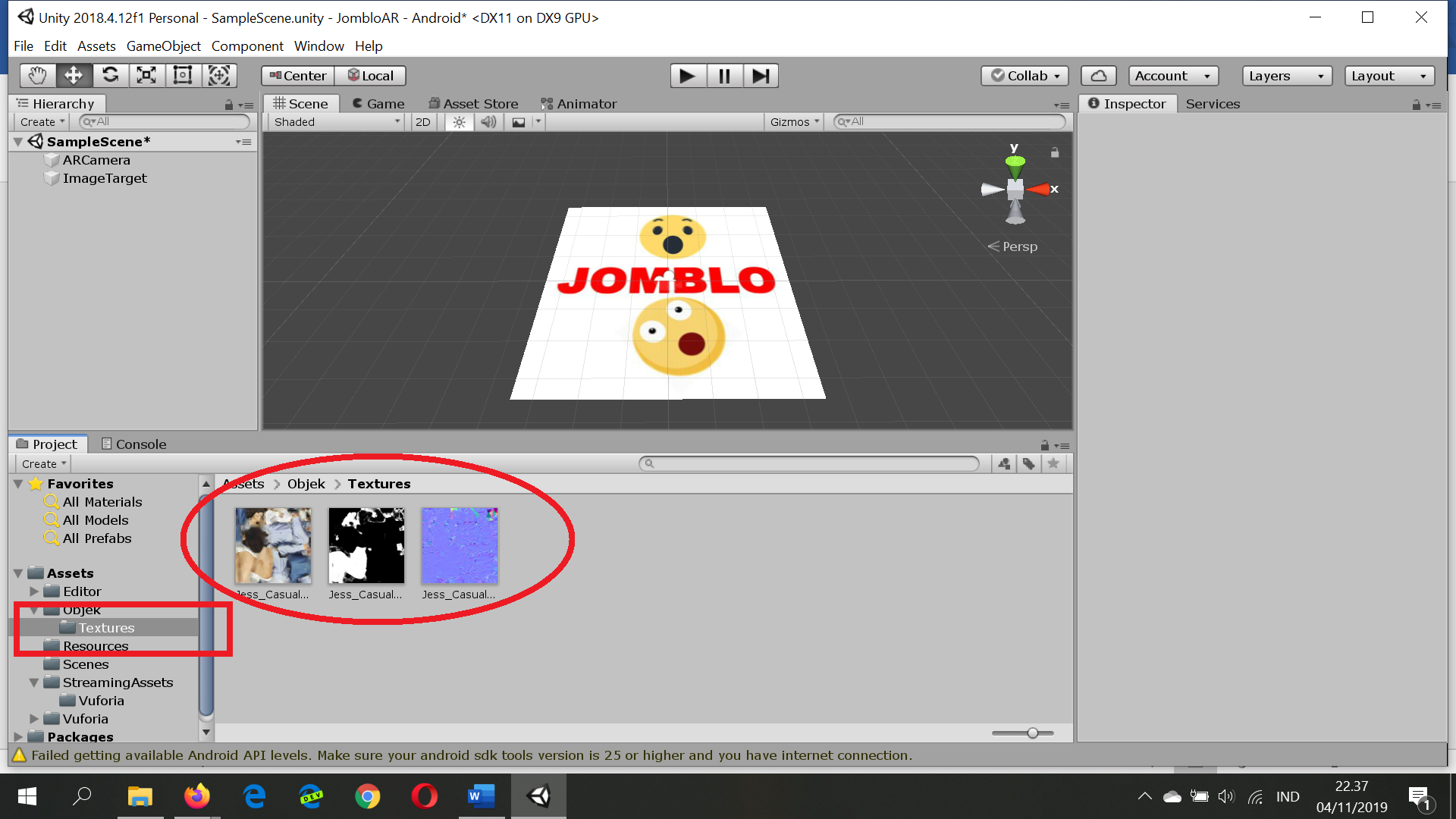
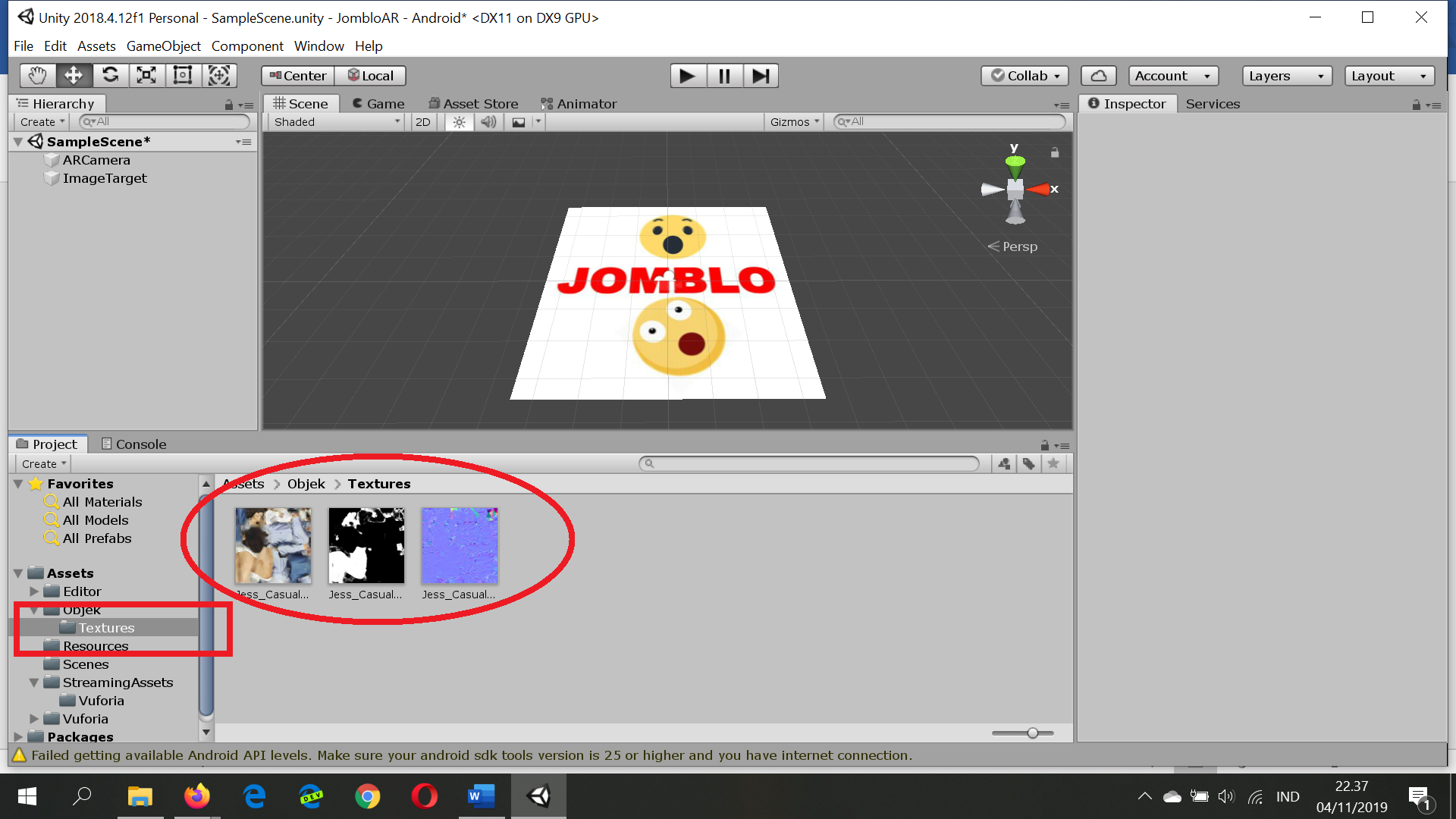
21. Seret file 3D dari folder objek ke halaman utama editir, atau ke atas marker tadi. Lalu atur ukurannya di kolom inspector.
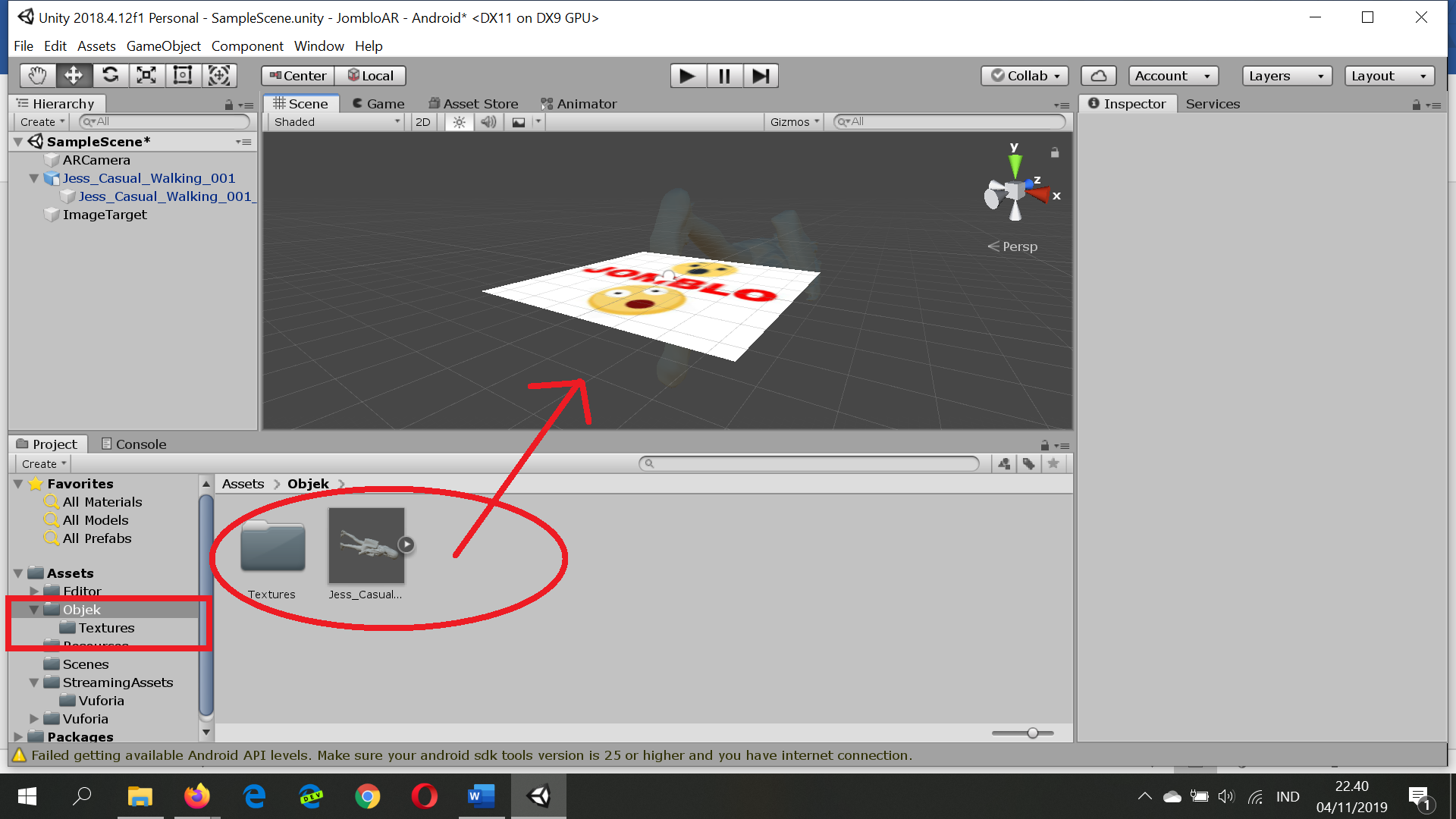
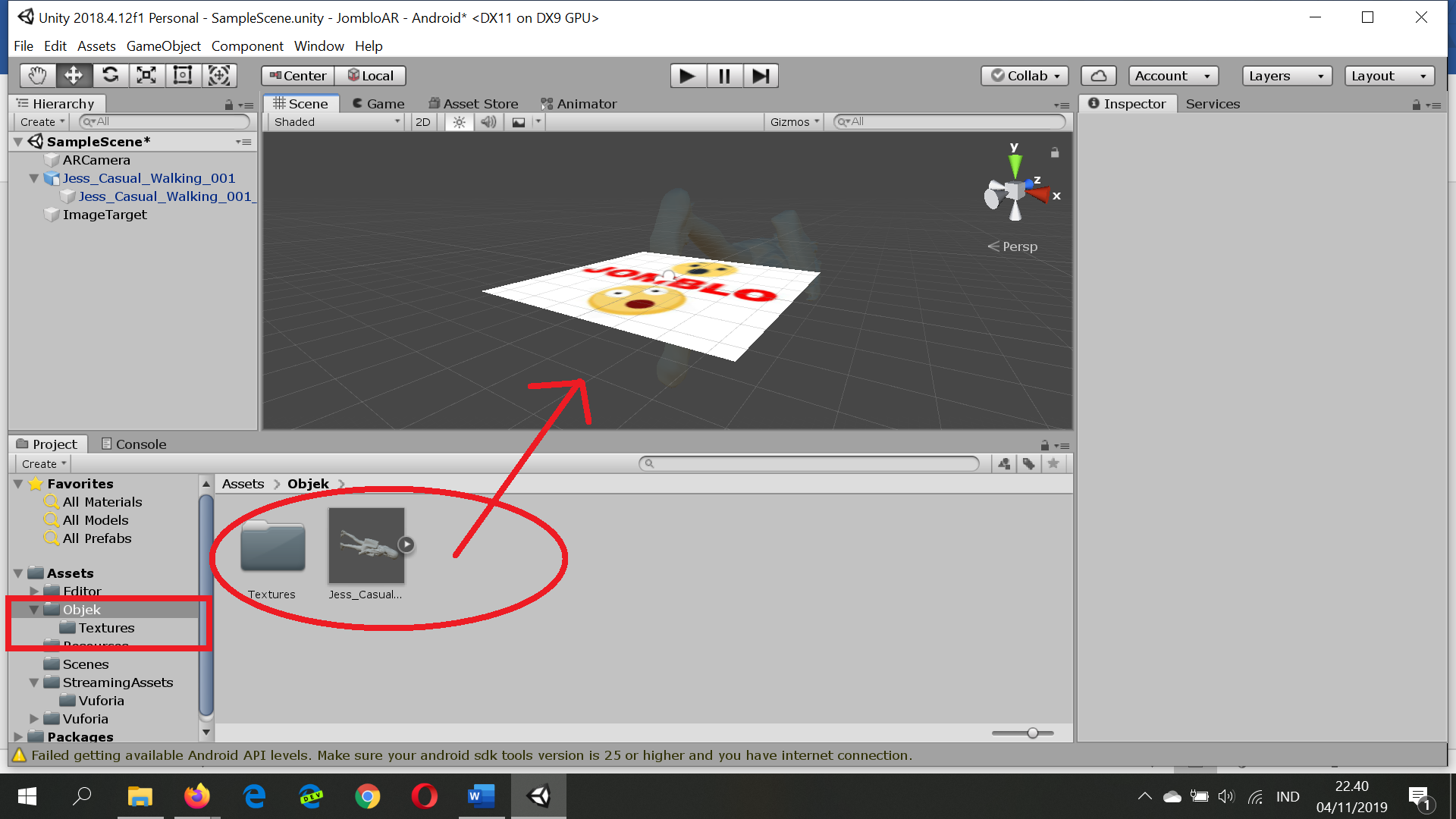
Teman teman juga bisa memperkecil objek dengan cara menekan tombol Scale, silahkan optimalkan tombol ini untuk mengatur posisi dan ukuran.
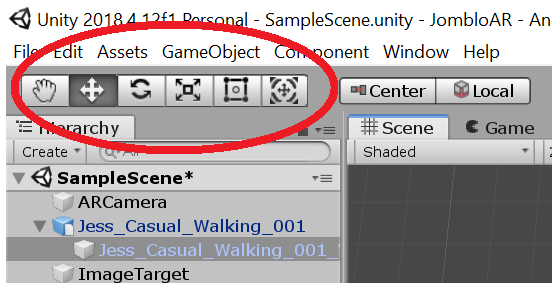
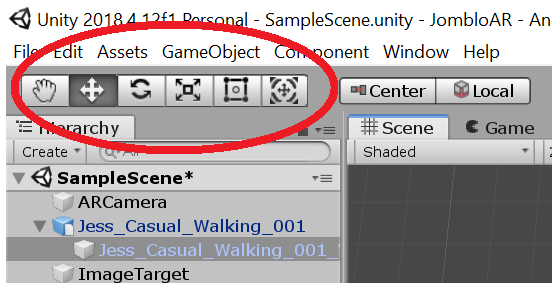
Pastikan gambar 3Dnya teapt didepan marker, usahakan ukurannya pas dan bagus, tidak terlalu besar dan tidak terlalu kecil.
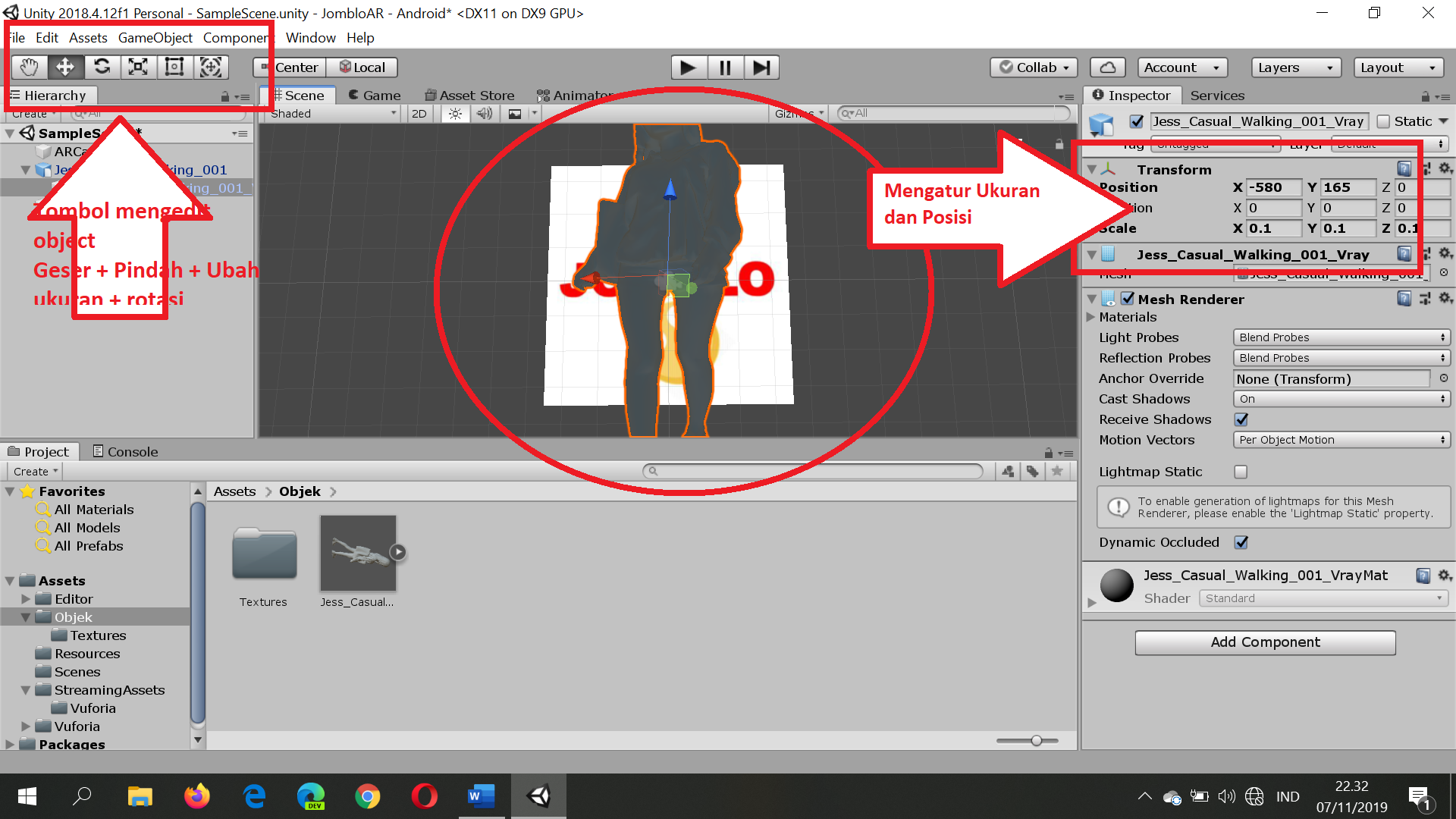
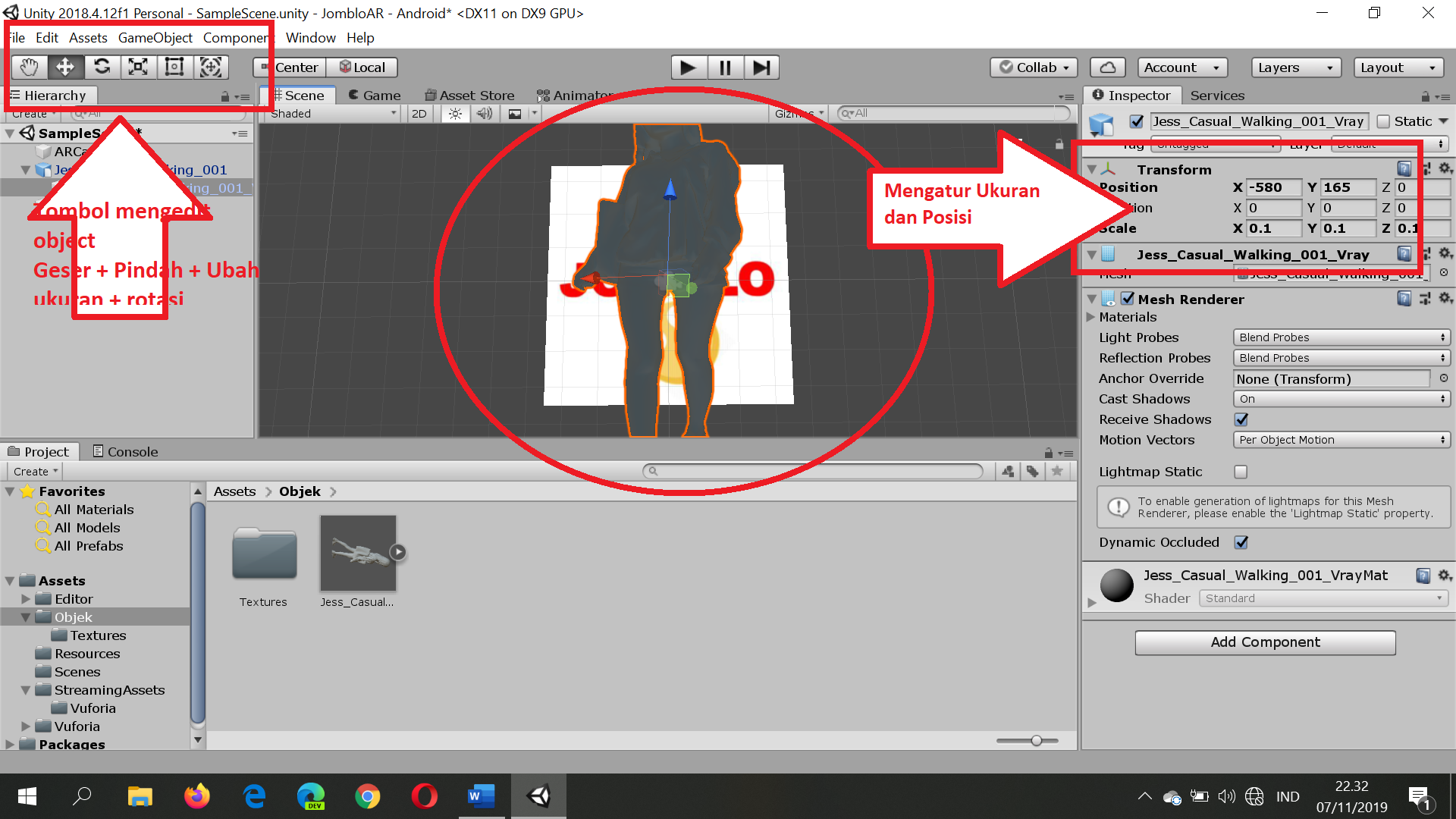
22. Jika sudah selesai mengatur ukuran, sekarang buka folder Textures, lalu seret texture yang diinginkan ke gambar 3Dnya. Pastikan objek 3Dnya dalam keadaan terpilih agar texturenya masuk.
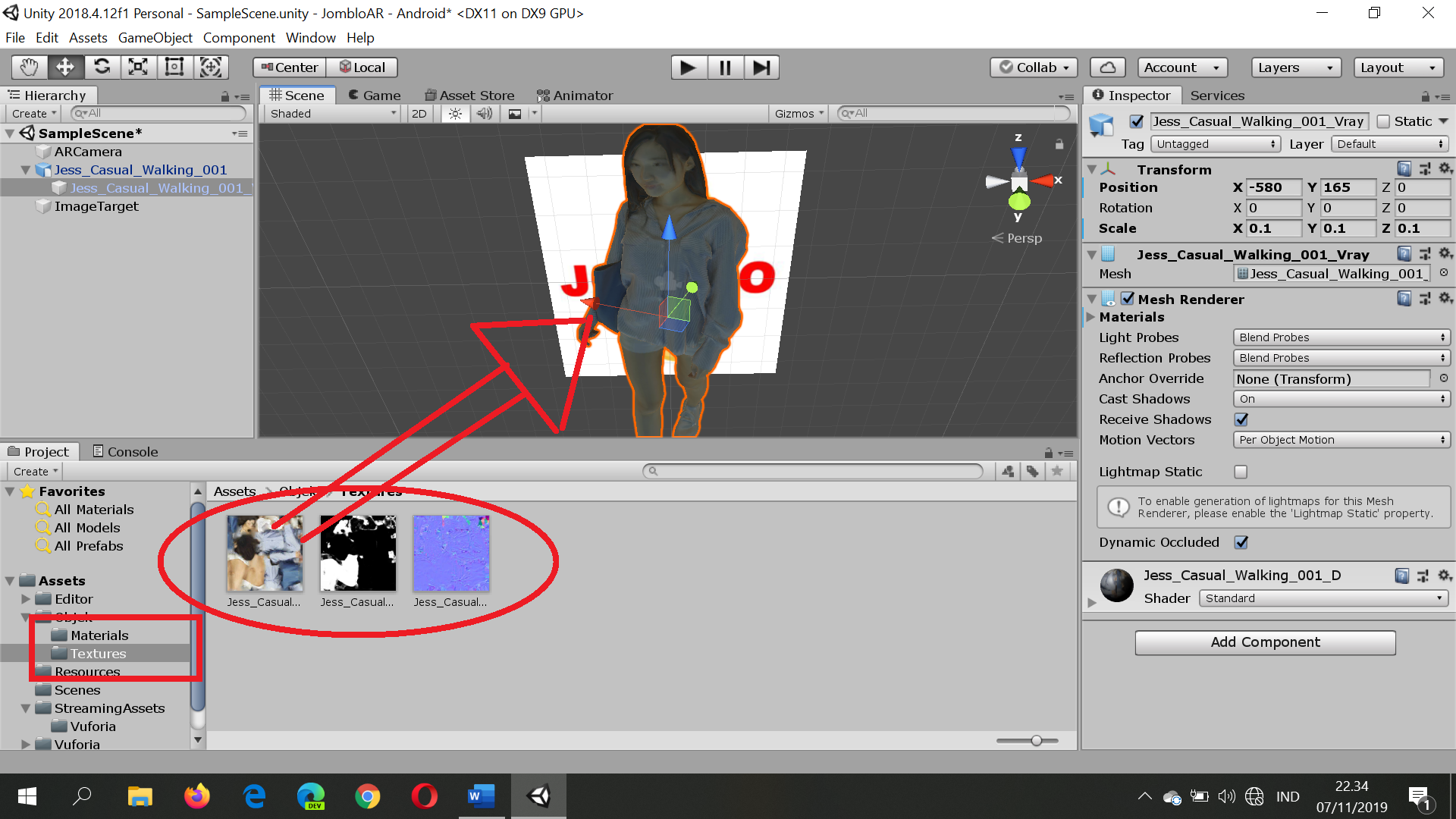
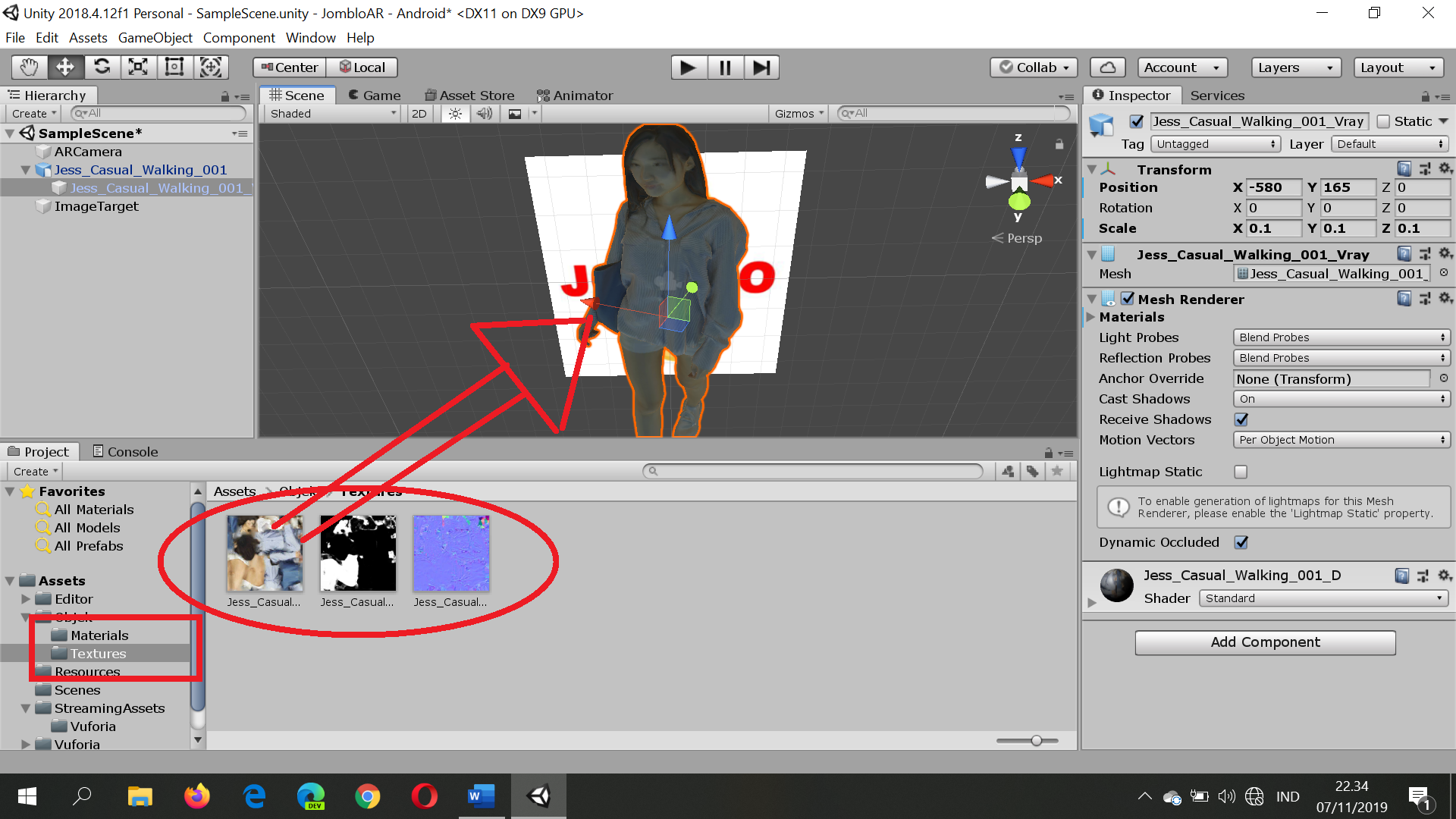
23. Selanjutnya kita menambahkan pencahayaan agar objek terlihat terang, buka menu GameObject > Light > Directinal Light


24. Gunakan tombol rotasi untuk mengatur arah datangnya cahaya, gunakan tombol move untuk memindahkan letak cahaya.
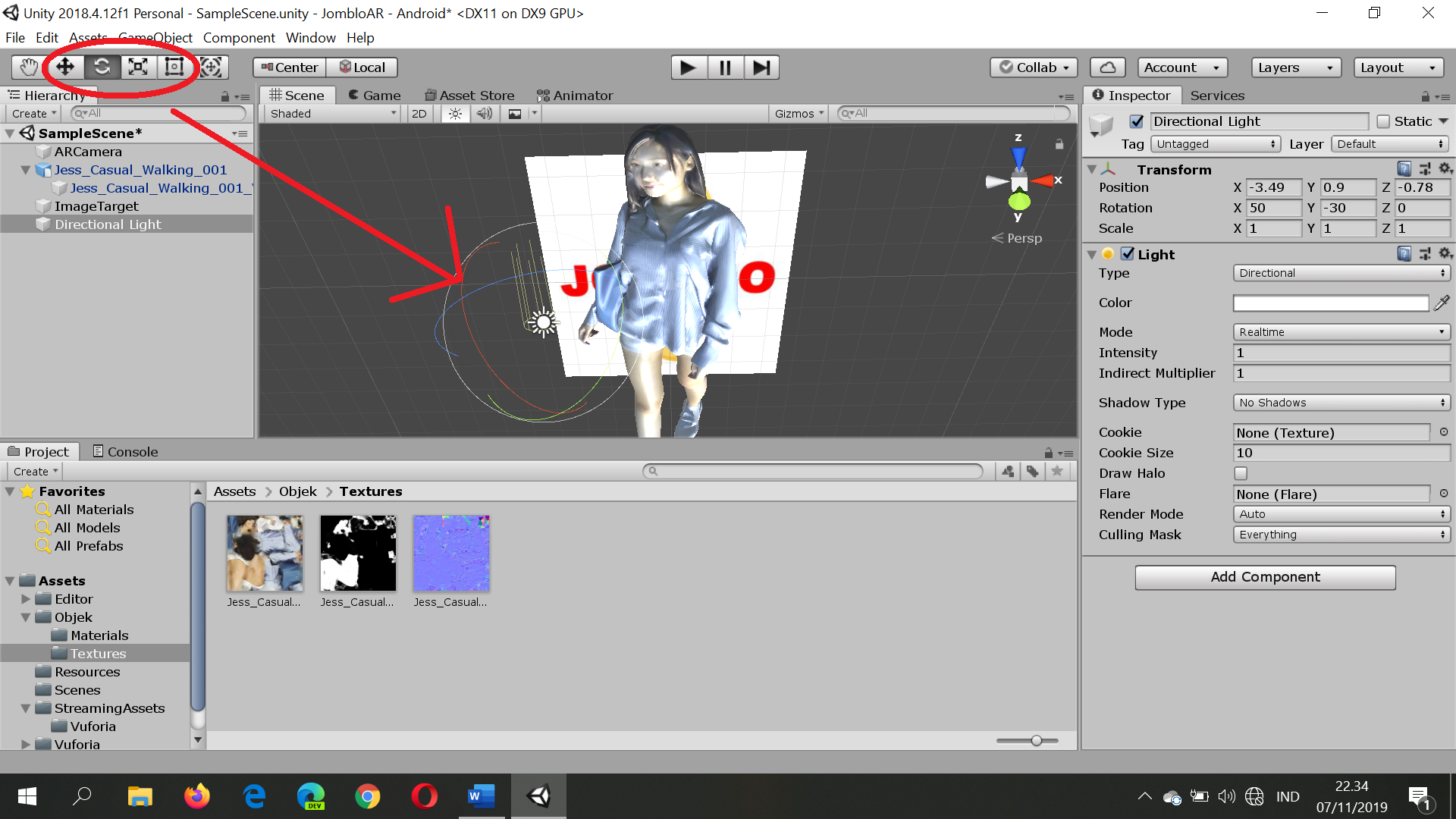
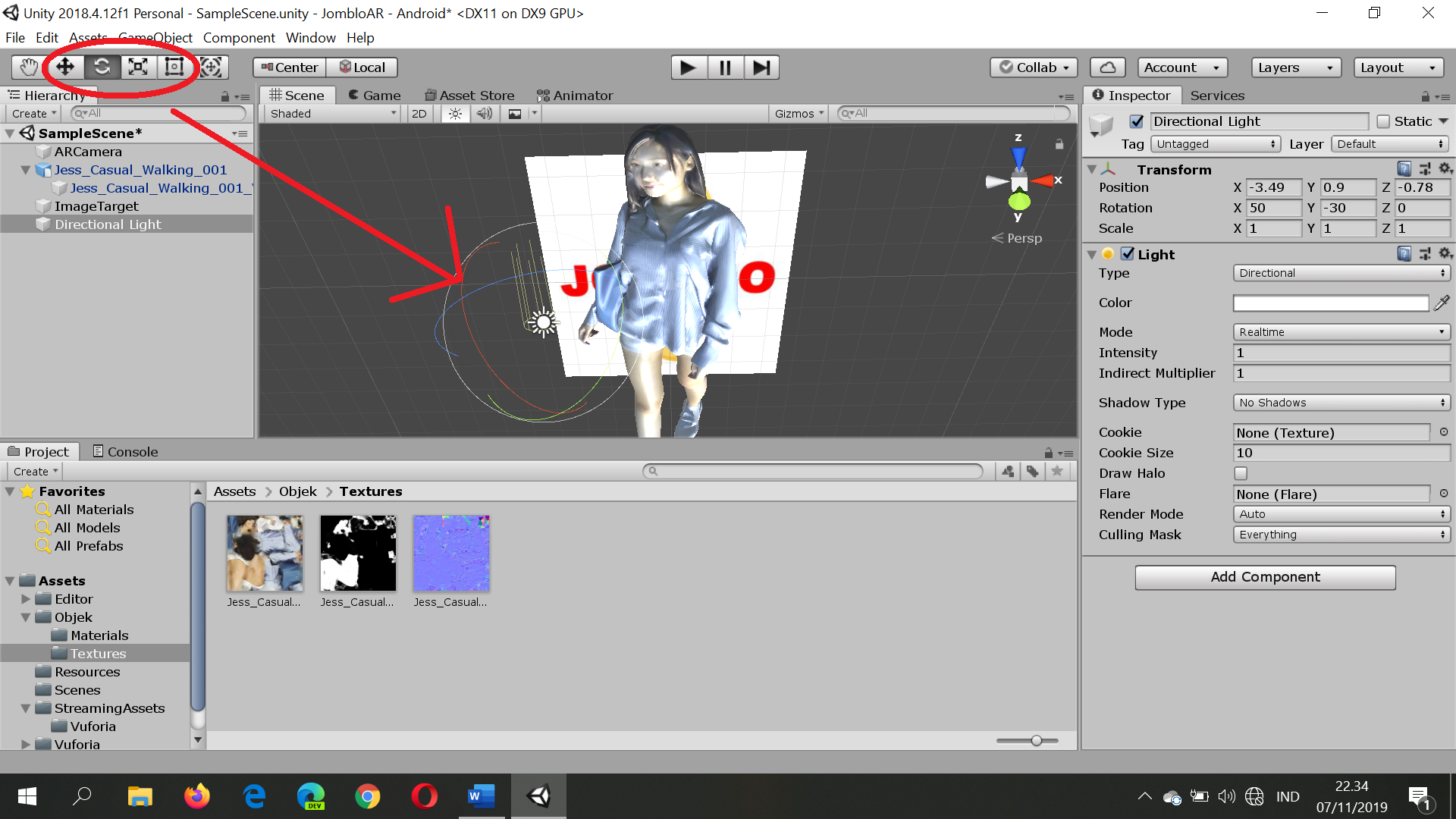
25. Jika sudah selesai, pilih file objek 3Dnya dan Directional Light di kolom hirarki, lalu seret ke dalam ImageTarget
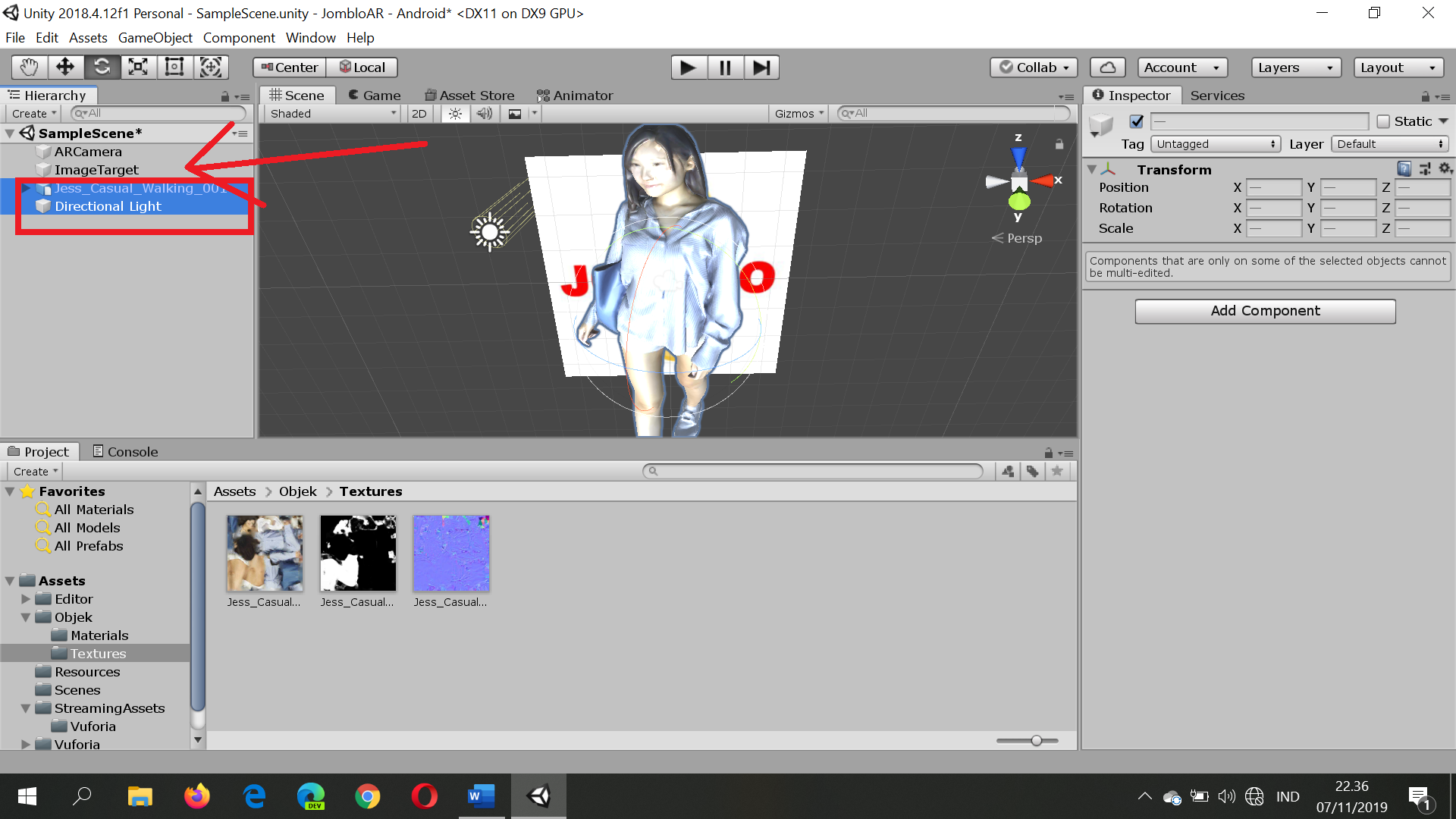
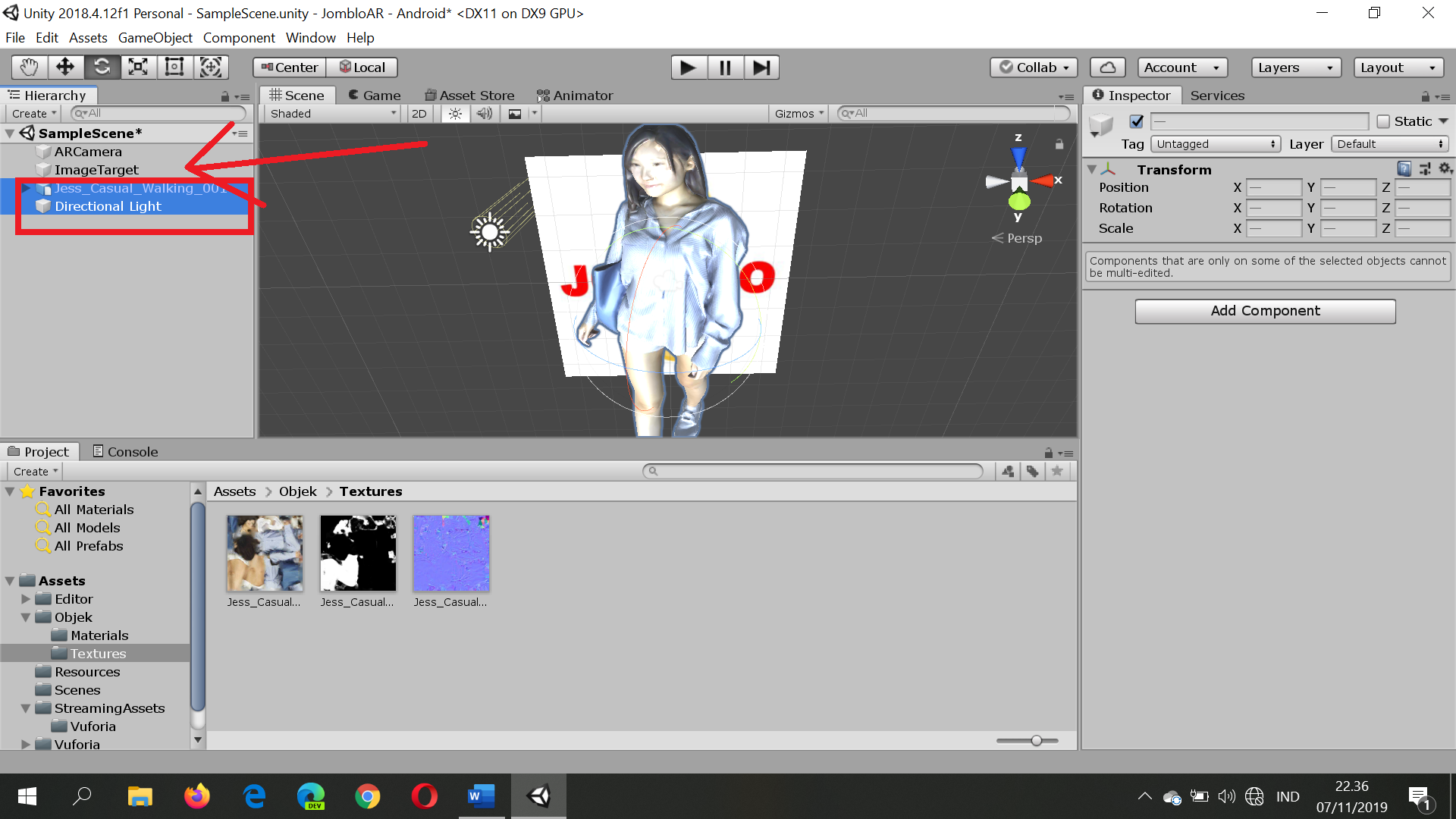
26. hal ini agar kedua file tersebut menjadi satu dengan Imagetargetnya, untuk lebih jelasnya bisa lihat gambar berikut.
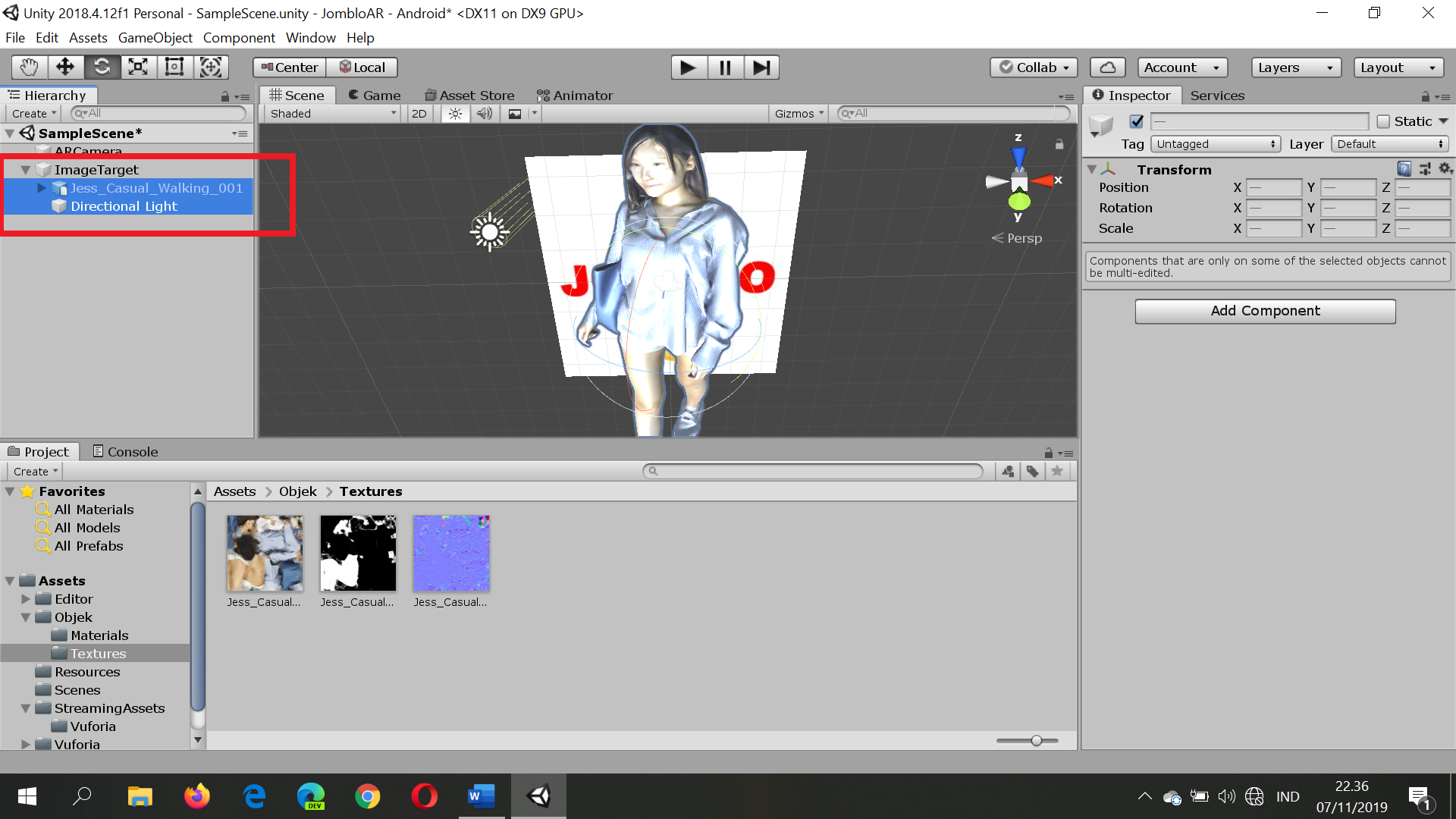
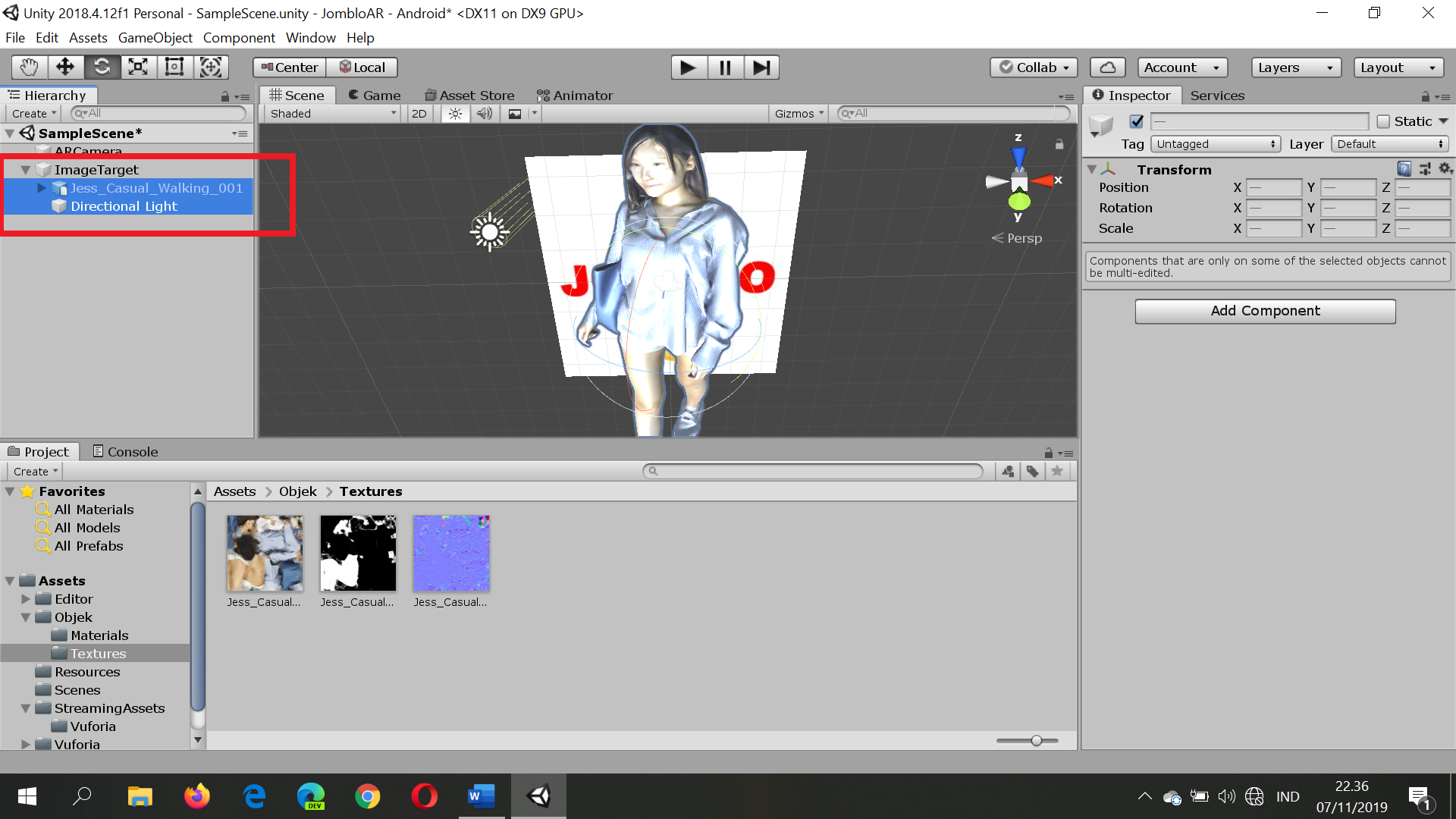
27. Selanjutnya buka menu File > build Settings > Player Settings. Di bagian Player Setting isi Comapy Name dengan nama Company Anda, contoh kameraJomblo (tanpa spasi), lalu isi nama aplikasi pada bagian project name. Pada bagian icon kalian bisa kreasikan sendiri ikon aplikasinya, dikosongkan juga tidak masalah.
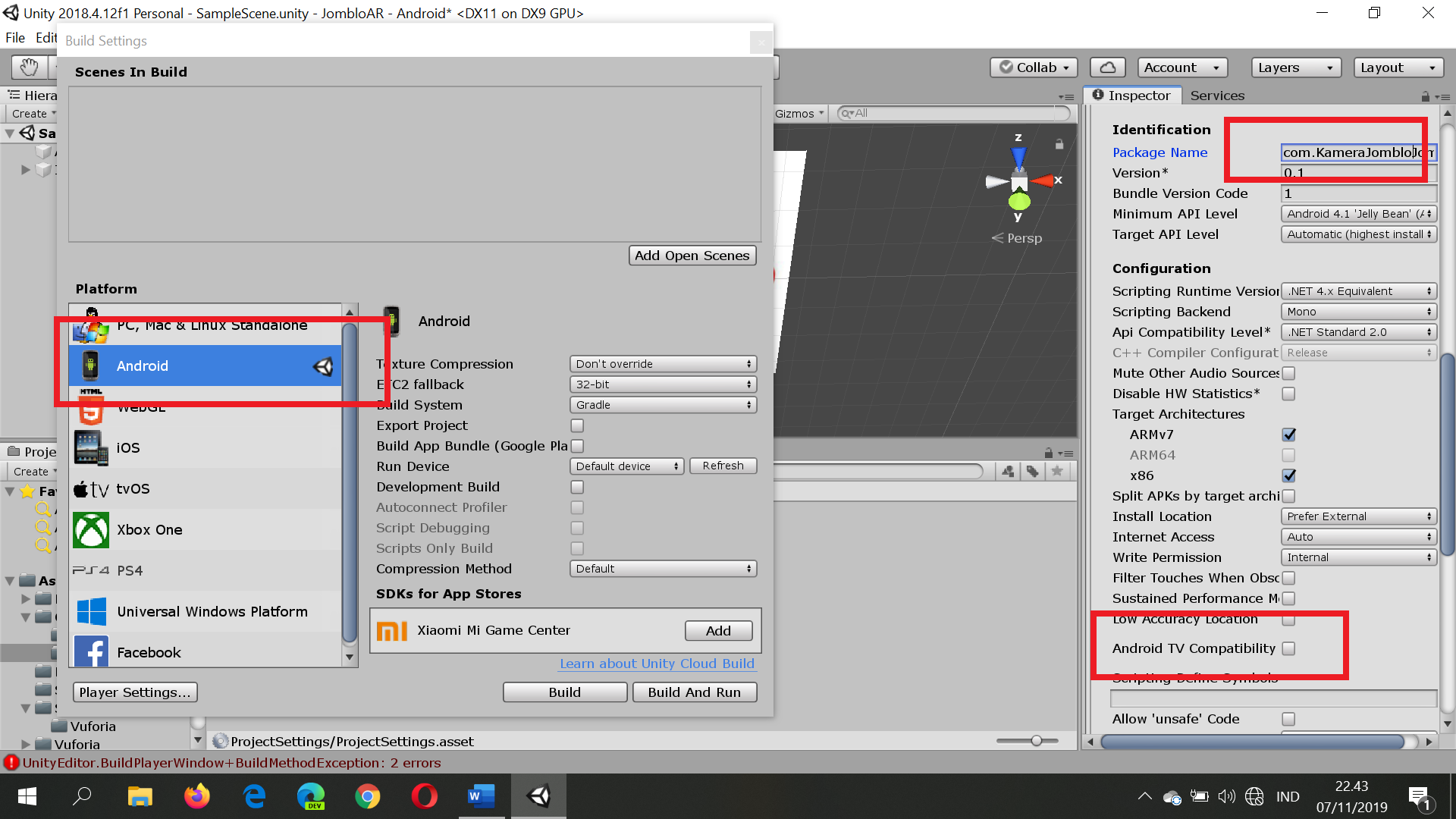
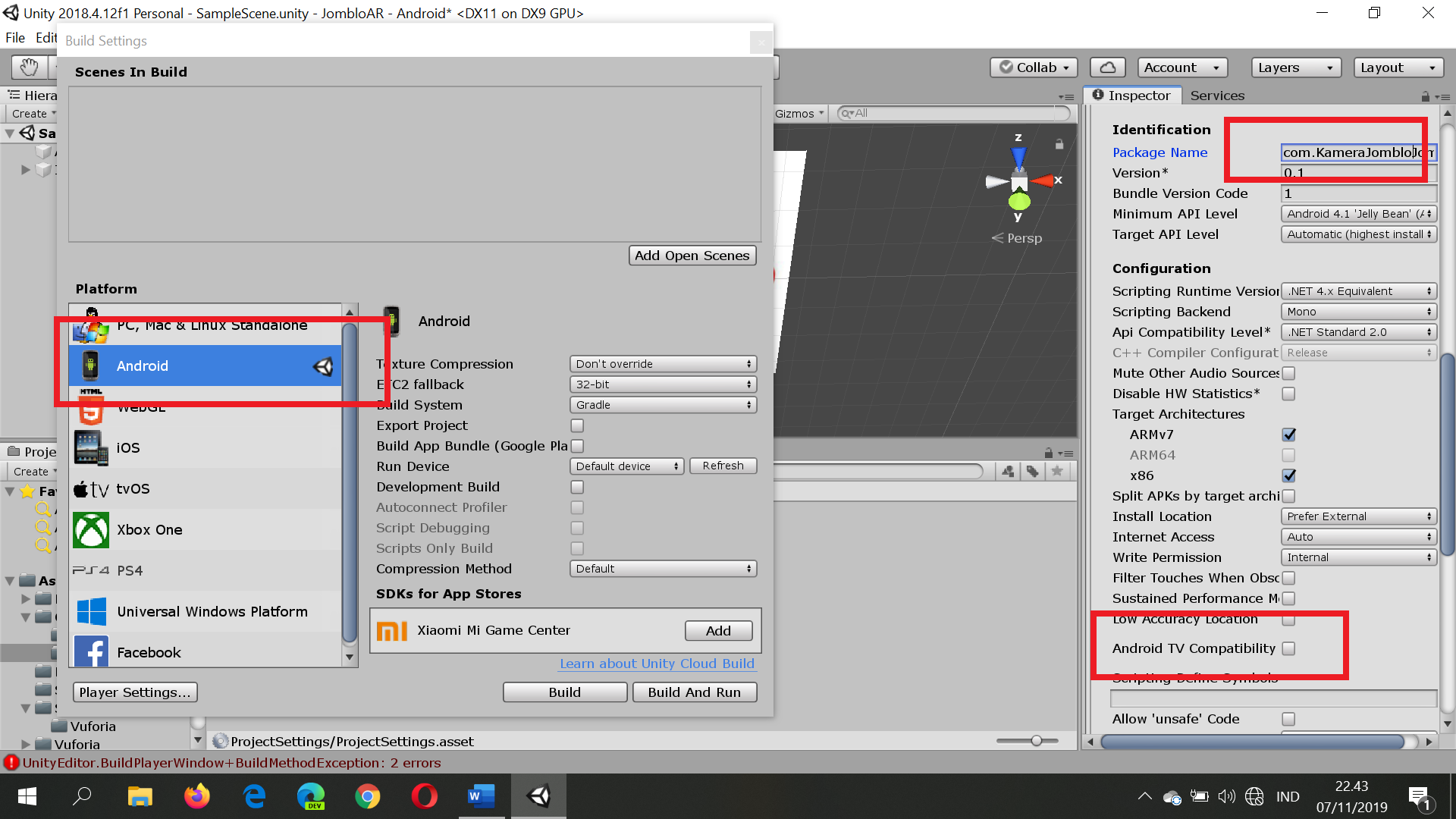
Masih di player settings, gulir kebawah pada bagian Other Settings, isi Package Name dengan format com.CompanyName.ProjectName, contoh pada hasus ini adalah : com.KameraJomblo.JombloKamrea (tanpa spasi, walau project name di atas tadi ada spasi, tapi di package name harus tanpa spasi). Jangan lupa hapus centang Androit TV Compatibility.
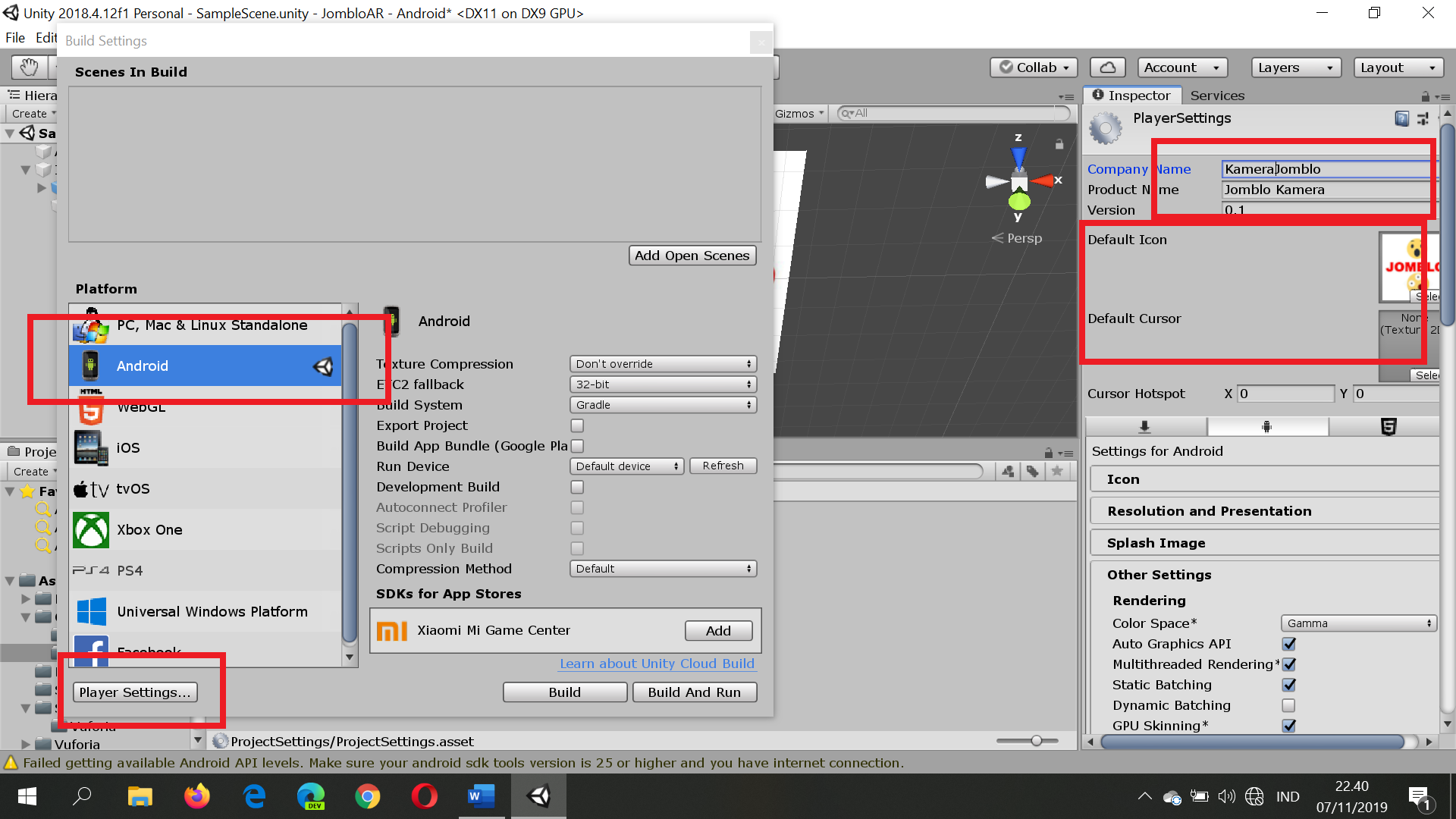
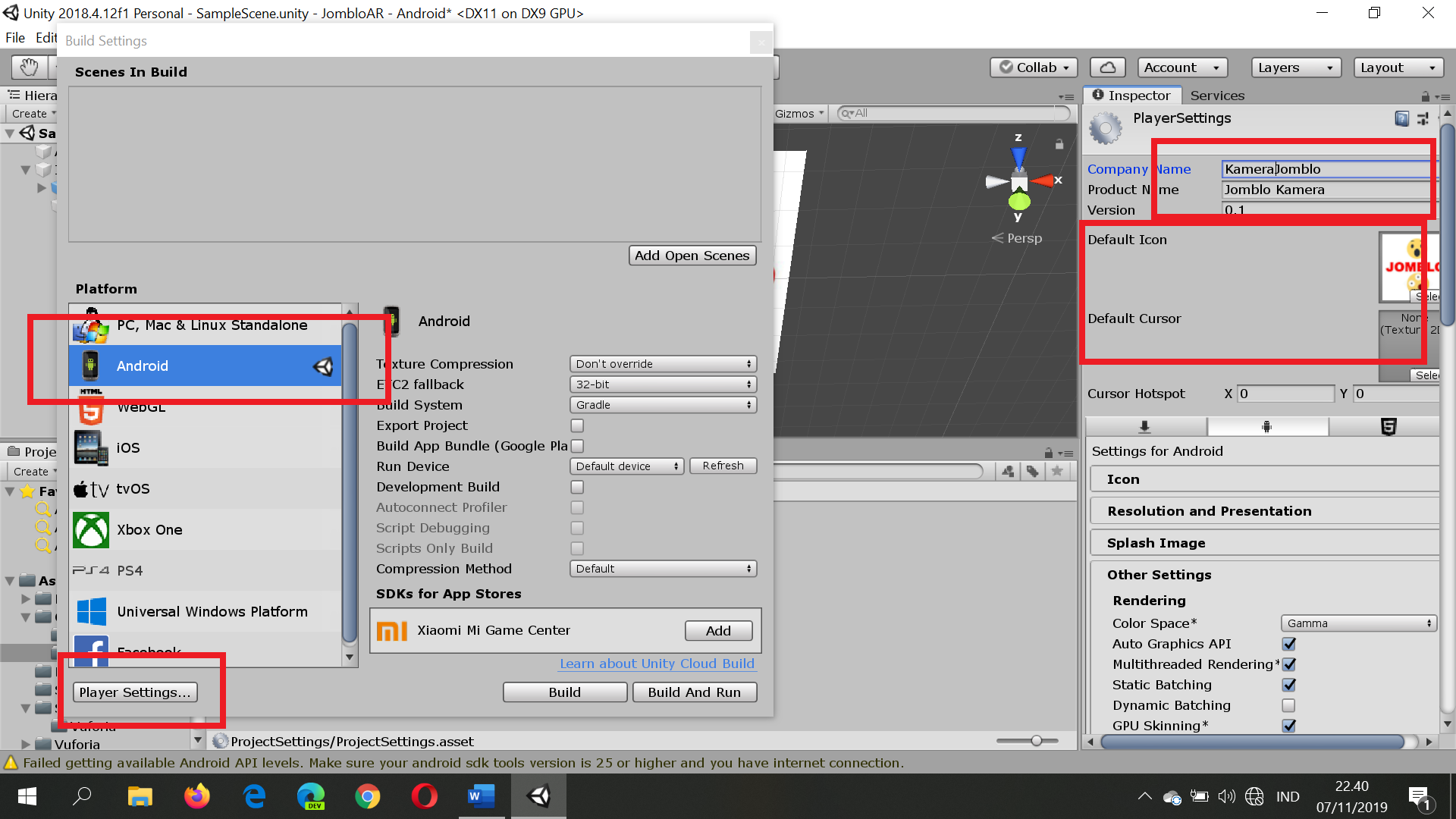
28. Selanjutnya hubungkan HP android kalian dengan PC/laptop menggunakan kabel data. Pastikan Settingan USB Debugging di HP android kalian sudah di aktifkan.
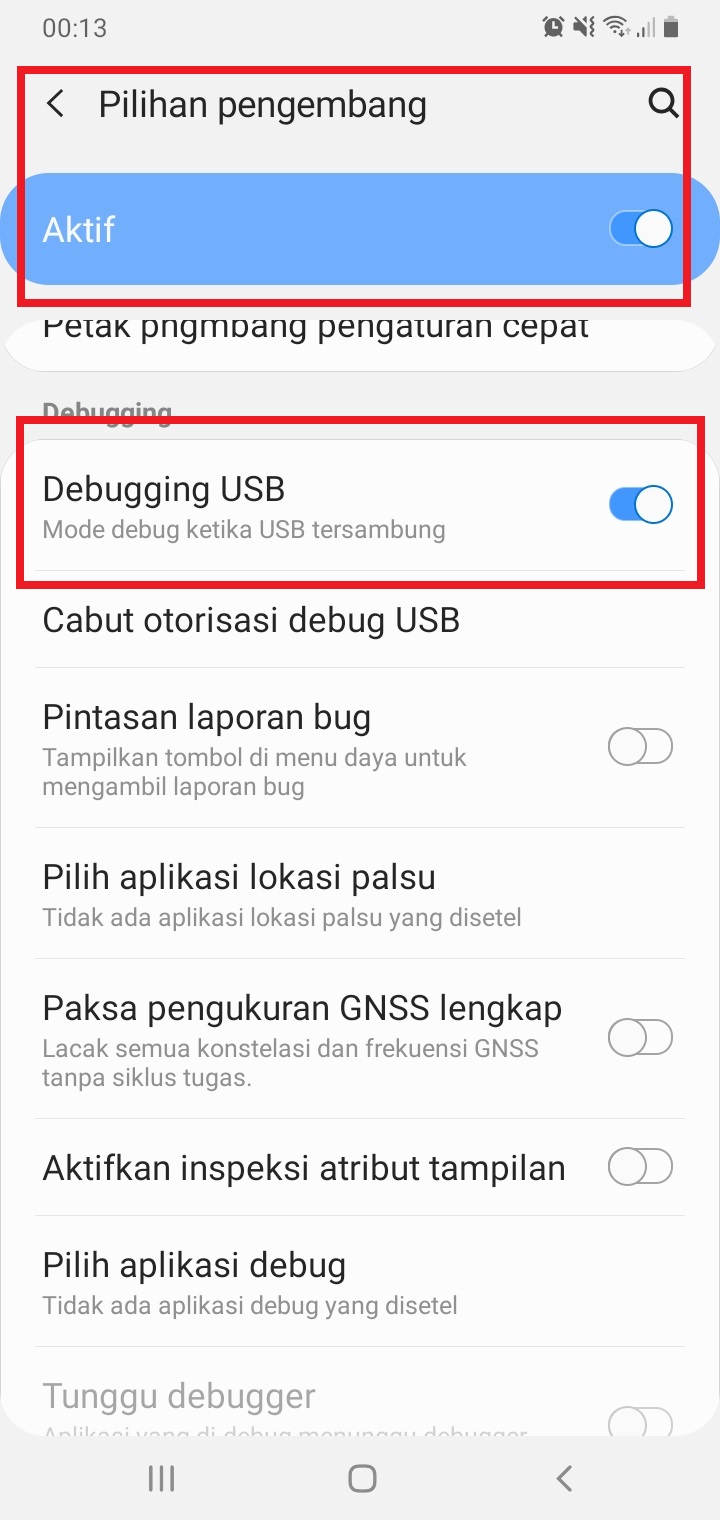
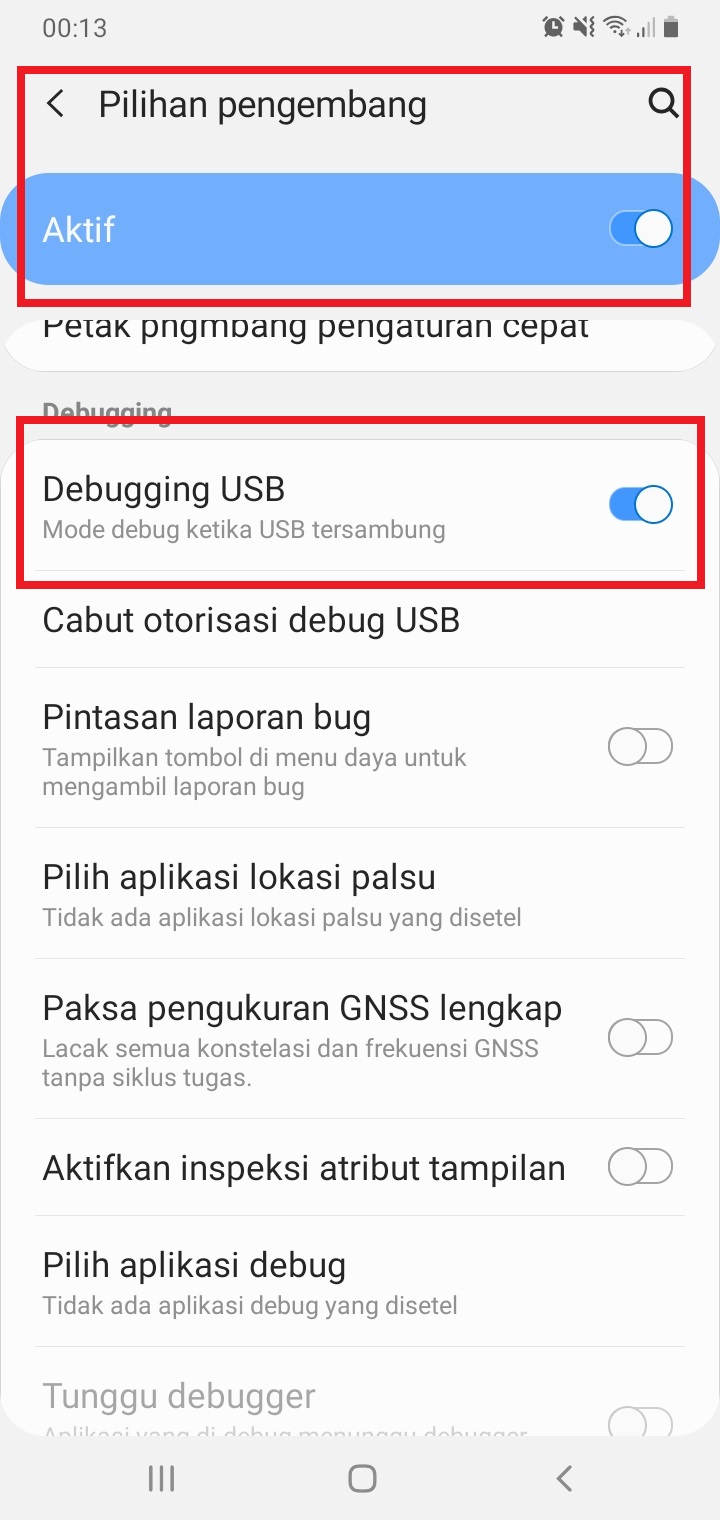
29. Klik tombol Buld and Run, tunggu hingga proses selesai. Jika proses selesai maka otomatis aplikasinya terinstall dan terbuka di HP kalian.
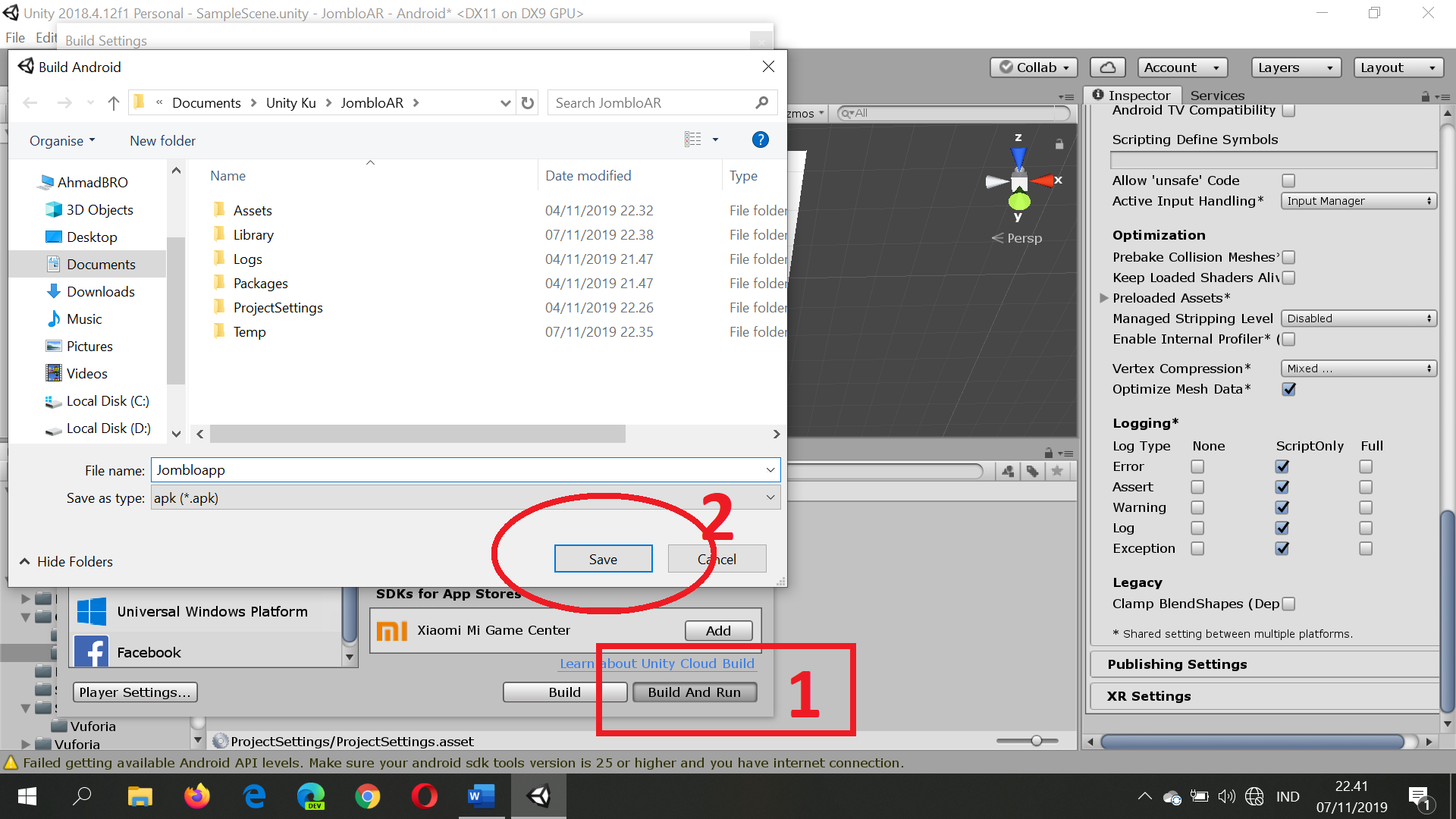
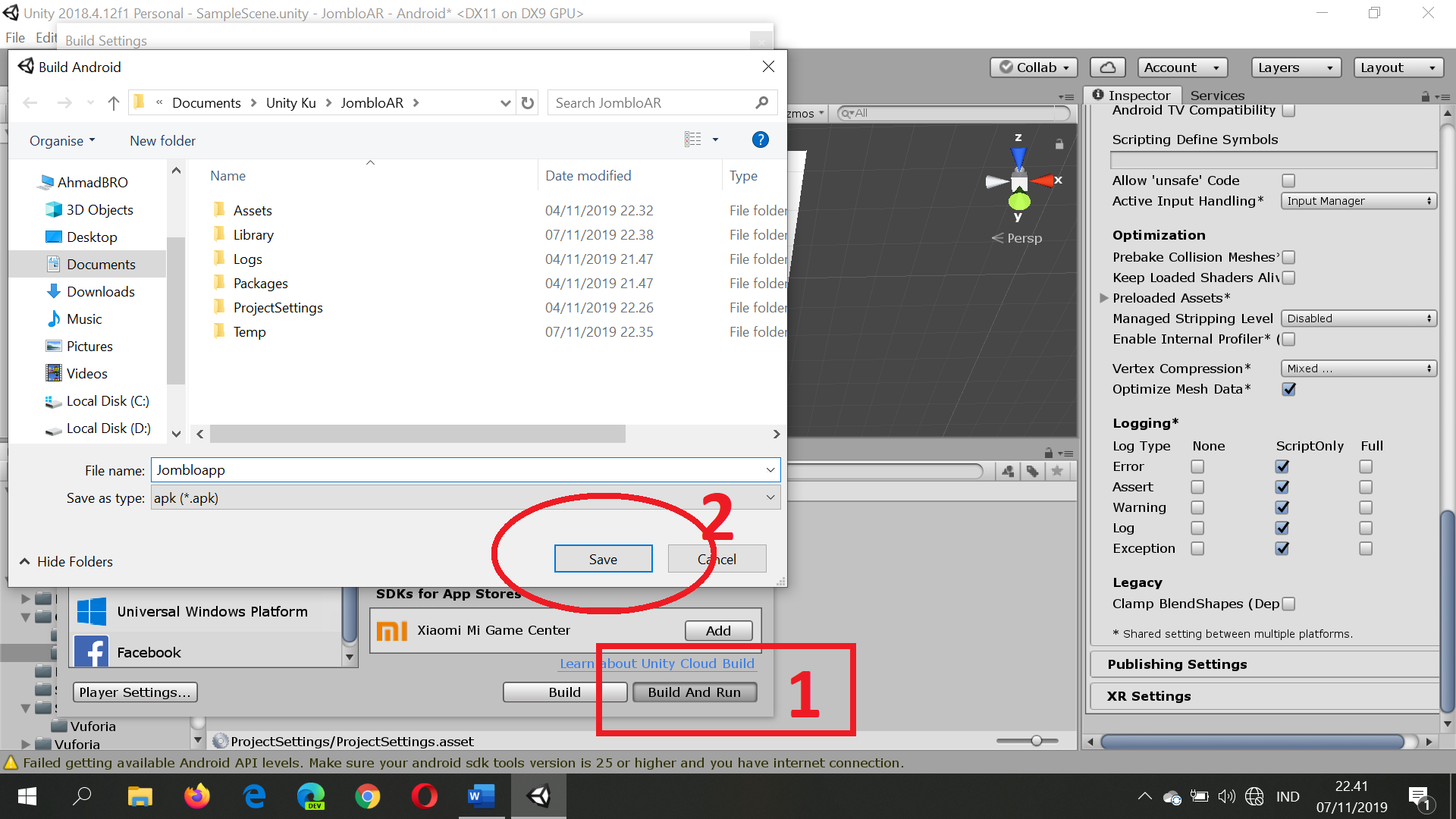
30. Silahkan arahkan kamera ke gambar marker yang sudah kita buat sebelumnya. Buka gambarnya bebas, bisa di HP, laptop, atau kalian print di kertas. Sekarang anda sudah berhasil membuat augmented reality.
Dibawah ini adalah Screenshot hasilnya.








Bagi kalian yang mau install apknya bisa download disini, lalu install, buka dan arahkan ke gambar marker pada bagian alat dan bahan di awal artikel ini.
Bagi kalian yang ingin projectnya silahkan download disini, lalu import dan jalankan di Unity kalain, agar tidak error buka project ini di unity versi Unity 2018.4.12f1. Sampai disini project cara membuat augmented reality sudah kita selesikan dengan mudah. Jika masih bingung silahkan di baca lebih teliti lagi.
Demikianlah teman teman postingan kali ini yang membahas tentang bagaimana cara membuat Augmented Reality menggunakan Unity terbaru dan Vuforia SDK, semoga bisa memberi pelajaran singkat yang mudah teman teman mengerti. Jika ada yang perlu di pertanyakan silahkan sampaikan di kolom komentar blog ini.



